Page 1
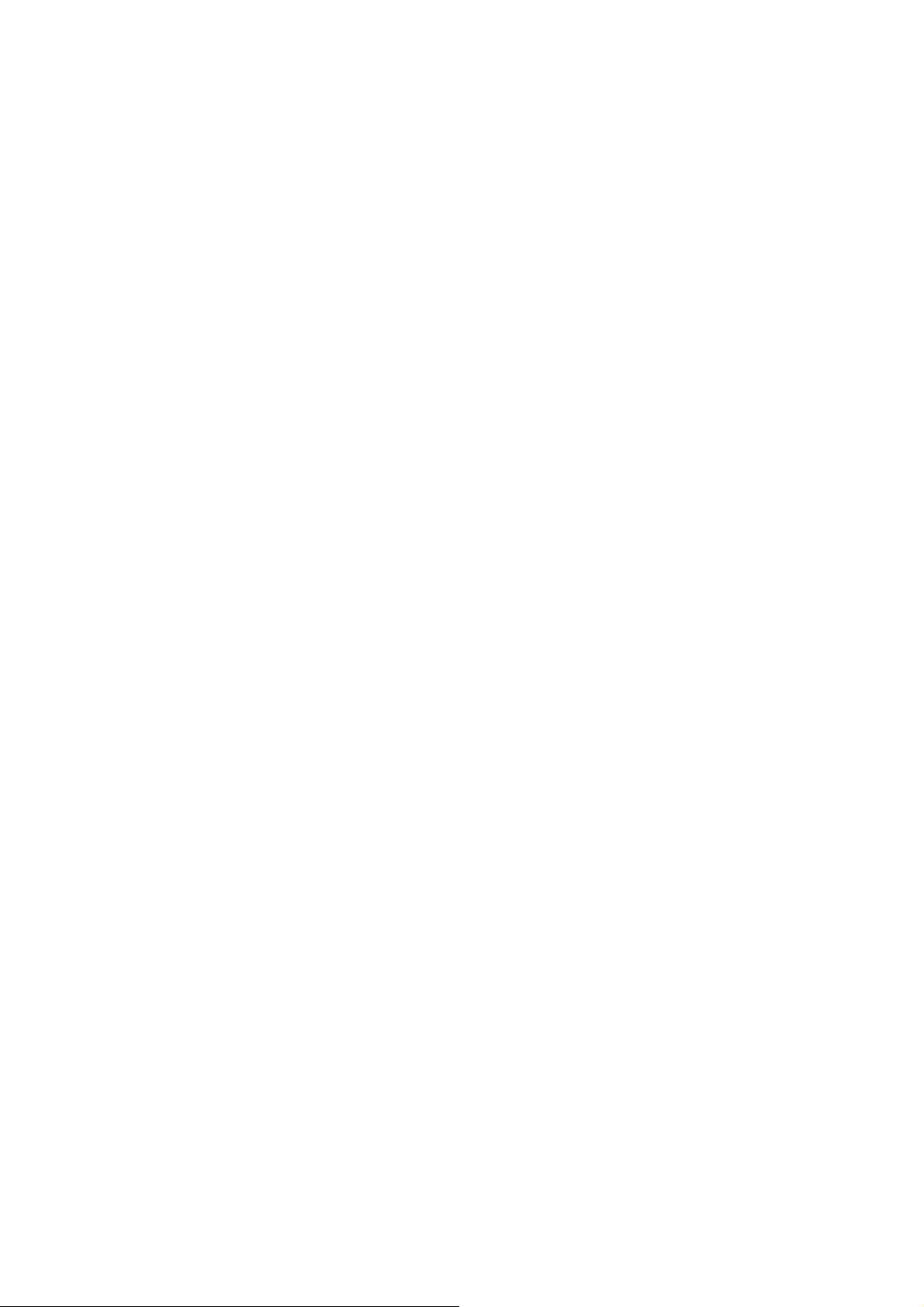
Версия 21.05.2009
Руководство по техническому
обслуживанию
PHASER 3122
Документация изменена и дополнена:
1. 21.05.2009 Добавлен каталожный номер 140N63033 для позиции 7.1-11 PBAMAIN-
P1284
2. 21.05.2009 Добавлен каталожный номер 105N02068 для позиции 7.1-16 HVPS-Skylark
Page 2
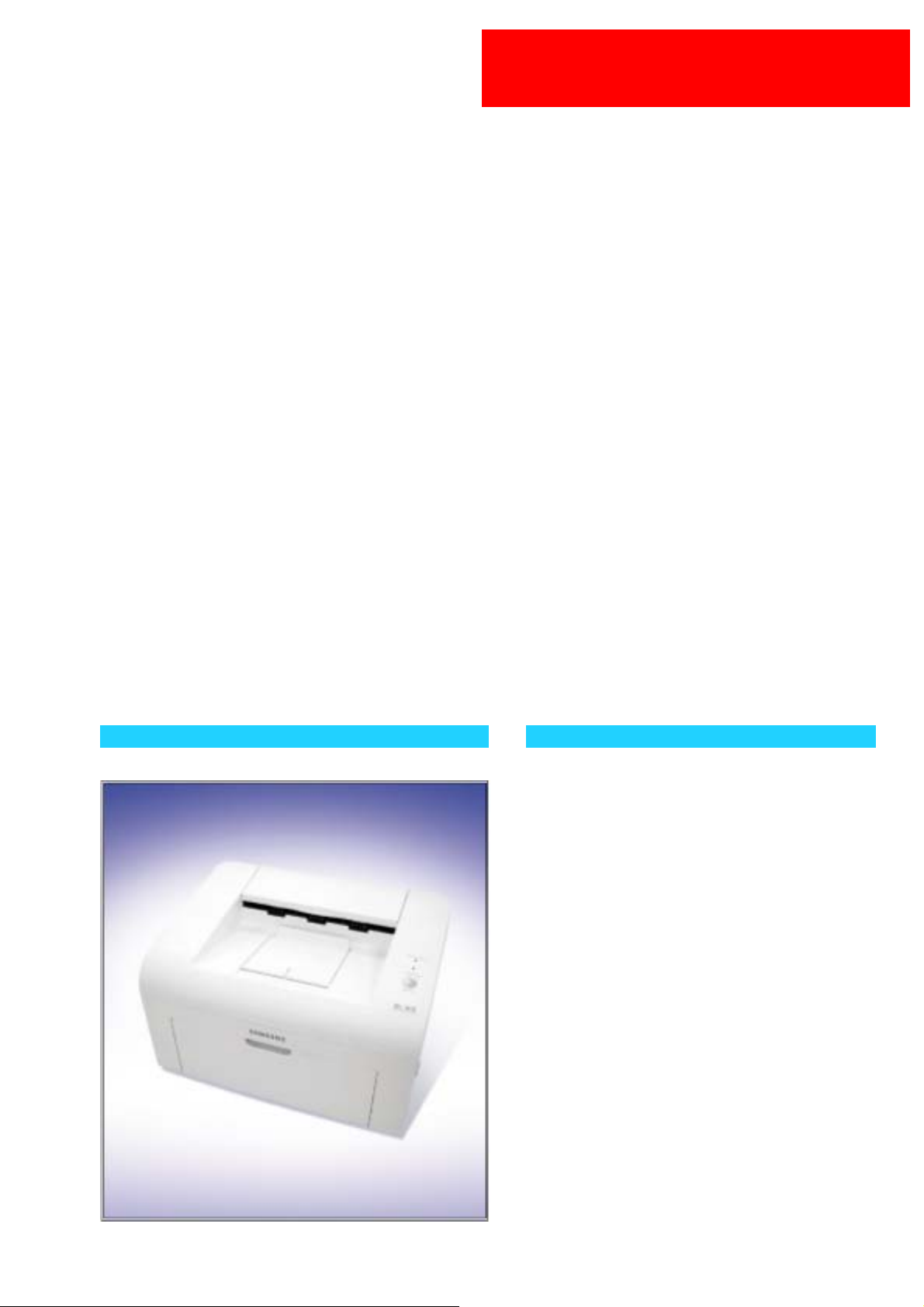
ЛАЗЕРНЫЙ ПРИНТЕР
Phaser 3122
Руководство
по техническому обслуживанию
ЛАЗЕРНЫЙ ПРИНТЕР ХАРАКТЕРИСТИКИ
- Скорость: 22 стр./мин. (Letter) / 22 стр./мин. (A4)
- Разрешение: 600 х 1200 точек на дюйм
- Плодача бумаги: лоток кассетного типа
- Эмуляция:SPL
- Процессор: Jupiter4e 140 МГц
- Ресурс тонер картриджа: стартовый - 1 тыс.
страниц, стандартный - 3 тыс. страниц
- Многоцелевой лоток: 150 листов
- Выходной лоток: 50 листов лицевой стороной вниз
- Ручной дуплекс: нарпавляющая для ручной подачи
- Фьюзер лампового типа
- Интерфейс: USB 1.1
- Ресурс аппарата: 50
тыс. страниц
Page 3
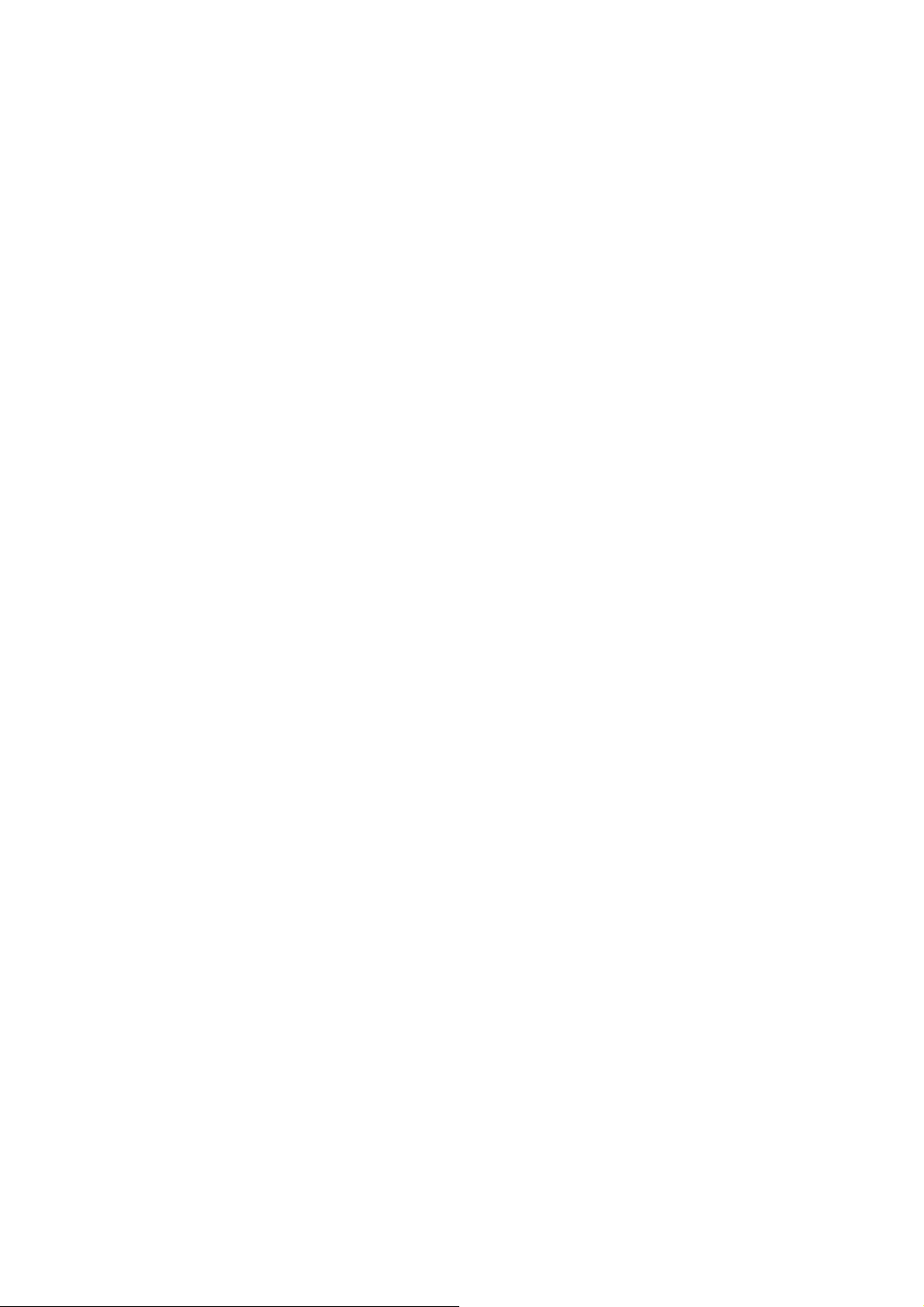
Page 4
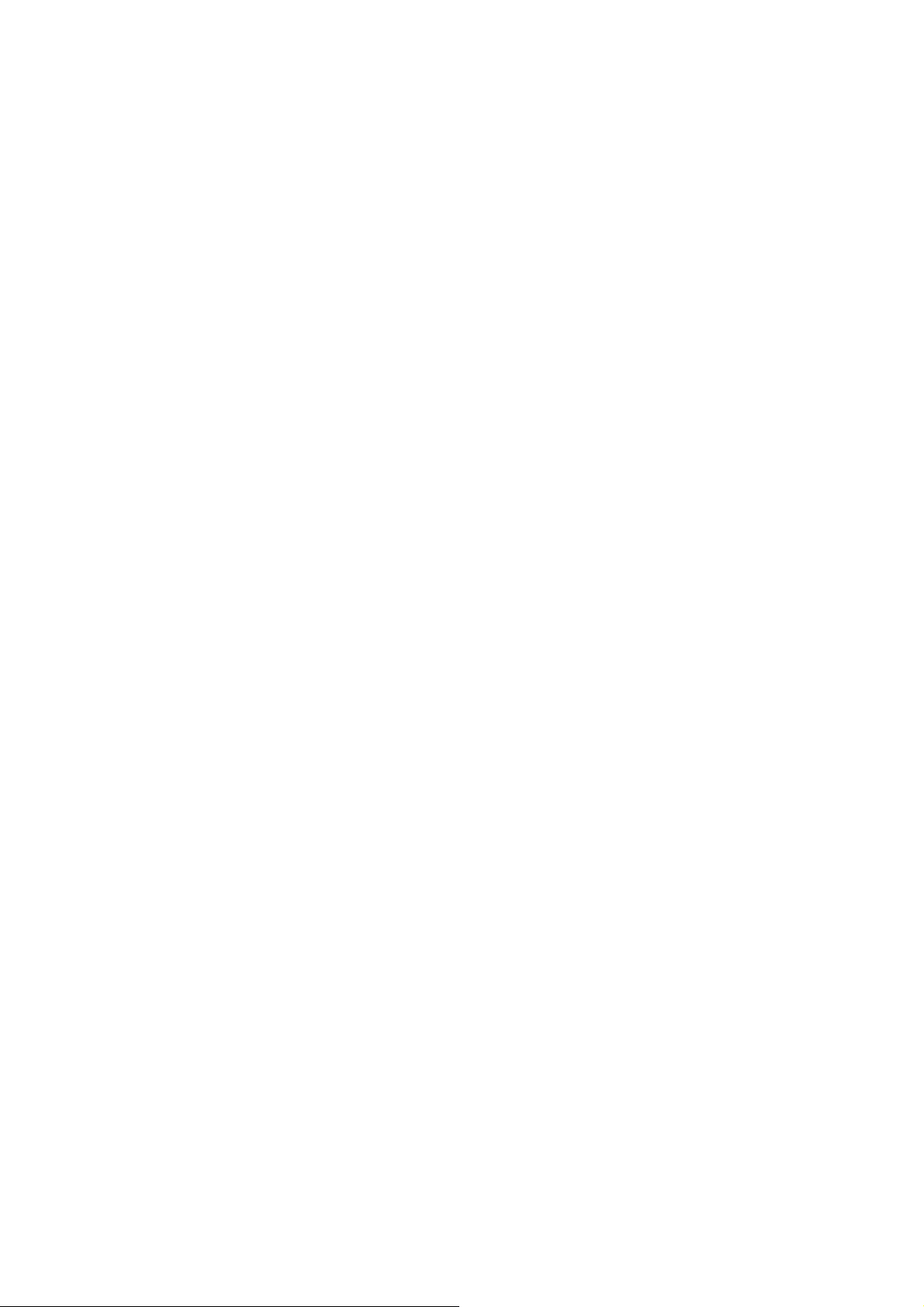
Содержание
1. Предостережения и указания
Предупреждения................................................................................................1-1
Меры безопасности ...........................................................................................1-2
Предостережения о защите от разряда статического электричества .......... 1-3
2. Технические характеристики
Общее описание изделия ................................................................................2-1
Технические характеристики ...........................................................................2-1
Технические характеристики моделей ............................................................2-5
3. Общее описание системы
Краткое описание системы ...............................................................................3-1
Описание конструкции аппаратного обеспечения ..........................................3-7
Структура программного обеспечения........................................................... 3-20
Установка изделия ..........................................................................................3-25
4. Регулировки и калибровки
Тестовые страницы............................................................................................4-1
Панель управления............................................................................................4-2
Расходные материалы и планово заменяемые элементы............................. 4-4
Сообщения индикаторов об ошибках............................................................... 4-4
Периодические дефекты изображения............................................................ 4-5
Как использовать прибор диагностики DCU .................................................... 4-6
Тракт бумаги ....................................................................................................4-11
5. Процедуры снятия и установки
Общие меры предосторожности при разборке ..............................................5-1
Разборка и сборка.............................................................................................. 5-2
6. Поиск и устранение неисправностей
Проверка признаков неисправности.................................................................6-1
Причины и устранение проблем транспортировки бумаги.............................6-4
Причины и устранение прочих неисправностей..............................................6-8
Ошибки программного обеспечения и их устранение ..................................6-13
Причины и устранение дефектов изображения ............................................6-17
7. Перечень запасных частей
Главный узел...................................................................................................... 7-2
Узел рамы........................................................................................................... 7-5
Узел фьюзера.....................................................................................................7-7
Page 5
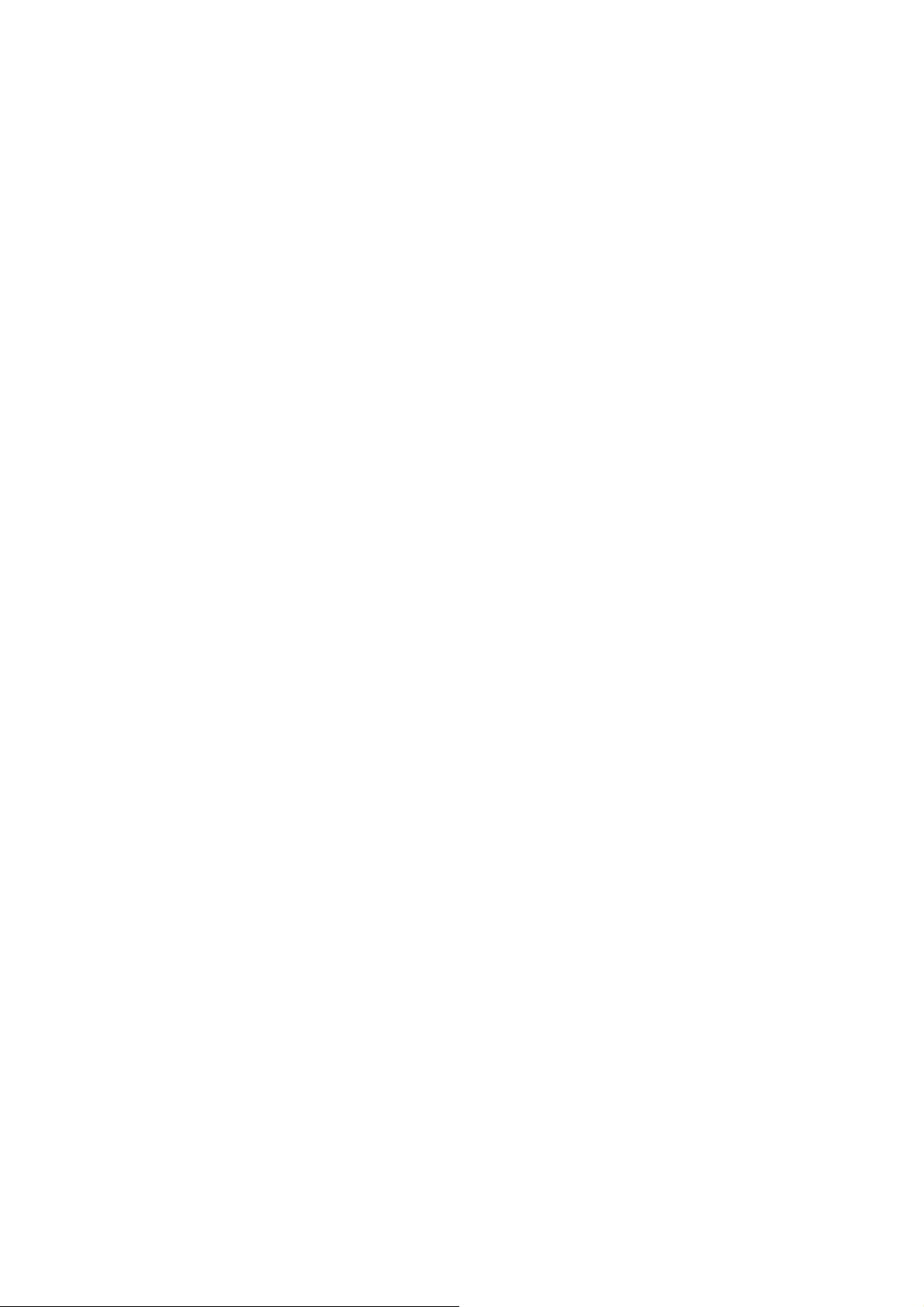
Тракт бумаги..................................................................................................... 7-10
Узел многоцелевого лотка ..............................................................................7-13
8. Блок-схема
Блок-схема при подключении через порт USB................................................8-1
Блок-схема при подключении через параллельный порт (IEEE 1284) .......... 8-2
9. Схема соединений
10. Принципиальные схемы
Главная плата ..................................................................................................10-1
Схемы разъемов ..............................................................................................10-6
Принципиальная схема SMPS ........................................................................10-7
Принципиальная схема HVPS ....................................................................... 10-8
11. Справочная информация
Инструменты для поиска и устранения неисправностей..............................11-1
Список сокращений и условных обозначений ..............................................11-2
Выбор места для принтера ............................................................................11-4
Образцы тестовых шаблонов ........................................................................11- 5
12. Описание цепей
Контроллер механизма печати .......................................................................12-1
Page 6
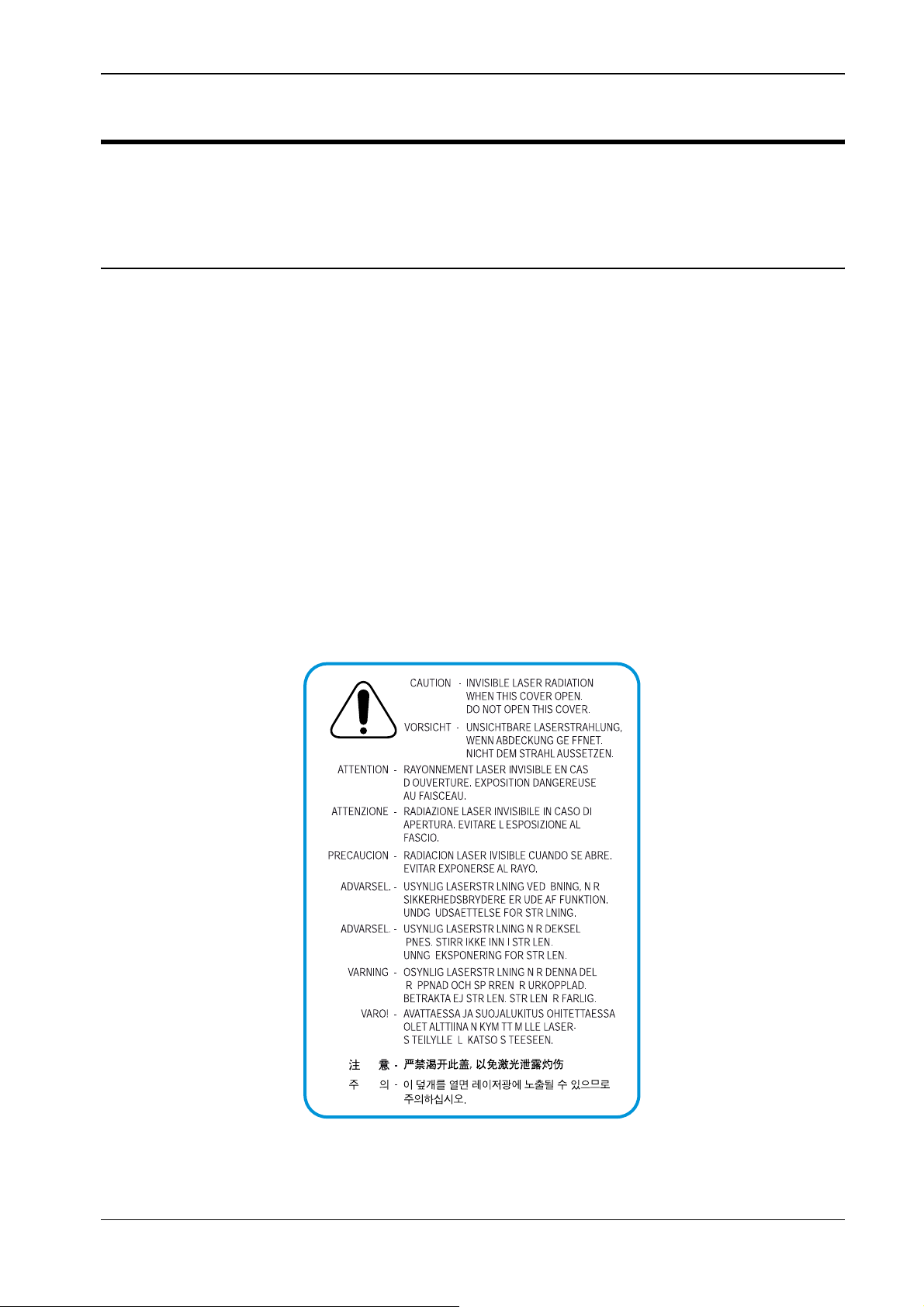
Предостережения и указания
1. Предостережения и указания
При проведении технического обслуживания необходимо помнить о приведенных ниже предостережениях. Во
избежание несчастных случаев и для исключения повреждения оборудования внимательно прочтите и
неукоснительно выполняйте следующие требования:
1.1 Предупреждения
(1) Для проведения технического обслуживания обращайтесь к квалифицированному специалисту
Техническое обслуживание данного принтера должно проводиться лицом, прошедшим дополнительное
обучения в данной области. Попытки проведения технического обслуживания неквалифицированным
персоналом или пользователем потенциально опасны.
(2) Ничего не изменяйте по своему усмотрению
Ничего не приделывайте и не изменяйте по своему усмотрению. Не разбирайте не ремонтируйте и не
переделывайте элементы принтера. В противном случае принтер будет работать неправильно, и есть
вероятность получения удара электрическим током и возникновения пожара.
(3) Предупреждение об опасности поражения лазером
Принтер сертифицирован в США как удовлетворяющий требованиям DHHS21 CFR, глава 1, раздел J для
лазерных изделий класса 1. В других странах принтер сертифицирован как лазерное изделие класса I,
удовлетворяющее требованиям IEC 825.
Лазерные изделия класса
сконструированы таким образом, что человек не имеет доступа к зоне лазерного луча при обычной работе и
техническом обслуживании, если выполняются предписанные указания.
Предупреждение Никогда не работайте с принтером и не проводите его техническое обслуживание при
снятой защитной крышке узла лазера.
привести к потере зрения. При использовании данного изделия необходимо выполнять
основные требования безопасности во избежание пожара, удара электрическим током и
нанесения вреда здоровью.
I не относятся к опасным, поскольку лазерные системы и принтеры класса I и выше
Отраженный луч, хотя он и невидим, может
Руководство по техническому обслуживанию 1-1
Page 7
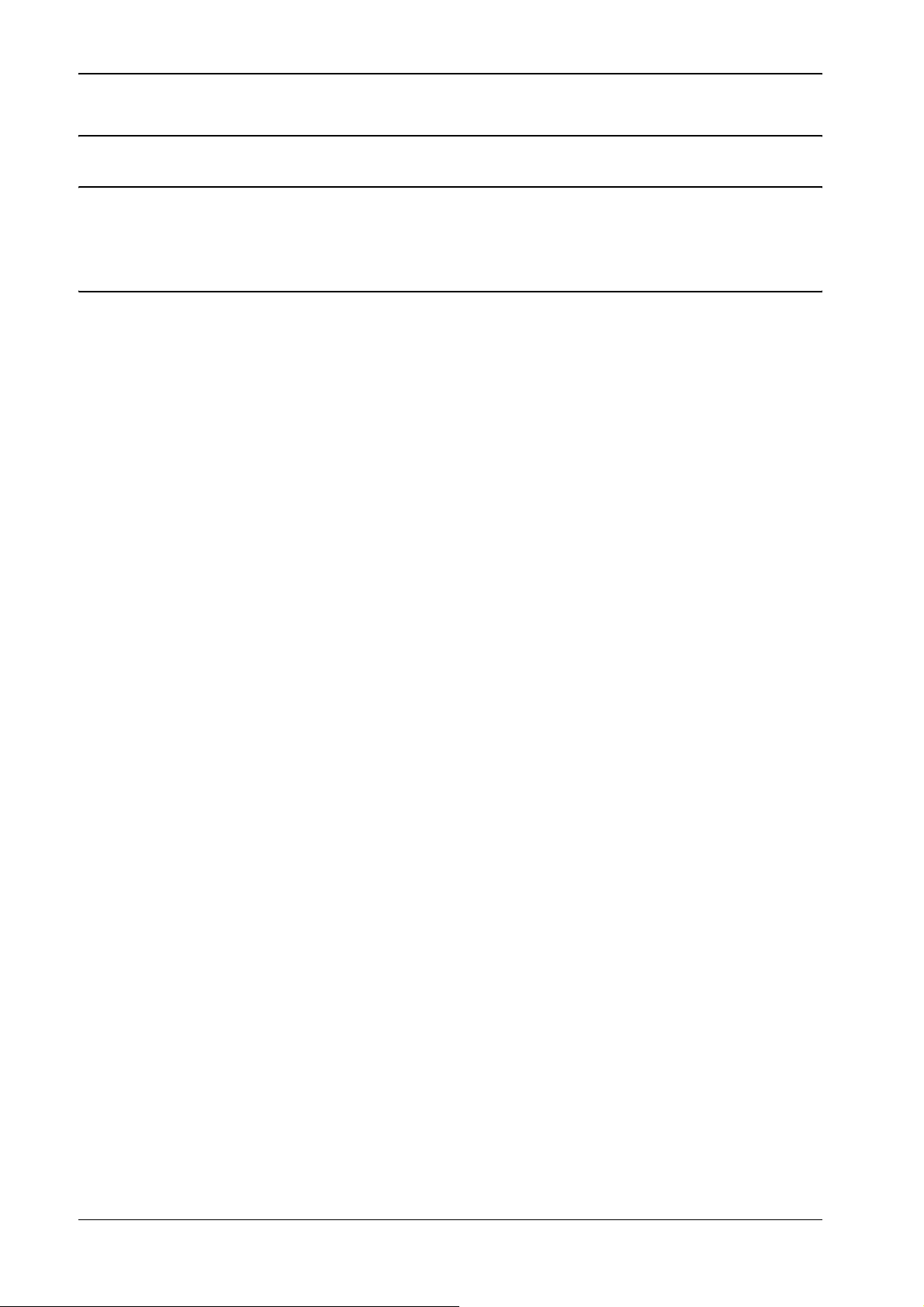
Предостережения и указания
1.2 Меры безопасности
1.2.1 Предостережение о вредных веществах
Тонер в картридже принтера содержит химические вещества, которые могут нанести вред здоровью, если
попадут внутрь. Не допускайте детей к картриджу.
1.2.2 Предостережения об ударе электрическим током и возгорании
Вас может ударить электричесим током, или возможно возгорание, если вы не будете руководствоваться
приведенными ниже указаниями.
(1) Пользуйтесь сетью именно с тем напряжением, на которое рассчитан принтер, и предназначенной для него
розеткой. В противном случае возможно возгорание или поражение электрическим током.
(2) Пользуйтесь рекомендованным шнуром электропитания. Пользуйтесь шнуром, поставляемым вместе с
ПРИНТЕРОМ. При
(3) Не подключайте много потребителей энергии к одной розетке. В противном случае возможна перегрузка
розетки.
(4) Не проливайте воду на ПРИНТЕР и не помещайте в его щели посторонние предметы. Это может привести к
возгоранию, поражению электрическим током или нарушению работы принтера. Если это произошло, сразу
же выключите питание
(5) Не касайтесь вилки электрошнура мокрыми руками. При проведении технического обслуживания
отсоедините вилку электрошнура от розетки. Не вставляйте вилку в розетку и не вынимайте ее мокрыми
руками. Иначе возможно поражение электрическим током.
(6) Предостережение о подключении к розетке. Вилка должна быть вставлена полностью. Если это не так, то из-
за плохого контакта может возникнуть возгорание. Вынимая вилку из розетки, беритесь за вилку, а не за
шнур. Вытягивая вилку за шнур, вы можете повредить его, из-за чего может возникнуть возгорание или
поражение электрическим током.
(7) Обращение со шнуром электропитания. Не гните, не перекручивайте и не привязывайте шнур
электропитания, и ничего на него не кладите. Также не закрепляйте его скрепками. При повреждении
электрошнура возможно возгорание или поражение электрическим током. Поврежденный электрошнур
следует немедленно заменить. Не ремонтируйте шнур. Замотанный изолентой шнур опасен. Не распыляйте
на шнур электропитания химические вещества и инсектициды. Изношенная (слабая) изоляция шнура может
привести к возгоранию или поражению электрическим
(8) Проверьте, не повреждены ли розетка и вилка, и не искрится ли вилка в розетке. В этих случаях сразу же
устраните неисправность. Следите, чтобы электрошнур не был поврежден при перемещении принтера.
(9) Предупреждение о работе во время грозы. В этих случаях, во избежание удара электрическим током и
пожара, отсоедините вилку электрошнура от
электропитания.
(10)Не размещайте принтер во влажных и запыленных местах, иначе может возникнуть возгорание. Для
удаления пыли вилки, розетки и разъемы необходимо протереть сухой тканью. Если на пыльные
поверхности попадут капли воды, может вспыхнуть огонь.
(11)Избегайте прямого попадания солнечного есвета. Не устанавливайте
падает солнечный свет. Если принтер долго находится под действием солнечного света, он не может
правильно работать из-за того, что температура внутри принтера становится слишком высокой. Может
возникнуть возгорание.
(12)Выключайте питание и вынимайте вилку из розетки при появлении дыма, необычного запаха или
неестественных звуках в принтере
(13)Не проталкивайте металлические предметы внутрь принтера. Не проталкивайте металлические предметы в
вентилятор. В этом случае возможно поражение электрическим током.
перегрузке шнура может возникнуть возгорание.
принтера и выньте вилку электрошнура из розетки.
током.
розетки. Во время грозы не прикасайтесь к аппарату и шнуру
принтер около окна, где на него
. В противном случае может возникнуть возгорание.
1-2 Руководство по техническому обслуживанию
Page 8
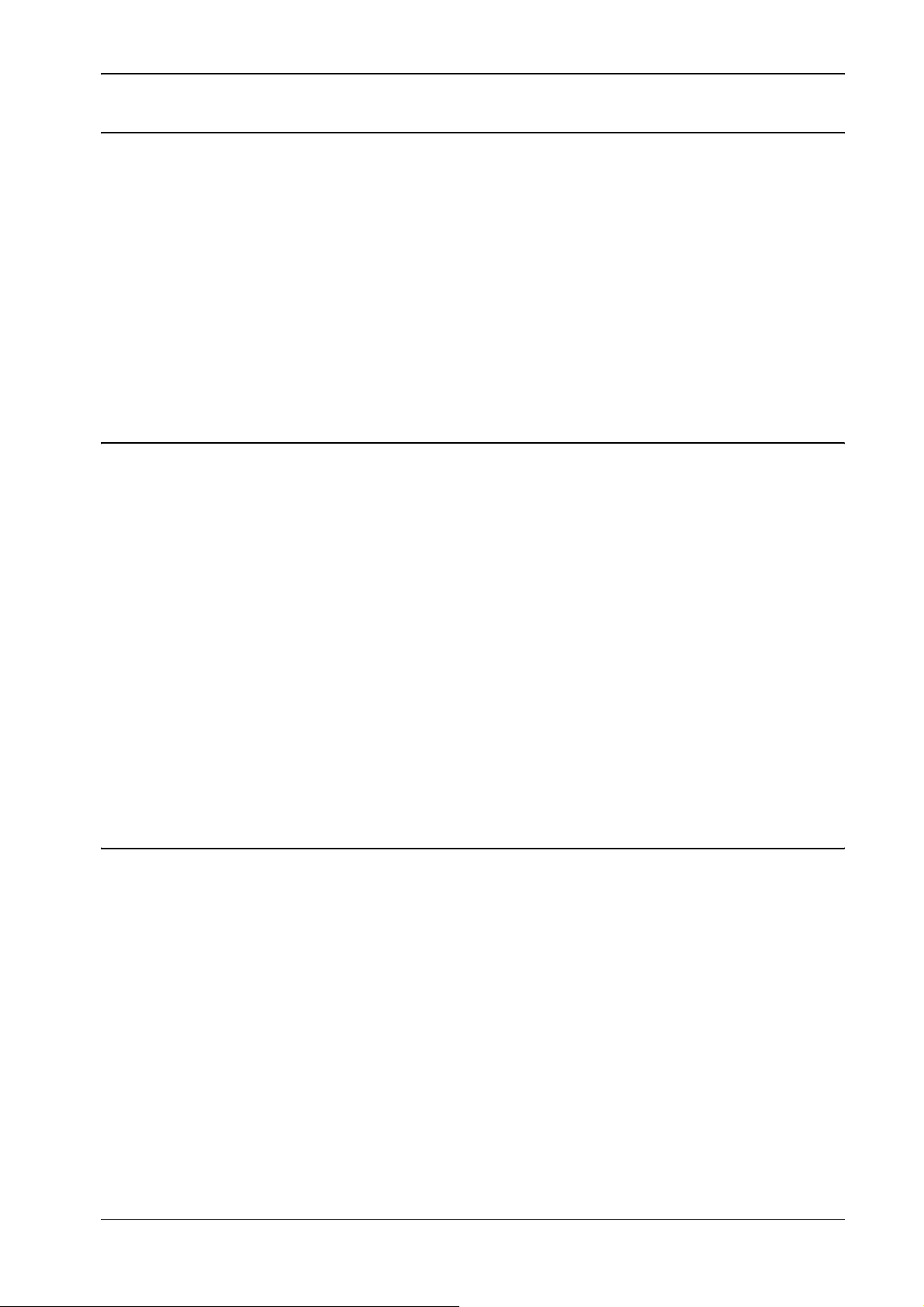
Предостережения и указания
1.2.3 Предостережения при работе с принтером
Чтобы не нанести вред себе и не повредить оборудование, руководствуйтесь следующими указаниями:
(1) Не ставьте принтер на негоризонтальную поверхность. После установки проверьте, сбалансирован ли
принтер. Если принтер не сбалансирован, то возможен несчастный случай, если он перевернется.
(2) Будьте осторожны, во время работы принтера, следите, чтобы руки или волосы не попадали во
вращающиеся узлы
(3) Не ставьте на принтер емкости с водой и химическими веществами, и не кладите на него мелкие
металлические предметы. Если они попадут внутрь принтера, может случиться возгорание или поражение
электрическим током.
(4) Не устанавливайте принтер во влажных и запыленных местах или где
Может возникнуть возгорание или поражение электрическим током.
(5) Не ставьте на принтер горящие свечи, не кладите зажженные сигареты и прочие горящие предметы. Не
ставьте принтер рядом с источниками тепла. Может случиться возгорание.
(двигатели, вентиляторы, элементы тракта бумаги и т. д.), это опасно.
на него могут попасть капли дождя.
1.2.4 Правила выполнения операций демонтажа и сборки
При замене элементов необходимо быть очень внимательным. Перед установкой элементов запомните как
проложены кабели, чтобы по окончании ремонта правильно их подсоединить. Перед заменой элемента или
демонтажом принтера выполните следующее.
(1) Проверьте содержимое памяти. После замены главной платы вся информация будет потеряна.
Информацию, которую следует сохранить, необходимо переписать.
(2) Перед техническим обслуживанием или
(3) Отсоедините кабели принтера и подсоединенный к принтеру шнур электропитания.
(4) При замене устанавливайте элементы того же типа, что вы сняли. Проверьте название изделия, код
элемента, напряжение электропитания, ток нагрузки, рабочую температуру и т.п.
(5) Разъединяя или соединяя пласстмассовые детали, не прилагайте излишних усилий.
(6) Будьте внимательны, не уроните мелкие детали, например, винты, в принтер.
(7) Разбирая и собирая принтер следите, чтобы все мелкие детали были установлены на свое место.
(8) Полностью удаляйте пыль и посторонние предметы, чтобы избедать засорения, короткого замыкания и т.п.
(9) По окончании ремонта проверьте сборку принтера и убедитесь, что все элементы
местах.
заменой электрических частей отсоедините вилку от розетки.
находятся на своих
1.3 Предостережения о защите от разряда статического электричества
Некоторые полупроводниковые элементы могут быть легко повреждены разрядом статического электричества.
Такие элементы обычно называются чувствительными к статическому электричеству - Electrostatically Sensitive
Devices - ESD. Типичными примерами ESD-устройств являются интегральные схемы, некоторые типы полевых
транзисторов и элементы полупроводниковых “чипов”.
Для уменьшения вероятности повреждения электронного элемента разрядом статического электричества
следует пользоваться перечисленными ниже приемами работы.
Предупреждение Убедитесь, что к
требования безопасности.
(1) Непосредственно перед работой с полупроводниковым элементом или узлом, содержащим
полупроводниковые элементы, снимите электростатический заряд с тела, прикоснувшись к металлической
детали, в заземлении которой вы уверены. Вы можете также воспользоваться браслетом для снятия
статического электричества, который для обеспечения личной безопасности необходимо
подачей напряжения питания на проверяемый узел.
(2) Во избежание накопления электростатического заряда после снятия электрического узла с элементами
ESD, положите узел на токопроводящую поверхность, например, алюминиевую или медную фольгу, или
токопроводящий пористый материал.
(3) Для пайки ESD-элементов обязательно пользуйтесь паяльником с заземленным жалом.
(4) Для удаления припоя пользуйтесь только антистатическими инструментами. Некоторые
Руководство по техническому обслуживанию 1-3
шасси или цепи не приложено напряжение, и соблюдайте все остальные
снимать перед
инструменты для
Page 9
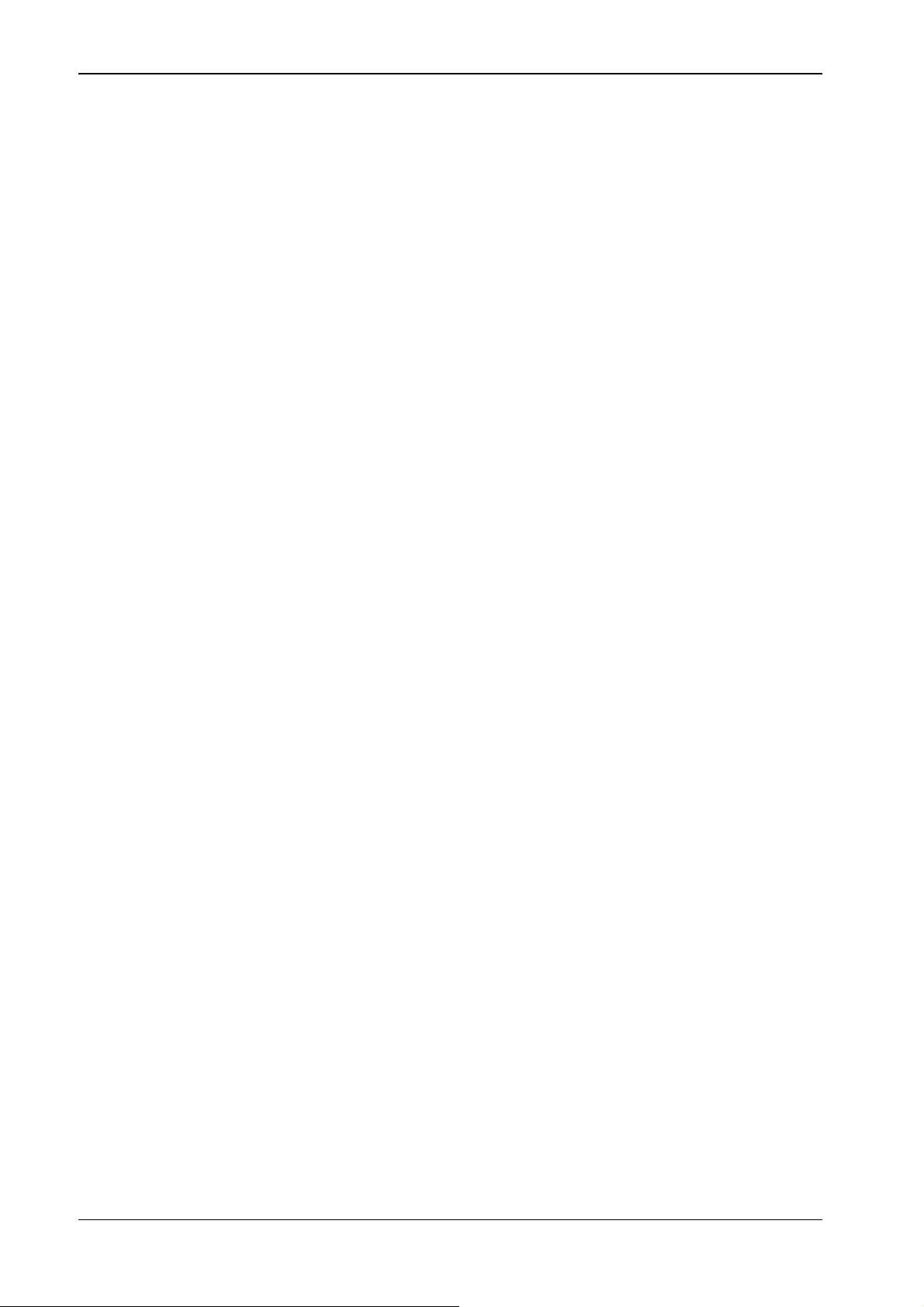
Предостережения и указания
удаления припоя не являются электростатическими и могут накопить заряд, достаточный для повреждения
электронных элементов.
(5) Не пользуйтесь реактивами, распыляемыми с помощью фреона. При распылении они могут привести к
появлению заряда, достаточного для повреждения электронных элементов.
(6) Не вынимайте ESD-элементы из защитной упаковки ранее, чем вы будете готовы к его установке. У
большинства поставляемых для замены электронных элементов в защитной упаковке выводы закорочены
пористым проводящим материалом, алюминиевой фольгой или аналогичными токопроводящими
материалами.
(7) Непосредсвенно перед снятием закорачивающего материала с ножек электронного элемента коснитесь
защитным материалом шасси принтера или узла, в который элемент будет установлен.
(8) Держите электронный элемент в непрерывном контакте с узлом,
в который он устанавливается, до тех пор,
пока он не будет полностью закреплен или припаян.
(9) Как можно меньше двигайтесь, работая с распакованными электронными элементами. Трение складок
одежды или поднятие ноги с покрытого ковром пола могут привести к появлению заряда, достаточного для
повреждения электронного элемента.
1-4 Руководство по техническому обслуживанию
Page 10
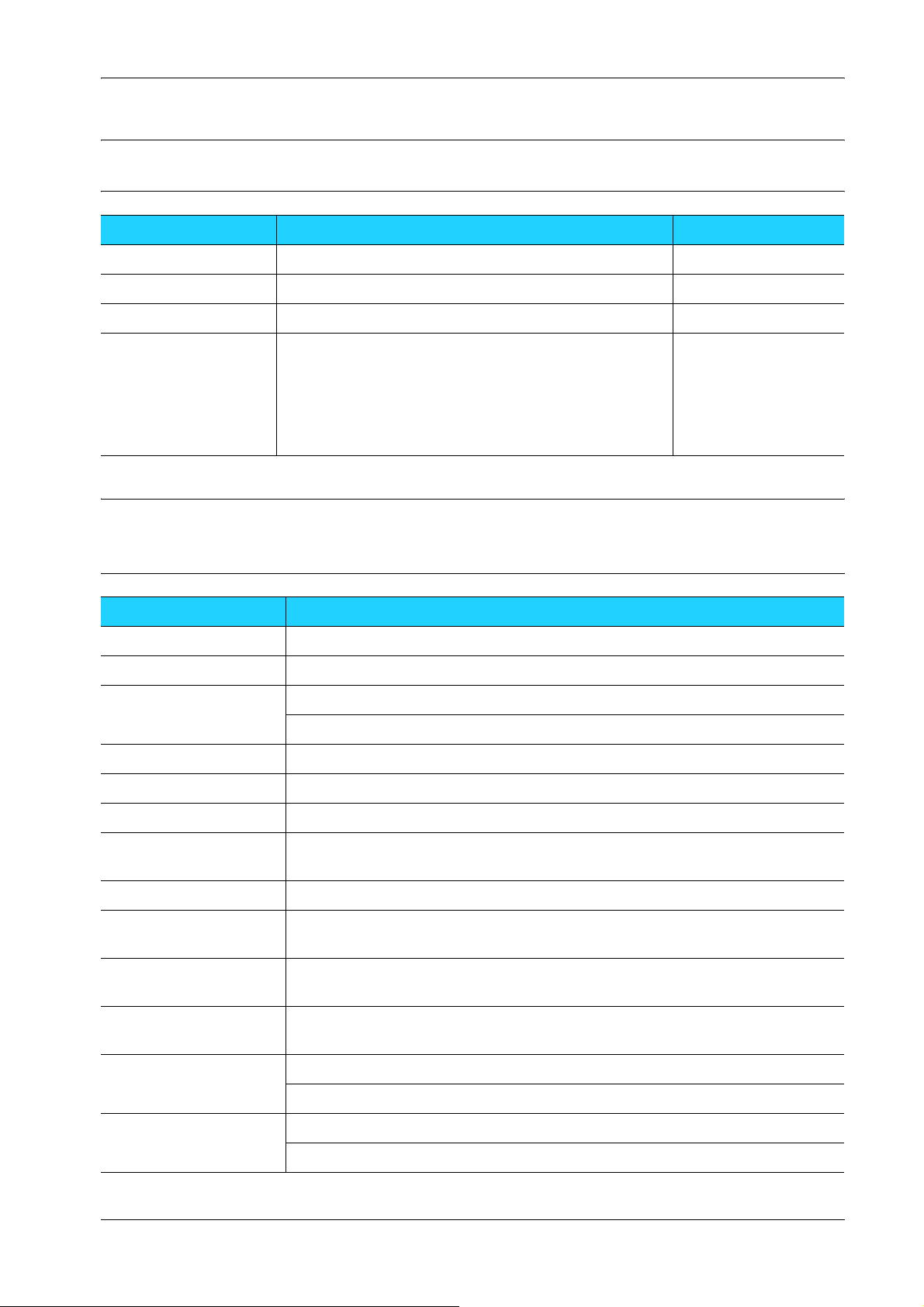
2. Технические характеристики
2.1 Общее описание изделия
ХАРАКТЕРИСТИКА ОПИСАНИЕ
Базовая модель Phaser 3122
Назначение Для личного применения
Характеристики 20 стр./мин, Jupiter 4-e 150 МГц, 8 Мб SDRAM
- Стартовый картридж на 1000 страниц, заменяемый
на 2000 страниц
- Порты USB 1.1 (совместимый с USB 2.0),
параллельный IEEE 1284
- Входной лоток на 150 листов, выходной на 100
листов лицевой стороной вниз
2.2 Технические характеристики
Технические характеристики
Технические характеристики продукта могут быть изменены без предварительного уведомления.
2.2.1 Общие характеристики
ХАРАКТЕРИСТИКА ОПИСАНИЕ
Способ печати Электрофотографическая печать (ксерография)
Система проявления Немагнитное однокомпонентное проявление
Скорость печати 20 стр./мин.: формат А4
22 стр./мин.: формат Letter
Разрешение 1200 х 600 точек на дюйм
Источник света Лазерный диод (в узле лазерного сканера)
Время разогрева 30 секунд с холодного старта и из режима сна
Время вывода первого
отпечатка
Способ подачи Тип МЦЛ (многоцелевого лотка)
Формат материала для
печати
Плотность материала
для печати
Не более 10 секунд (с подачи команды до вывода первого
От 76 х 128 мм до 216 х 356 мм
От 60 до 105 г/м
2
, при ручной подаче от 60 до 163 г/м
2
отпечатка)
Габариты (ширина х
глубина х высота)
Вес Нетто: 4,8 кг с тонер-картриджем
Акустический шум Режим ожидания: не более 35 дБ
Руководство по техническому обслуживанию 2-1
358 х 299 х 217 мм
Брутто: 7,65 кг
Печать: не более 53 дБ
Page 11
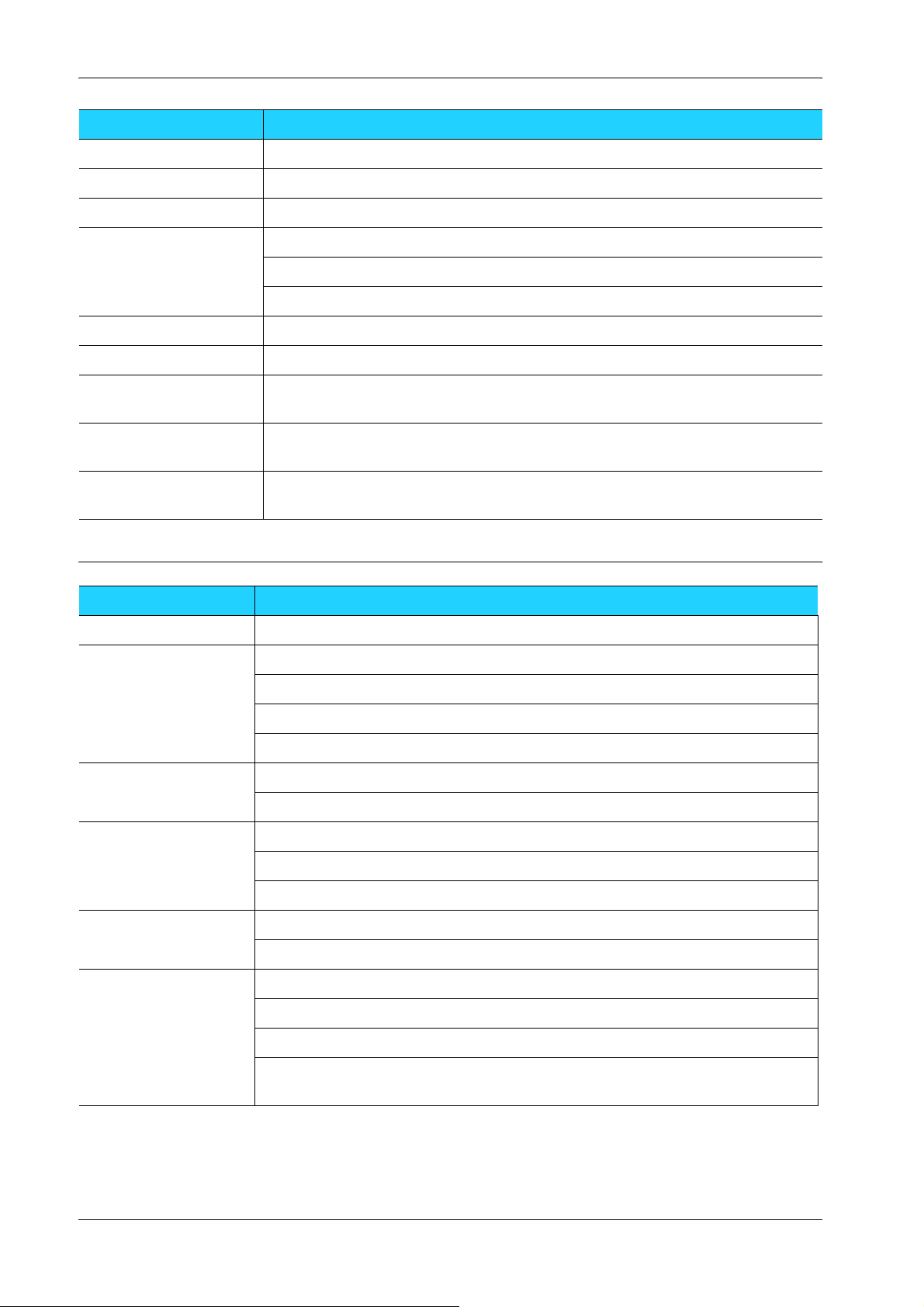
ХАРАКТЕРИСТИКА ОПИСАНИЕ
Режим экономии энергии Есть
Режим экономии тонера Есть
Ресурс аппарата 50 тыс. страниц
Технические характеристики
Периодически
заменяемые элементы
(с ресурсом, равным
ресурсу аппарата)
Датчик тонера Нет
Тип тонер-картриджа Немагнитный контактный
Ресурс стартового
картриджа
Ресурс приобретаемого
картриджа
Лоток для бумаги Емкость: 150 листов
Ролик подхвата: 50000 листов
Валик переноса: 50000 листов
Узел фьюзера: 50000 листов
1000 страниц с заполнением 5%
3000 страниц с заполненим 5%
Плотность бумаги: 60 – 163 г/м
2
2.2.2 Характеристики контроллера
ХАРАКТЕРИСТИКА ОПИСАНИЕ
Процессор (ЦП) Jupiter 4-e 150 МГц
Память Стандартная/максимальная: 8/8 Мб
Тип: SDRAM
Тип гнезда для расширения памяти: не предусмотрено
Технология сжатия: MET (Memory Enhancement Technology)
Эмуляция Стандарт: SPL
Автоопределение эмуляции: Есть
Интерфейс Стандарт: USB 1.1 (совместимый с USB 2.0) и параллелбный порт
Дополнительный: не предусмотрен
Автоопределение интерфейса: Есть
Шрифты Тип: шрифты Windows
Количество: Нет
Тестовые страницы Демонстрационный режим: Удерживайте кнопку Demo 2 секунды
Режим конфигурации: Удерживайте кнопку Demo 2 секунды
Режим очистки: не поддерживается
Режим технического обслуживания: Уде ржи вайте кнопку
питания (во время загрузки встроенного программного обеспечения)
Demo при включении
2-2 Руководство по техническому обслуживанию
Page 12
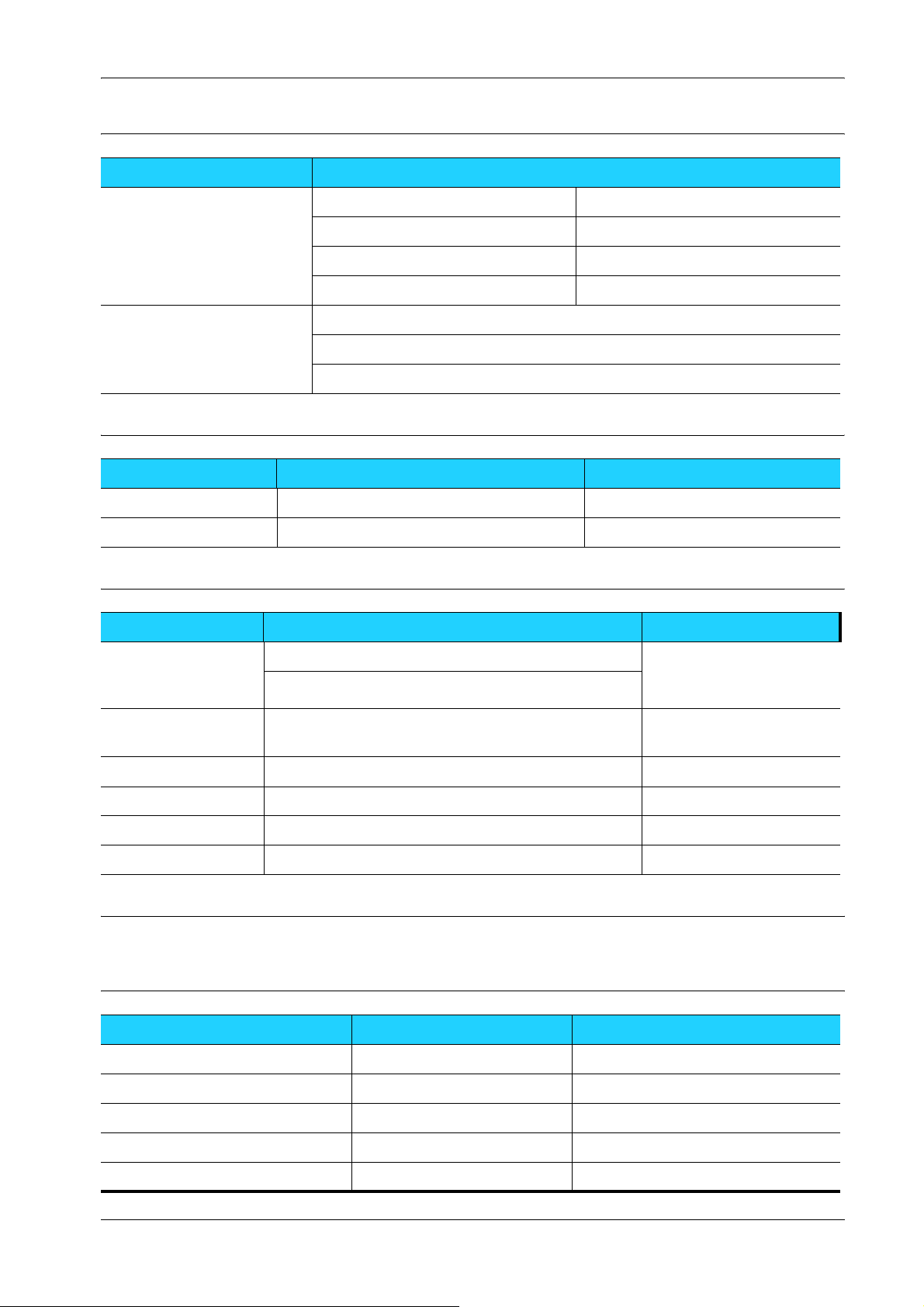
Технические характеристики
2.2.3 Электрические характеристики
ХАРАКТЕРИСТИКА ОПИСАНИЕ
Напряжение питания Номинальное значение 200-240 В
Диапазон напряжений сети 198-255 В
Номинальная частота 50-60 Гц
Допуск на частоту ±3 Гц
Потребляемая мощность Печать: в среднем 300 Вт (макс. 500 Вт)
Ожидание: в среднем не более 100 Вт
Режим экономии энергии: в среднем не более 8 Вт
2.2.4 Требования к окружающей среде
ХАРАКТЕРИСТИКА РАБОТА ХРАНЕНИЕ
Температура 10-30°C -20 - +40°C
Влажность 20-80% 10-80%
2.2.5 Тонер-картридж
ХАРАКТЕРИСТИКА ОПИСАНИЕ ПРИМЕЧАНИЕ
Срок службы Стартовый: 1000 страниц Степень заполнения 5%
Приобретаемый: 3000 страниц
Проявление Немагнитное однокомпонентное контактное
проявление
Заряд Заряд токопроводящим валиком
Датчик тонера Нет
Озон Не более 0,1 частицы на миллион
Конструкция Запас тонера и узел проявления в одном картридже
при ОДНОСТОРОННЕЙ
печати
2.2.6 Требования к бумаге
За информацией о характеристиках бумаги обратитесь к Руководству пользователя.
2.2.6.1Форматы бумаги
БУМАГА РАЗМЕРЫ РУЧНАЯ ПОДАЧА
A4 210 х 297 мм O
Letter 216 х 279 мм O
US Folio (Legal13”) 216 х 330 мм O
Legal (Legal14”) 216 х 356 мм O
Executive 184 х 267 мм O
Руководство по техническому обслуживанию 2-3
Page 13
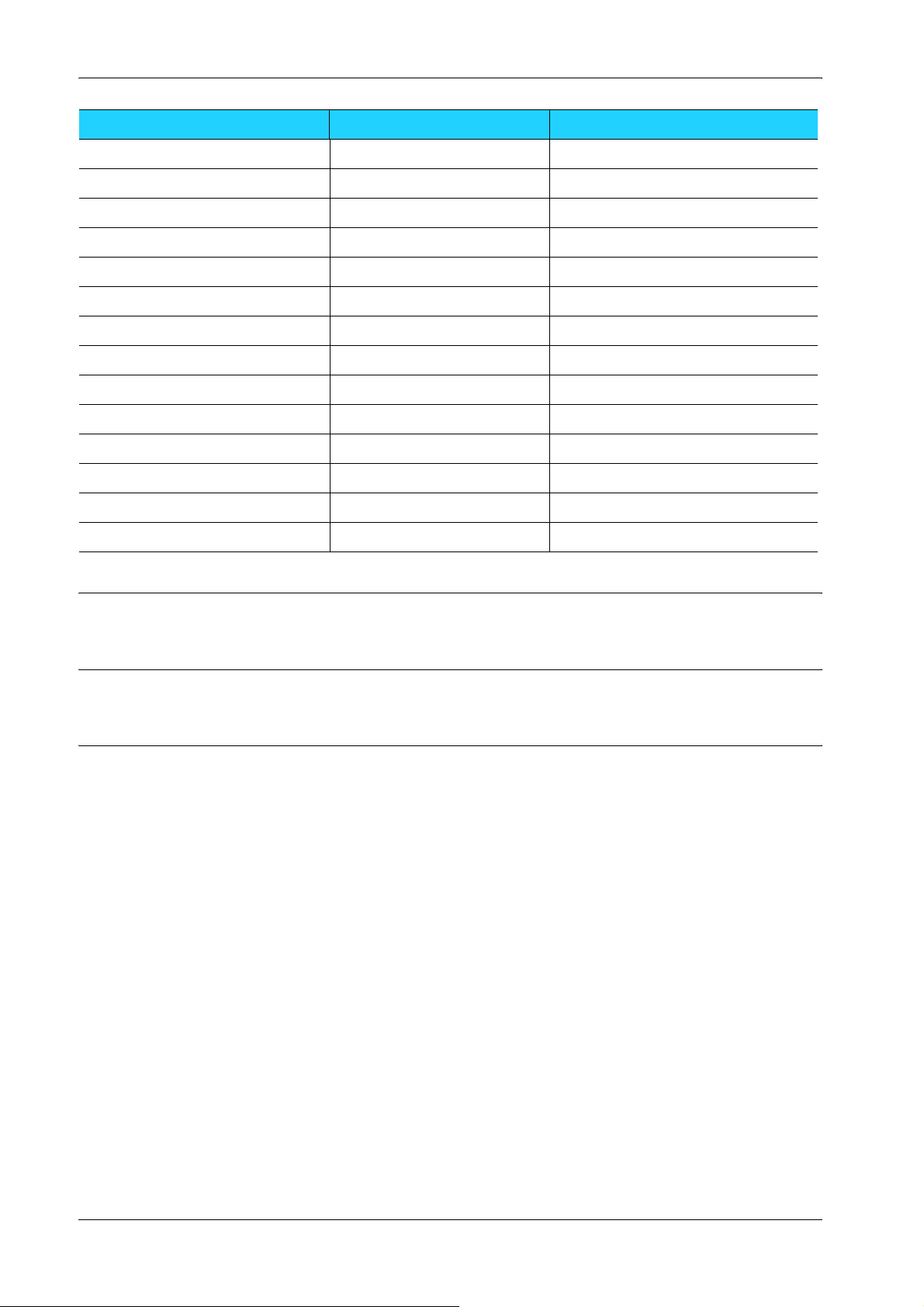
Технические характеристики
БУМАГА РАЗМЕРЫ РУЧНАЯ ПОДАЧА
Statement 140 х 216 мм
ISO B5 176 х 250 мм O
JIS B5 182 х 257 мм O
A5 148 х 210 мм O
A6 105 х 148 мм O
Конверты №10 105 х 241 мм O (по одному листу)
Конверты Monarch 98 х 191 мм O (по одному листу)
Конверты DL 110 х 220 мм O (по одному листу)
Конверты C5 162 х 229 мм O (по одному листу)
Конверты C6 114 х 162 мм O (по одному листу)
Прозрачная пленка A4
Наклейки A4 или Letter O (по одному листу)
Мин. размер (пользовательский)76 х 127 мм O (по одному листу)
Макс. размер (пользовательский)216 х 356 мм O (по одному листу)
или Letter O (по одному листу)
2.2.6.2Емкость лотков для бумаги
Кассета: 150 листов
2.2.6.3Емкость выходных лотков
Лицевой стороной вниз: 100 листов
2.2.6.4Двусторонняя (дуплексная) печать
Ручная дуплексная печать: ручная направляющая подачи
2-4 Руководство по техническому обслуживанию
Page 14
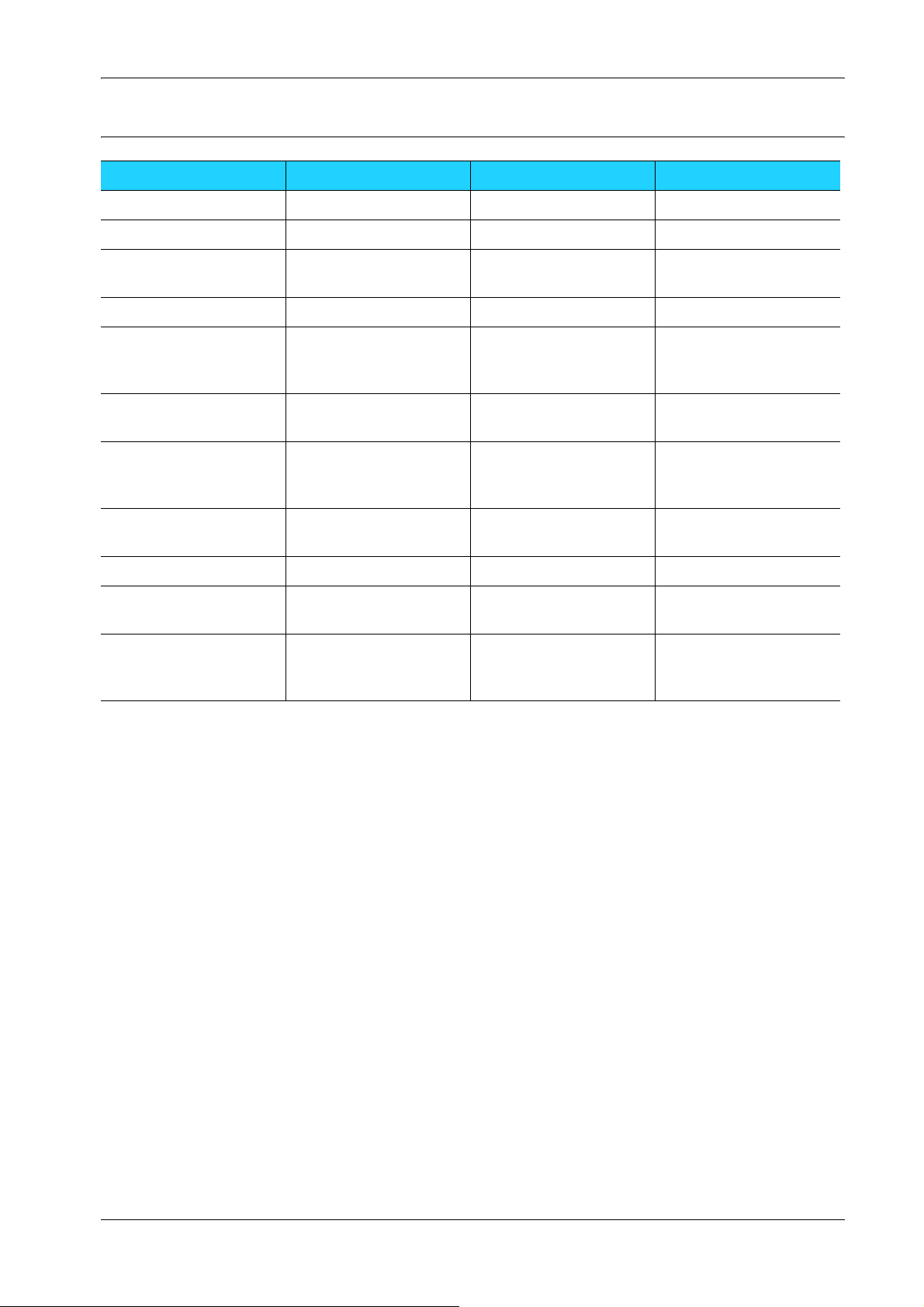
Технические характеристики
2.3 Технические характеристики моделей
Phaser 3122 Примечания
Процессор Jupiter 4-e такой же
Код Platform
Скорость печати A4: 20 стр./мин, Letter:
22 стр./мин
Память 8 Мб
Плавкие вставки узла
проявления
Разрешение 600 / 1200 точек на
Драйвер SPL Унифицированный
Ручная двусторонняя
печать
Вентилятор Есть
Механика Направляющая ручной
Индикатор подачи из
лотка для ручной
подачи
Нет (Обнаружение
нового фоторецептора:
Нет)
дюйм
интерфейс
пользователя
Есть
подачи: Есть
Красный
так же
Руководство по техническому обслуживанию 2-5
Page 15
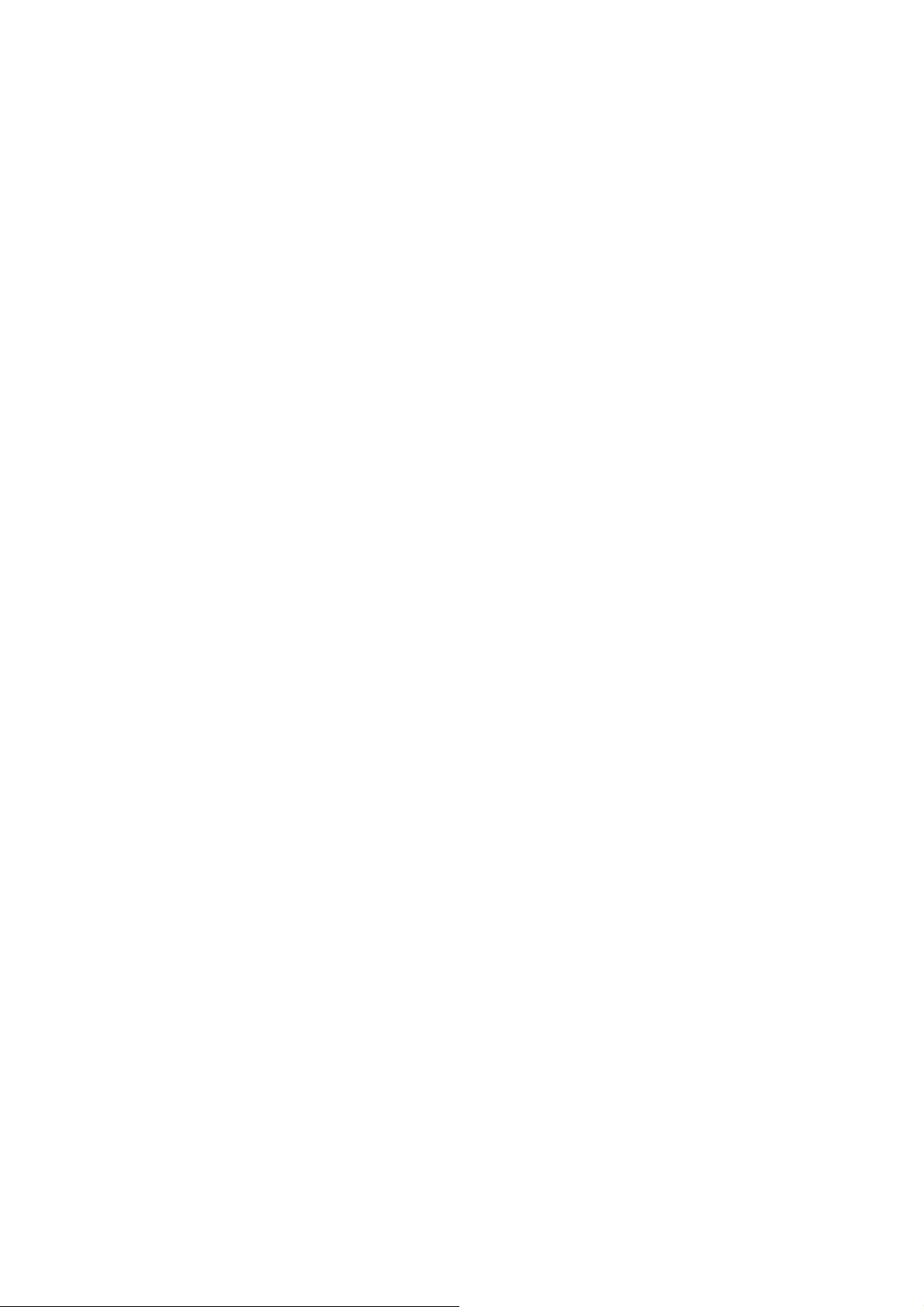
Page 16
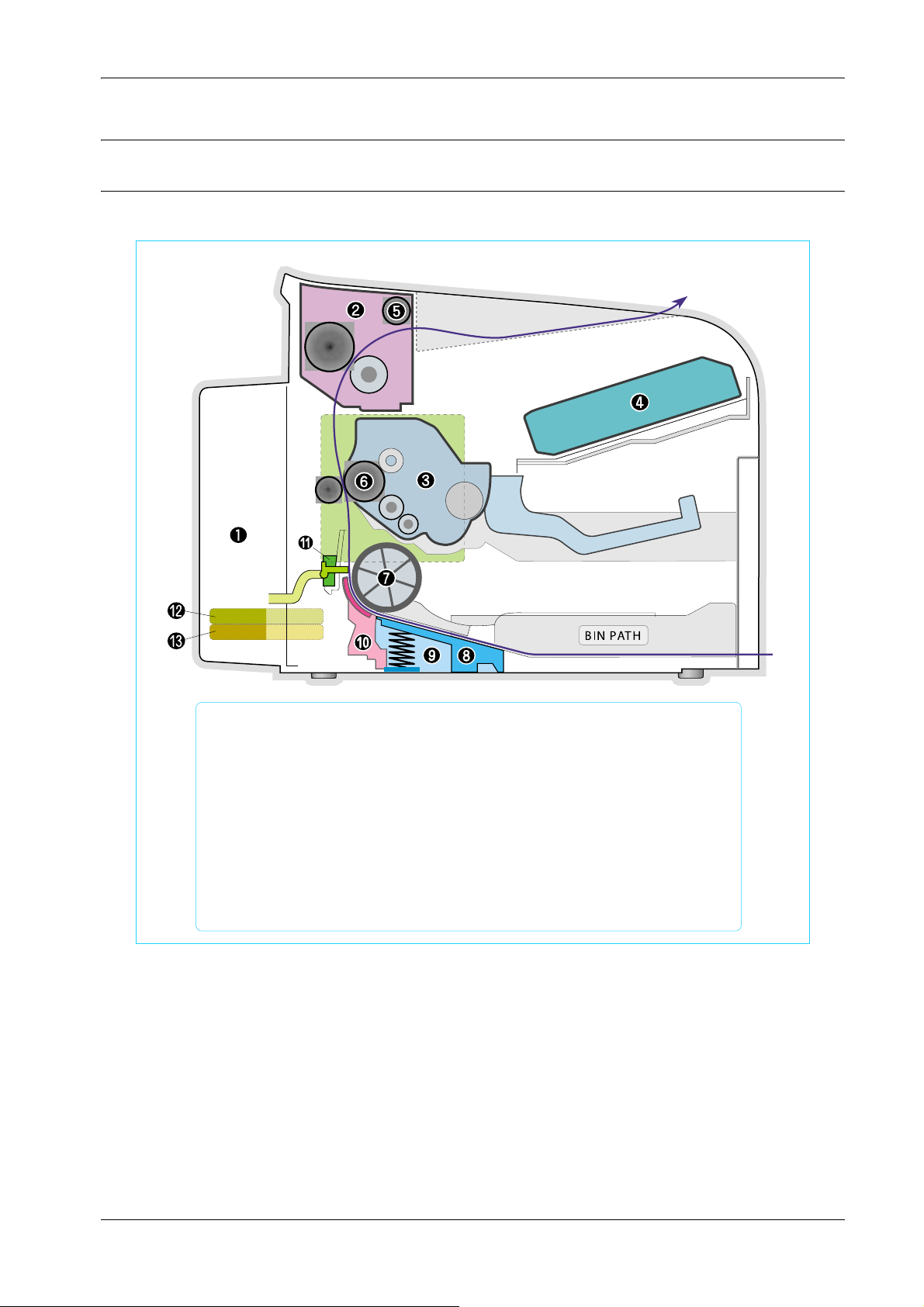
3. Общее описание системы
3.1 Краткое описание системы
Схема тракта бумаги
Общее описание системы
1 - SMPS
3 - Тоне р-картридж
5 - Выводящий ролик
7 - Ролик подхвата
9 - Опорная пластина (вниз)
11 - Сенсор подачи
13 - SMPS
2 - Фьюзер
4 - Узел лазера
6 - Фоторецептор
8 - Опорная пластина (вверх)
10 - Площадка держателя узла
12 - Главная плата
14 - HVPS
Руководство по техническому обслуживанию 3-1
Page 17
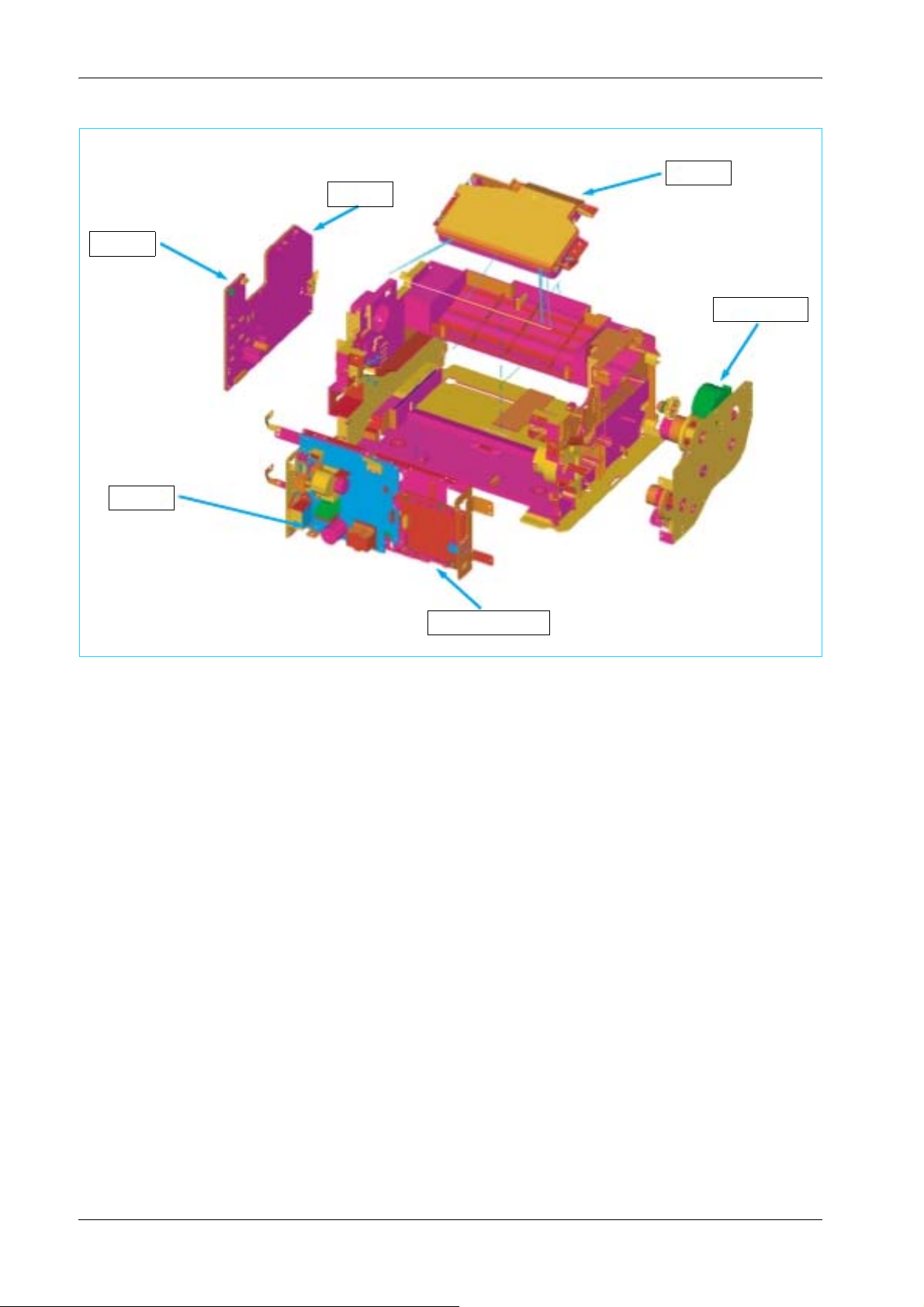
Схема аппарата
HVPS
SMPS
Общее описание системы
Лазер
Панель
Двигатель
Главная плата
3-2 Руководство по техническому обслуживанию
Page 18
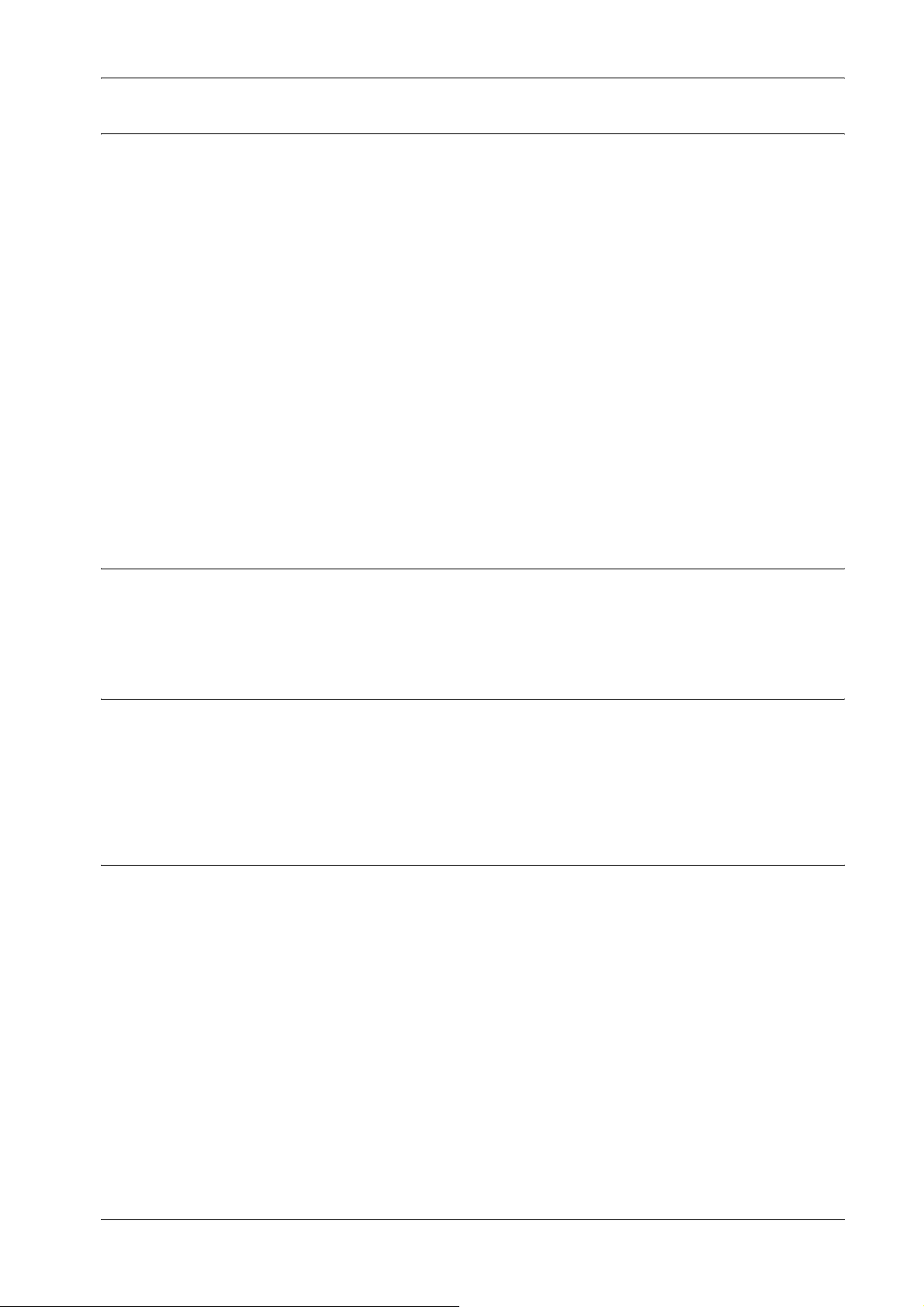
Общее описание системы
3.1.1 Подача бумаги
Система подачи бумаги состоит из C-образного тракта и ручного устройства подачи, в которое листы загружаются
по одному. В кассете предусмотрены фрикционная площадка, которая отделяет листы по одному, и датчик,
определяющий наличие бумаги в лотке.
1. Метод подачи: тип МЦЛ (податчика многоцелевого лотка)
2. Стандарт подачи: подача по центру
3. Вместимость податчиков: кассета -150 листов
4. Ручная подача: по 1 листу (бумага, прозрачная пленка, конверты и т.д.)
5. Способ отделения: с помощью фрикционной площадки в лотке
6. Ручная подача: нет
7. Тип привода: от главного двигателя через систему шестерен
8. Привод ролика подхвата: от соленоида
9. Датчик наличия бумаги: фото датчик
10. Датчик формата бумаги: нет
11. Вывод бумаги: лицевой
12. Многоцелевой лоток: многоцелевой лоток с загрузкой бумаги по центру
стороной вниз
(75г/м2, стандартная бумага)
3.1.2 Узел переноса
Валик переноса наносит тонер с барабана фоторецептора OPC на бумагу.
- Ресурс: Печать более 50 тыс. листов (при 16~30°C)
3.1.3 Узел привода
Это устройство передачи вращательного движения с помощью шестерен. Вращение электромотора передаётся
подающему узлу, фьюзеру и распределительному узлу. (Интегральная схема привода A3977)
- Узел передает движение с помощью шестерен по следующей схеме: Узлы подачи/проявления ←
Двигатель → Узлы фьюзера/вывода
3.1.4 Фьюзер
Фьюзер состоит из нагревательной лампы, нагревательного вала, прижимного вала, термистра и термостата. Он
прижимает тонер к бумаге и нагревает для завершения печати.
- Ресурс фьюзера: 50 тыс. страниц
1) Нагревательная лампа
- Структура клемм нагревательной лампы: единая клемма
- Напряжение для аппарата на 120 В: 115 ± 5%
- Напряжение для аппарата на 220 В: 230 ± 5%
- Мощность: 600 Вт ± 30 Вт
- Срок службы: 3000 часов
2) Термостат
- Тип термостата: бесконтактный ТЕРМОСТАТ
- Контрольная температура: 150°C ± 5°C
Руководство по техническому обслуживанию 3-3
Page 19
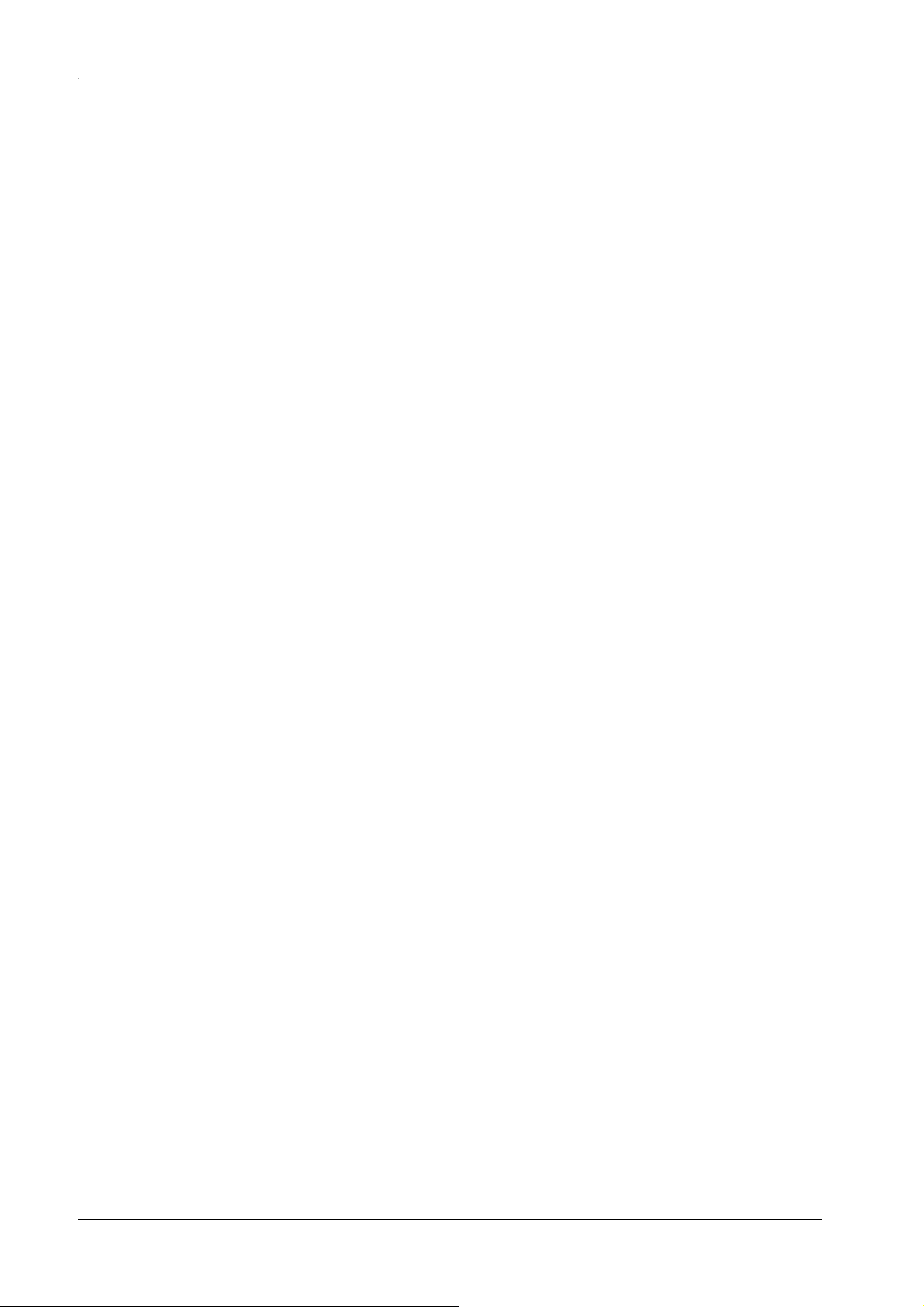
3) Термистор
- Тип термистора: HF-R0060 (тип SEMITEC 364FL)
- Сопротивление терморезистора: 7 ком (при 180°C)
- ЗАДАННАЯ температура СИСТЕМЫ
- Ожидание: 165 ± 5°C
- Печать: 175 ± 5°C (за 5 минут), 170 ± 5°C (спустя 5 минут)
- Превышение: не более 200°C
- Перегрев: не более 210°C
4) Нагревательный вал
- Длина: 254 мм
- Рабочая длина: 222 мм
- Тип заземления: заземление через подшипник к раме фьюзера
5) Прижимной вал
- Ось
- Длина: 239,5 мм
Резиновая часть
-
- Длина: 222 мм
6) Метод отделения бумаги
- С помощью площадки с тефлоновым покрытием и системы захвата
7) Средства безопасности
- Защита аппарата от перегрева
- Средство 1: При обнаружении перегрева отключается аппаратное обеспечение
- Средство 2: При обнаружении перегрева отключается программное обеспечение
- Средство 3: Термостат отключает питание принтера
- Средства обеспечения безопасности пользователя
- При открывании передней крышки отключается питание
- Предусмотрено устройство защиты пользователя при перегреве аппарата
- Температура поверхности крышки фьюзера поддерживается не выше 80°C
Общее описание системы
фьюзера
3-4 Руководство по техническому обслуживанию
Page 20

Общее описание системы
3.1.5 Узел лазера (LSU)
LSU управляется видеоконтролером. Полученное видеоконтролером изображение, сканируется лазерным лучом,
и используя поворотный принцип многогранного зеркала, создается скрытое изображение на барабане
фоторецептора. Это главная часть лазерного принтера.
Барабан OPC вращается со скоростью подаваемой бумаги. Как только лазерный луч LSU достигает конца
многогранного зеркала, генерируется сигнал /HSYNC, который отсылается на на двигатель, который регистрирует
сигнал и
посылаются на LSU для нанесения левой границы на бумагу. Одна сторона многоугогранного зеркала – одна
отсканированная линия.
наносит вертикальную линию на бумагу. После регистрации сигнала /HSYNC, данные изображения
Барабан фоторецептора
Фотодиод
Многогранное зеркало
Двигатель
многогранного зеркала
Драйверная схема
лазерного диода
Защитная панель
Узел привода
Лазерный диод (LD)
Руководство по техническому обслуживанию 3-5
Page 21
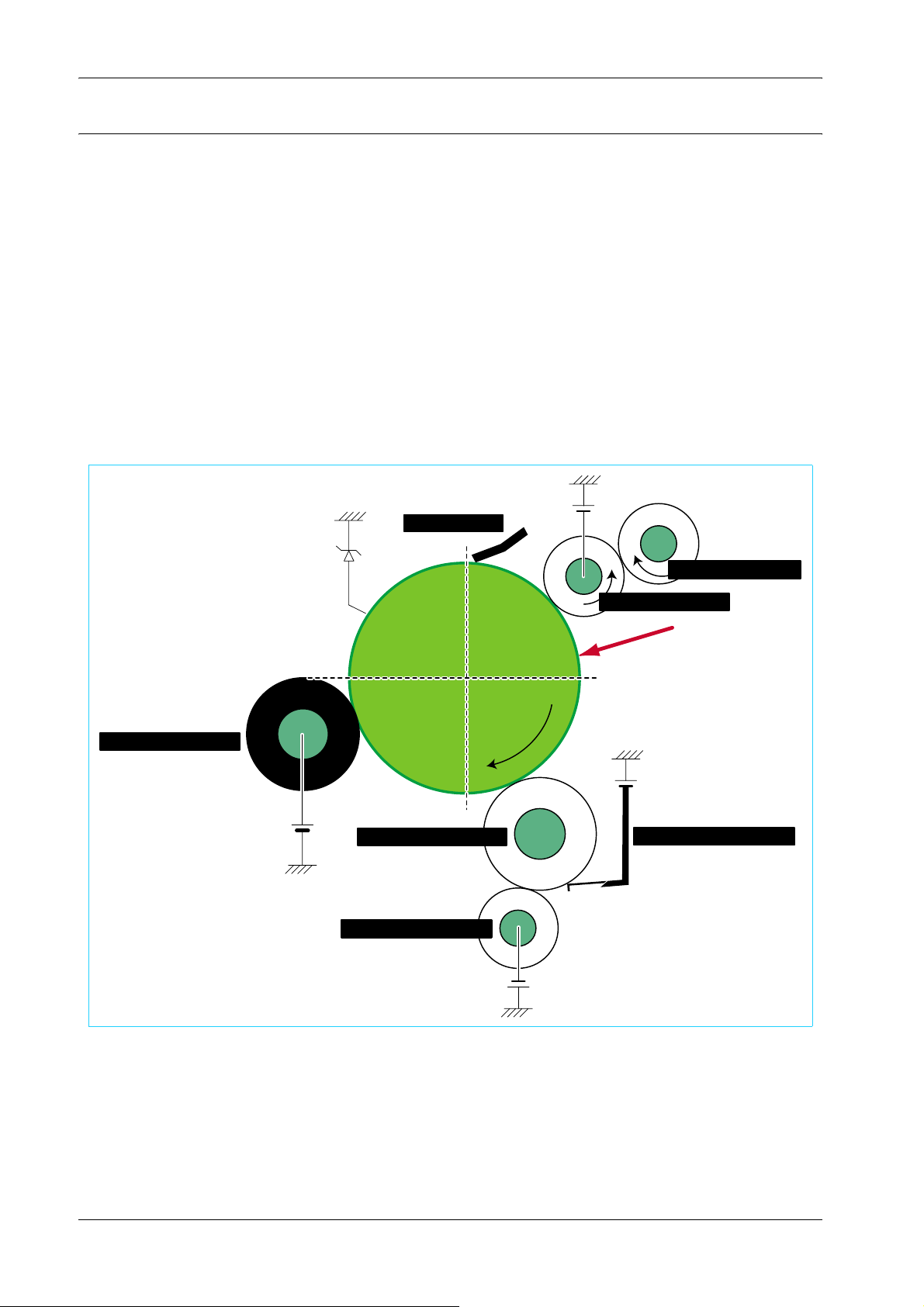
Общее описание системы
3.1.6 Тонер-картридж
Тонер-картридж создает видимое изображение при помощи технологии электрофотографии (ксерографии).
Фоторецептор и узел проявления находятся в одном корпусе внутри тонер-картриджа. Фоторецептор включает в
себя барабан и валик заряда. Узел проявления содержит тонер, тонер-картридж, питающий валик, валик
проявления и дозирующее лезвие.
- Метод проявления: Немагнитное контактное с одним элементом
- Тонер :
- Ресурс тонера: 3000 страниц (при заполнении в соответствии со стандартом ISO 19752 на бумаге формата
- Ресурс тонер-картриджа: стартовый – 1000 страниц, приобретаемый – 3000 страниц
- Датчик количества тонера: отсутствует
- Чистка фоторецептора: Сбор тонера с помощью статического электричества + FILM OPC
- Обслуживание неиспользуемого тонера: Сбор тонера с помощью статического электричества (Clenerless
- Защитная шторка барабана OPC: Нет
- Классификация устройств
Немагнитный плавящегося типа
A4)
Type- No disusable toner)
тонер-картриджа: ID классифицируются с помощью канала в раме.
Макс. -1,4кВ
7. Валик переноса
Zener Diode
-100В
Макс. +5кВ
8. Ракель
6. Барабан
фоторецептора
3. Валик проявления
5. Питающий валик
1. Валик заряда
: -720 В
V
0
V
: -150 В
L
Макс. -350В
4. Дозирующее лезвие
2. Валик очистки
Лазер
0,2 мВт
Макс. -550В
3-6 Руководство по техническому обслуживанию
Page 22
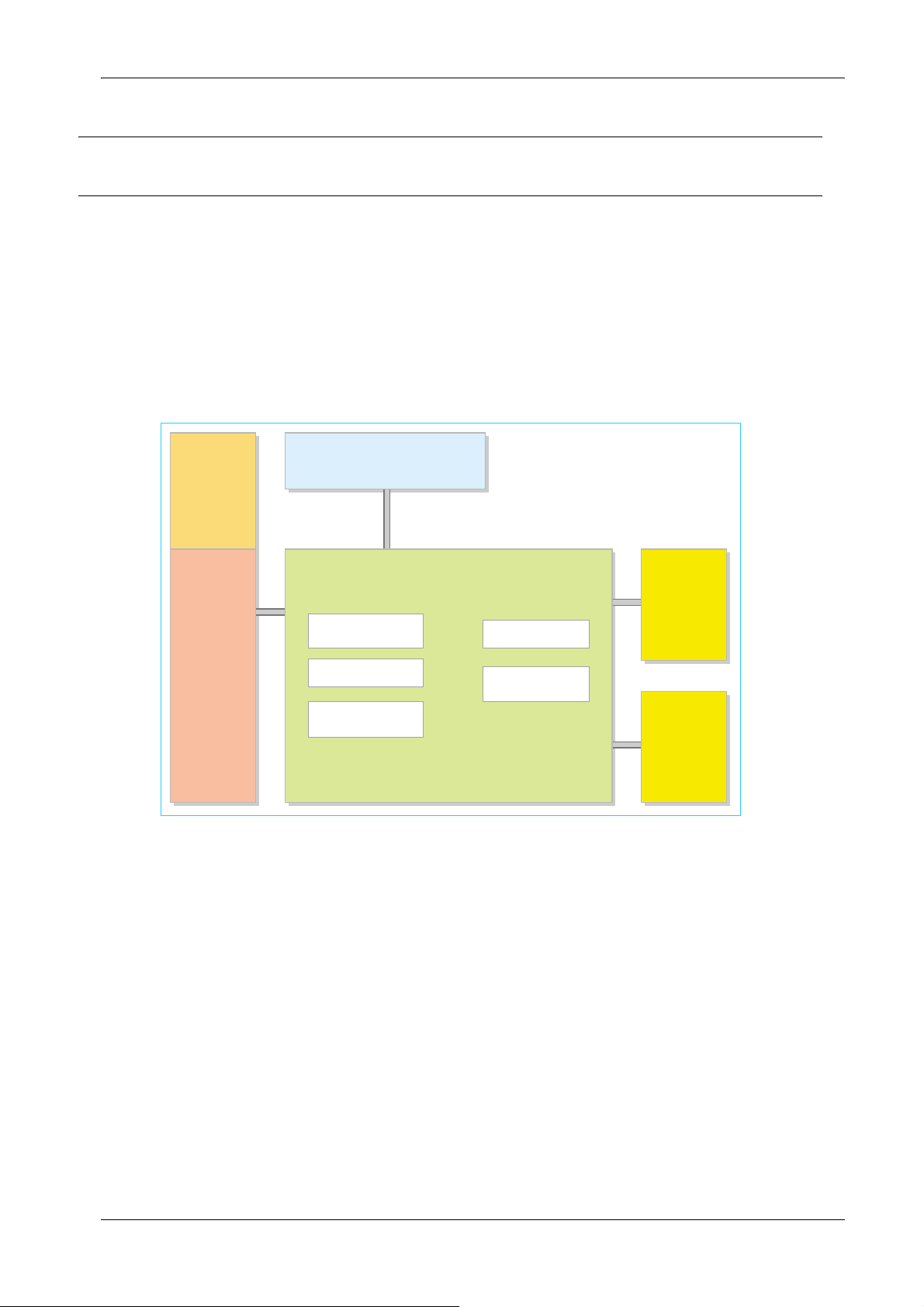
Общее описание системы
3.2 Описание конструкции аппаратного обеспечения
3.2.1 Общее описание
Принтер PHASER 3122 состоит из двух основных блоков – блока контроллера и блока источников питания SMPS/
HVPS.
В главном контроллере использован процессор Jupiter 4E на специализированной интегральной схеме, который
представляет собой встроенный микроконтроллер и разработан специально для лазерных принтеров начального
уровня.
Jupiter 4E объединяет в себе функции видеоконтроллера принтера, контроллера лазерного устройства,
контроллера широтно-импульсного модулятора и контроллера биполярного
интерфейсом USB.
шагового двигателя. Он оборудован
SMPS
HVPS
Панель оператора
(встроена в HVPS)
Главный контроллер
Схема процессора
Jupiter IV
Память DRAM 8Мб
USB 1.1
Плата механизма
печати принтера
Узел
лазера
Двигатель
3.2.1.1 Главный контроллер
Главный контроллер принтера PHASER 3122 состоит из ЦП и схемы управления печатью, и выполняет
следующие функции:
- Контроль шины, ввод-вывод
- Управление интерфейсом драйверов на компьютере
Главный контроллер управляет работой гнлавной платы, причем ЦП управляет работой схемы контроллера и
встроенной памятью.
3.2.1.2 Процессор (ЦП)
В принтере использован 32-разрядный процессор Jupiter 4e. ЦП управляет блоком основных функций,
запрограммированных во флэш-памяти системы.
- Блок основных функций:
- Полностью интегрированная система встроенных приложений
- Эффективный и мощный процессор ARM9 с 32-разрядной RISC-архитектурой
- Модуль интерфейса LSU между постоянным виртуальным каналом (PVC) и LSU
- Двухканальный контроллер прямого доступа к памяти (DMA) общего назначения для быстрого
Руководство по техническому обслуживанию 3-7
Page 23
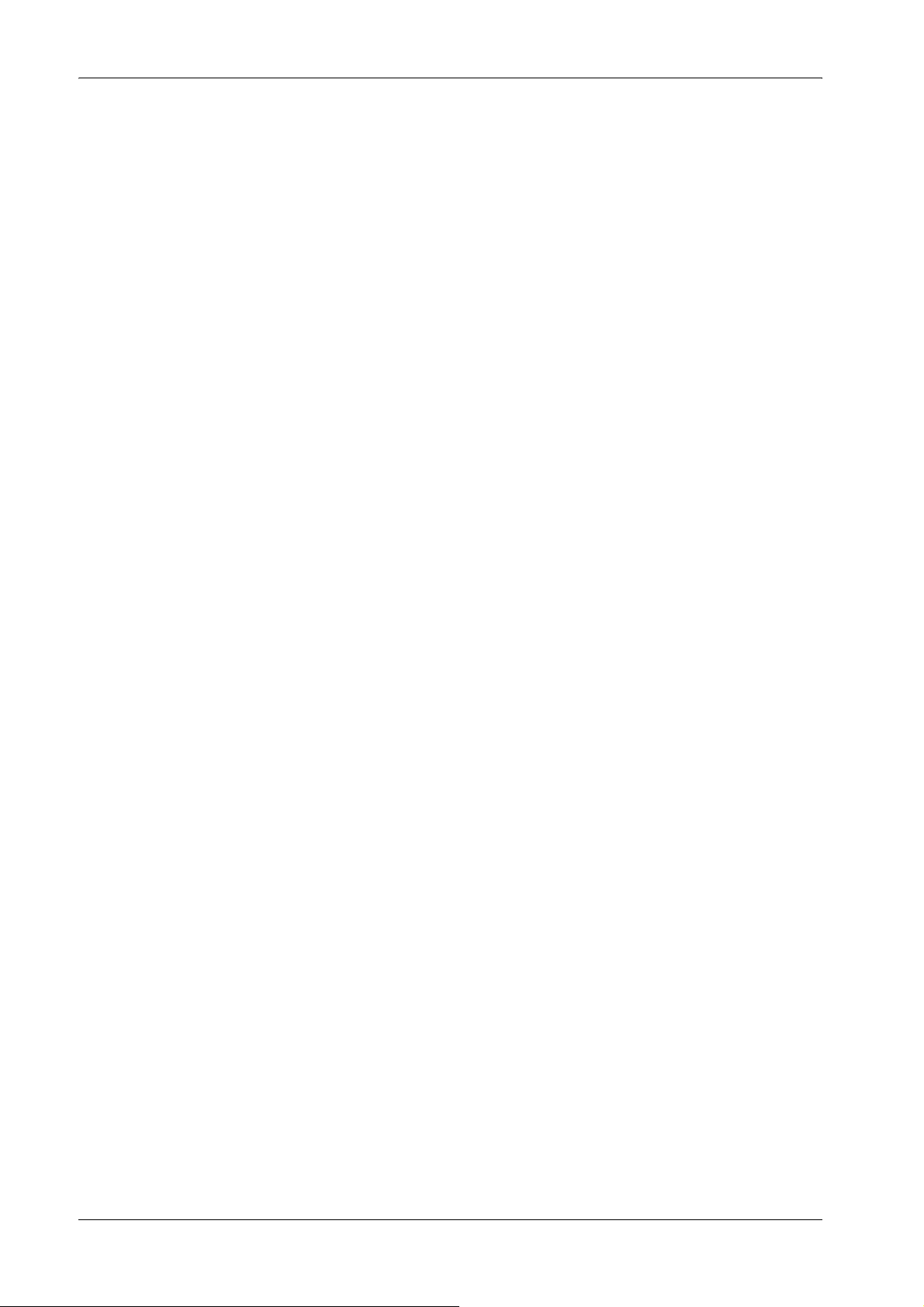
Общее описание системы
ввода-вывода данных
- Архитектура шины с двойной оперативной памятью
- Рабочая частота: 150 МГц
- Рабочее напряжение: 3,3 В
- Время сброса при включении питания: не более 6,6 мс
3.2.1.3 Флэш-память
Сохраняет программное обеспечение системы. В память также можно загружать программы системы через
интерфейс компьютера.
- Емкость: 0,5 Мб
- Время доступа: 70 нс
3.2.1.4 Память DRAM
При печати использует буфер полосы частот и рабочую область памяти системы.
- Емкость 8М: основная память 8 Мб
- Емкость 2М: рабочая область памяти при печати (2 Мб)
- Время доступа: 60 нс
3.2.1.5 Механизм печати
В принтере применена технология электрофотографии (ксерографии). Используется лазерное устройство и
тонер-картридж с немагнитным тонером, выполненный единым блоком.
1) Способ записи изображения: LSU (лазерное сканирующее устройство)
2) Скорость печати: 20 стр./мин (измерена при непрерывной печати на бумаге формата A4 начиная со второй
страницы до последней в течение 1 минуты)
3) Плотность записи изображения: 600 х 1200 точек на дюйм
4) Емкость лотков для бумаги: кассета – 150 страниц (плотностью 80 г/м2), лоток для ручной подачи – емкость
не определена (выбор через драйвер: бумага, прозрачная пленка, конверты – подача по1 листу)
5) Формат бумаги: из кассеты, при ручной подаче – ширина = 76 – 216 мм, длина = 125 – 356 мм
6) Эффективный размер записанного изображения:
- A4: 202 х 291 мм
- Letter: 208 х 273 мм
- Legal: 208 х 350 мм
- Folio: 208 х 325 мм
- Верхнее поле: 4,23° ± 3 мм
- Левое и правое поля: 4,23° ± 3 мм
7) Срок службы
8) Время вывода первого отпечатка: не более 11 секунд (из режима ожидания)
9) Время разогрева: не более 30 секунд (при окружающей температуре 25°C)
тонер-картриджа: 3000 страниц (при печати на бумаге формата A4 с заполнением 5%)
3-8 Руководство по техническому обслуживанию
Page 24
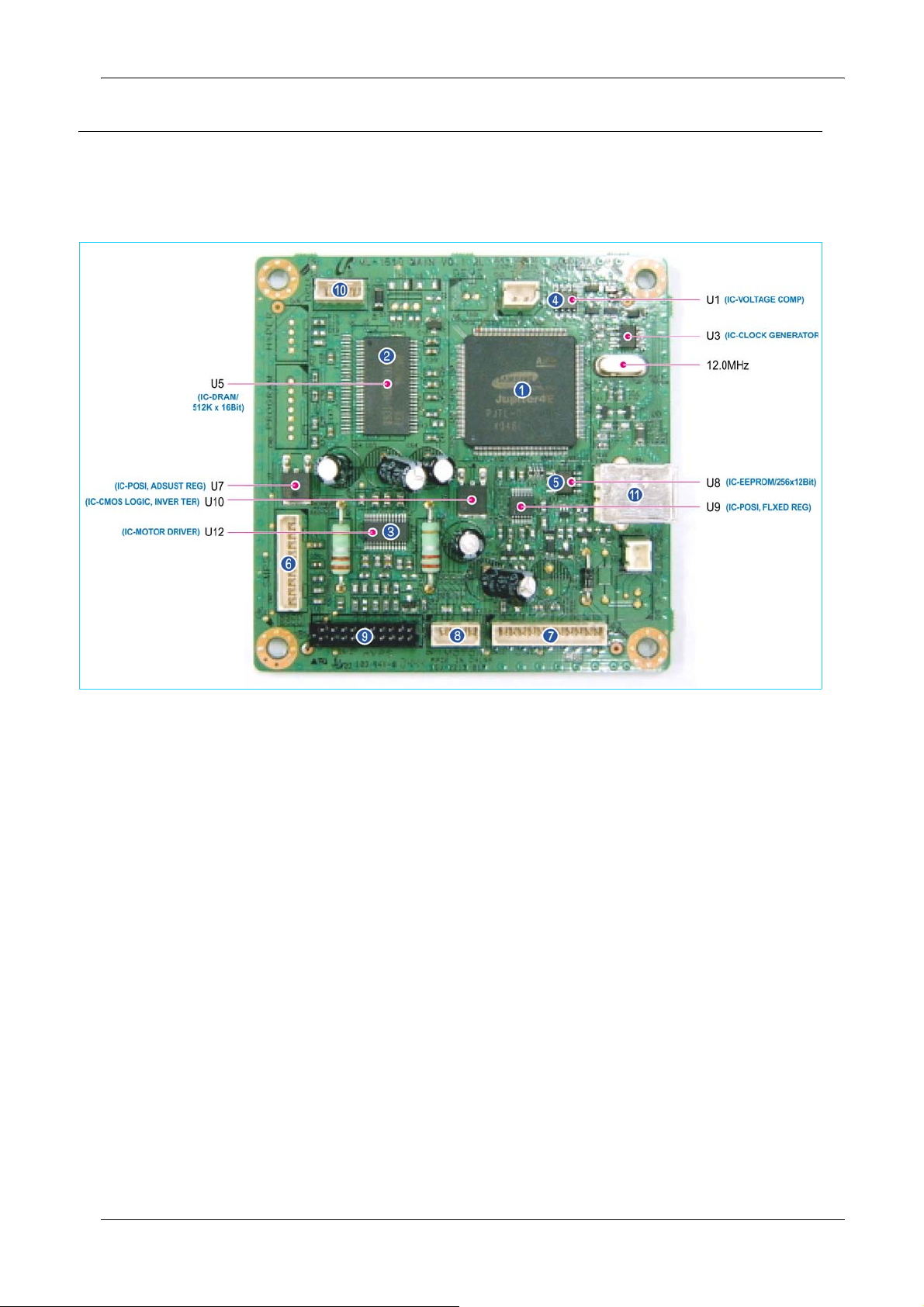
Общее описание системы
3.2.2 Главная плата
Главная плата включает в себя схемы управления механизмом печати и контроллер. С главной платы
осуществляется управление подачей данных изображения на узел лазера и цепями управления приводом. На
главной плате также расположены разъемы выходного датчика и выключателей крышки и панели.
Руководство по техническому обслуживанию 3-9
Page 25
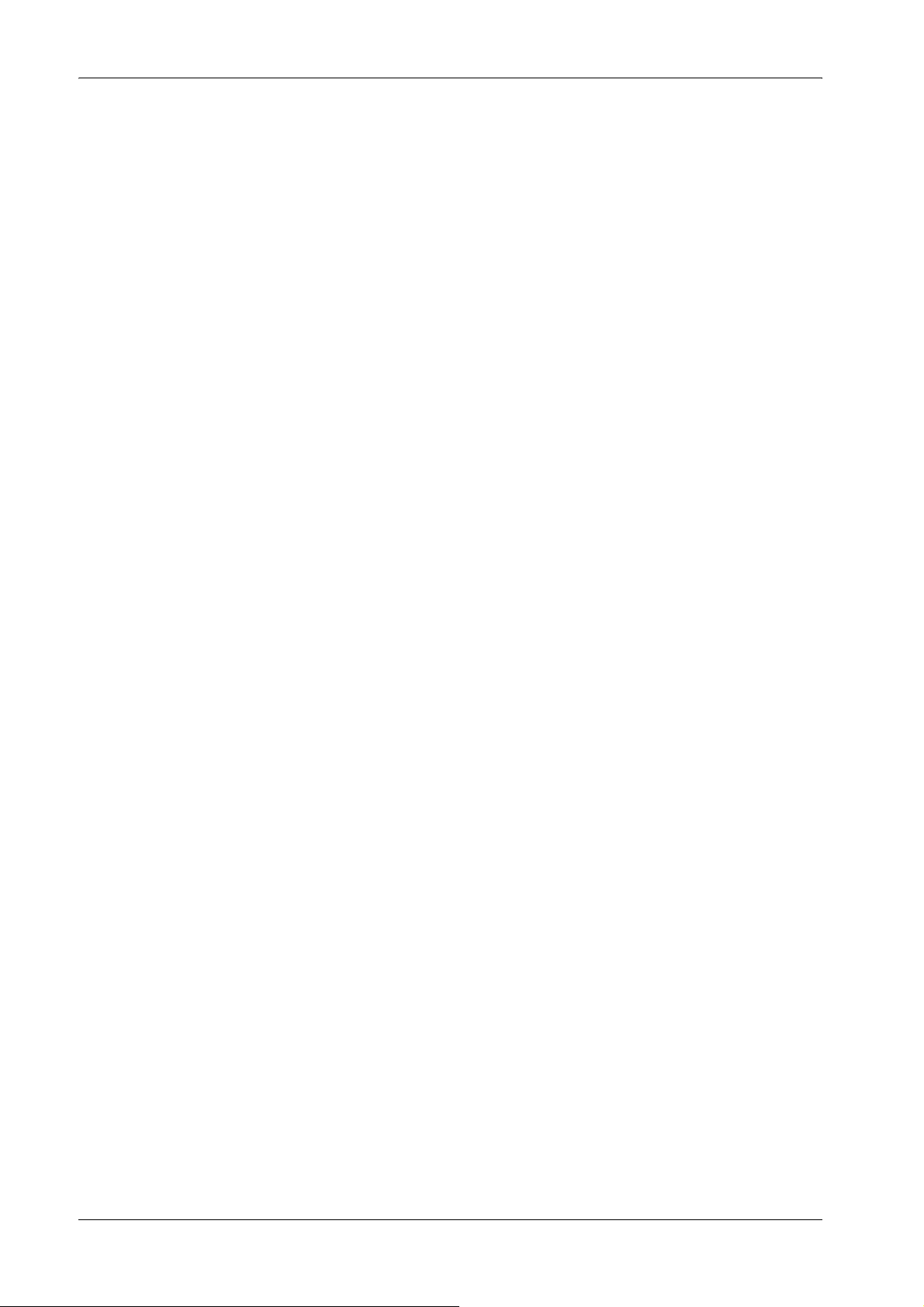
Общее описание системы
1. U6 (Jupiter 4E)
- Это ЦП и специализированная интегральная микросхема Jupiter 4E с таймером ядра ЦП более 150 МГц
и системной шиной 75 МГц.
- Для работы и ввода-вывода данных используется напряжение 3,3 В, а для работы таймера системной
шины требуется частота 75 МГц.
2. SDRAM
- Основная память
3. A3977
- Интегральная схема управления главным двигателем.
4. Регулятор
- Поставляет питание
базового напряжения на процессор от 3,3 до 1,8 В.
5. EEPROM (U8: 93C66)
- Модуль EEPROM, работающий по технологии 12C.
6. Разъем SMPS (CN 8)
- Подсоединение SMPS, подача питания и сигналов управления высоким напряжением и т. п. Если жгут к
этому разъему подсоединен ненадежно или неправильно, подача питания невозможна.
7. Разъем LSU (CN 12)
- Служит для подключения лазерного устройства.
8. Разъем двигателя (CN 11)
- Служит для подключения главного
двигателя.
9. Разъем HVPS (CN 10)
- Служит для подключения HVPS.
10. Разъем DCU (CN 1)
- Служит интерфейсом DCU (диагностического контрольного устройства)
11. Разъем USB (CN 6)
- Служит интерфейсом принтера.
3-10 Руководство по техническому обслуживанию
Page 26
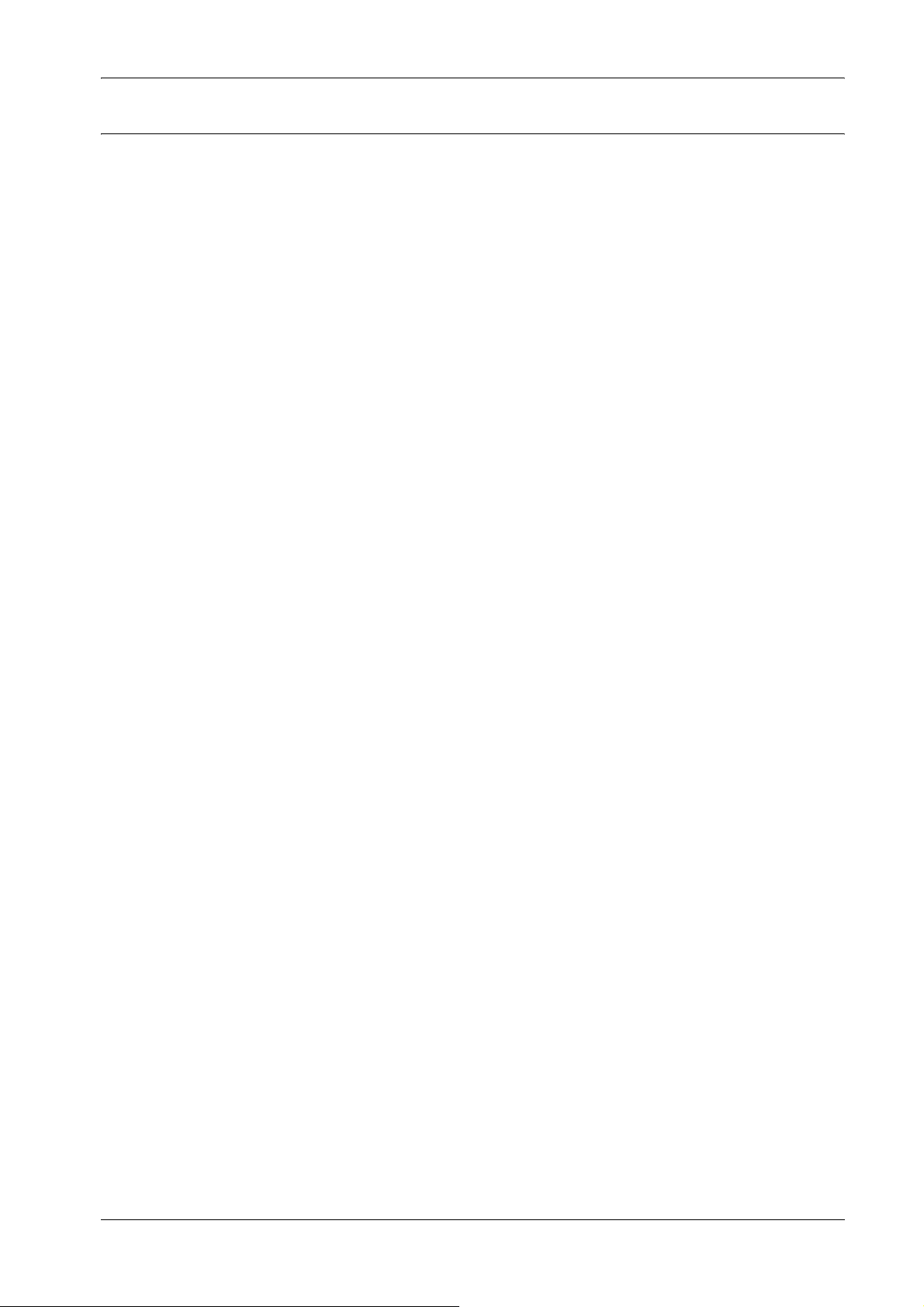
Общее описание системы
3.2.3 Характеристики Asic (SPGPm)
3.2.3.1 Введение
Jupiter 4E представляет собой микроконтроллер на одной схеме для лазерных принтеров начального уровня.
1. Контроллер на одной микросхеме для лазерных принтеров
- USB и параллельный порт
- Технология AMBA AHB для высокоскоростной шины обмена данными между ведущими и
подчиненными устройствами
- Технология AMBA APB для низкоскоростной шины обмена данными между ядром ARM и
периферийными устройствами
-3 системы фазовой автоподстройки частоты (PLL): 2 сглаживающая и 1 общая
• Первая
• Вторая для USB (48 МГц)
• Третья для постоянного виртуального канала PVC (59 МГц)
- Работа системы с частотой 75 МГц
- Работа системы с напряжением 1,8 В
- Допуск до 3,3 В для входного сигнала и двунаправленная система ввода-вывода данных
- Мультиплексирование сигналов адреса/данных SDRAM и системы ввода-вывода
для ЦП (150 МГц), AHB (75 МГц) и APB (75 МГц)
2. Интегрированное ядро встроенного 32-разрядного
- Работа ядра с частотой 150 МГц
- Кэш архитектуры Harvard: кэш команд 4 кб, кэш данных 4 кб
- Единая архитектура шины памяти
3. Встроенная флэш-память
-4 Мбит (128к х 32 бит)
- Последовательный режим программирования с помощью средства группового считывания
- Внутренняя поддержка операций чтения/записи флэш-памяти
- Программируемое управление синхронизацией доступа
4. Область для специальных функций 32 Мб
5.
Прямое подключение к 3 внешним каналам ввода-вывода (IOC)
-32 Мб на каждый канал
- Программируемые настройки, доступ и синхронизация
- Программируемое время восстановления для медленных устройств
- Возможность доступа к периферийным устройствам, например, к схеме управления GPIO (General
Purpose Input Output)
6. Прямое подключение к 1 внешнему модулю ROM (ROMC)
-32 Мб на модуль ROM
- Возможность подключения внешней флэш-памяти
7. Возможность подключения к 2 модулям SDRAM (SDRAMC)
- Расширяемая архитектура
- Возможность подключения 2 внешних SDRAM
- Контроллер SDRAM поддерживает модули PC-100 и PC-133 для работы с частотой 75 МГц
- До 32 Мб на модуль
- Поддержка конфигураций SDRAM включает программирование адреса вертикальной шины
- Программируемый интервал обновления
RISC-процессора ARM940T
8. Контроллер прерываний
- Выбор режима FIQ или IRQ
- Включение и выключение программирования прерываний
Руководство по техническому обслуживанию 3-11
Page 27
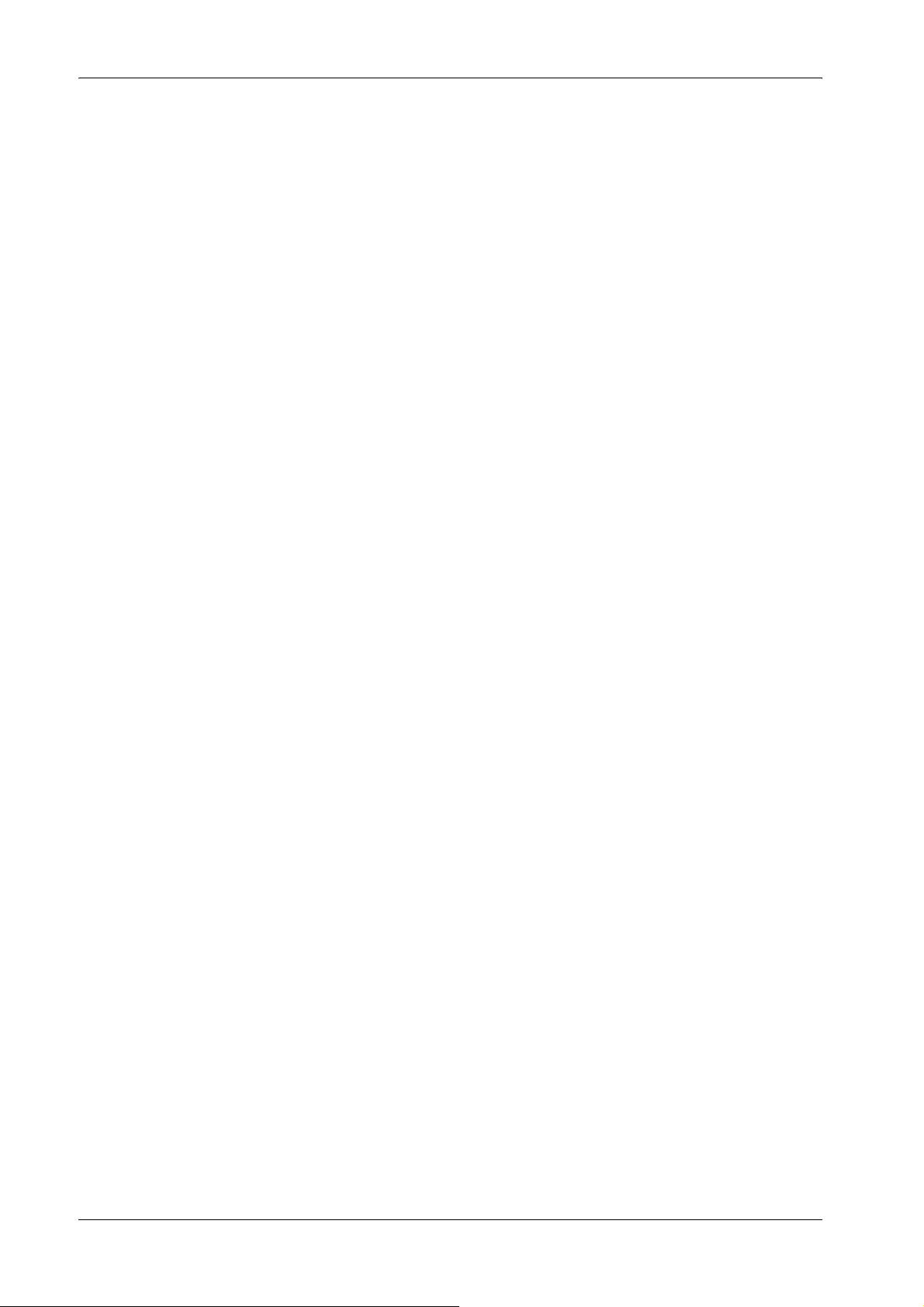
Общее описание системы
9. Интерфейс USB
- Версия 1.1
- Четыре очереди FIFO передачи данных 128 х8
- Интерфейс ввода-вывода основан на прерываниях, интерфейс, основанный на прямом доступе к
памяти (DMA) на поддерживается
- Упаковщик USB для интерфейса AHB
- Интерфейс шины AHB
10. Интерфейс последовательного порта (UART)
- Программирование скорости двоичной передачи
- Двухканальный независимый полный дуплексный UART
- Опрос, поддержка работы на прерываниях
-
Очередь FIFO до 16 байт для регулировки скорости передачи битов при поиске SIR
11. Видеоконтроллер для лазерных принтеров (PVC)
- Частота передачи данных 80 МГц (Hummingbird 2: 22 стр./мин для формата Letter, 20 стр./мин для
формата A4)
- Передача данных изображения через контроллер LSU
12. Контроллер лазерного устройства (LSU)
- Интерфейс управления синхронизацией включения и выключения лазерного диода узла лазера (LSU)
- Генерация периода пробы и
удержания
- Автоматическое управление питанием лазерного диода методом пропорционально-интегральнодифференциального регулирования (PID) с помощью внутреннего 10-битного цифро-аналогового
преобразователя
- Генерирование частоты таймера LSU
- Генерирование частоты схемы управления бесщеточным двигателем постоянного тока
13. Интерфейс ADC
-4 канала интерфейса ADC для аналоговых устройств, например, для датчика температуры
- Программирование цикла таймера ADC
- Поддержка автоматического или ручного аналого-цифрового преобразования
-4 журнала
специальных функций для наблюдения преобразований по 4 каналам
14. Контроллер широтно-импульсного модулятора (PWM)
-4 выходных порта – THV, BIAS, FAN, AC ELECTRIFICATION
15. Контроллер биполярного шагового двигателя (MOTORC)
- Генерация фаз для подачи бумаги
- Заданные в аппаратном обеспечении фазы и таблица текущих значений
- Программирование фаз и интервалов
- Смена фаз на основе прерываний
16. Таймер
-3 независимых программируемых таймера
- Контрольное реле времени для
прерывания выключателей
17. Разное
- Коммутируемые порты 24 GPI, 28 GPO и 5 GPIO
- Взаимоисключающее управление портами GPO/GPIO путем включения регистра управления портами
- Программирование приоритета ведущей шины
- Добавление кода проекта
3-12 Руководство по техническому обслуживанию
Page 28
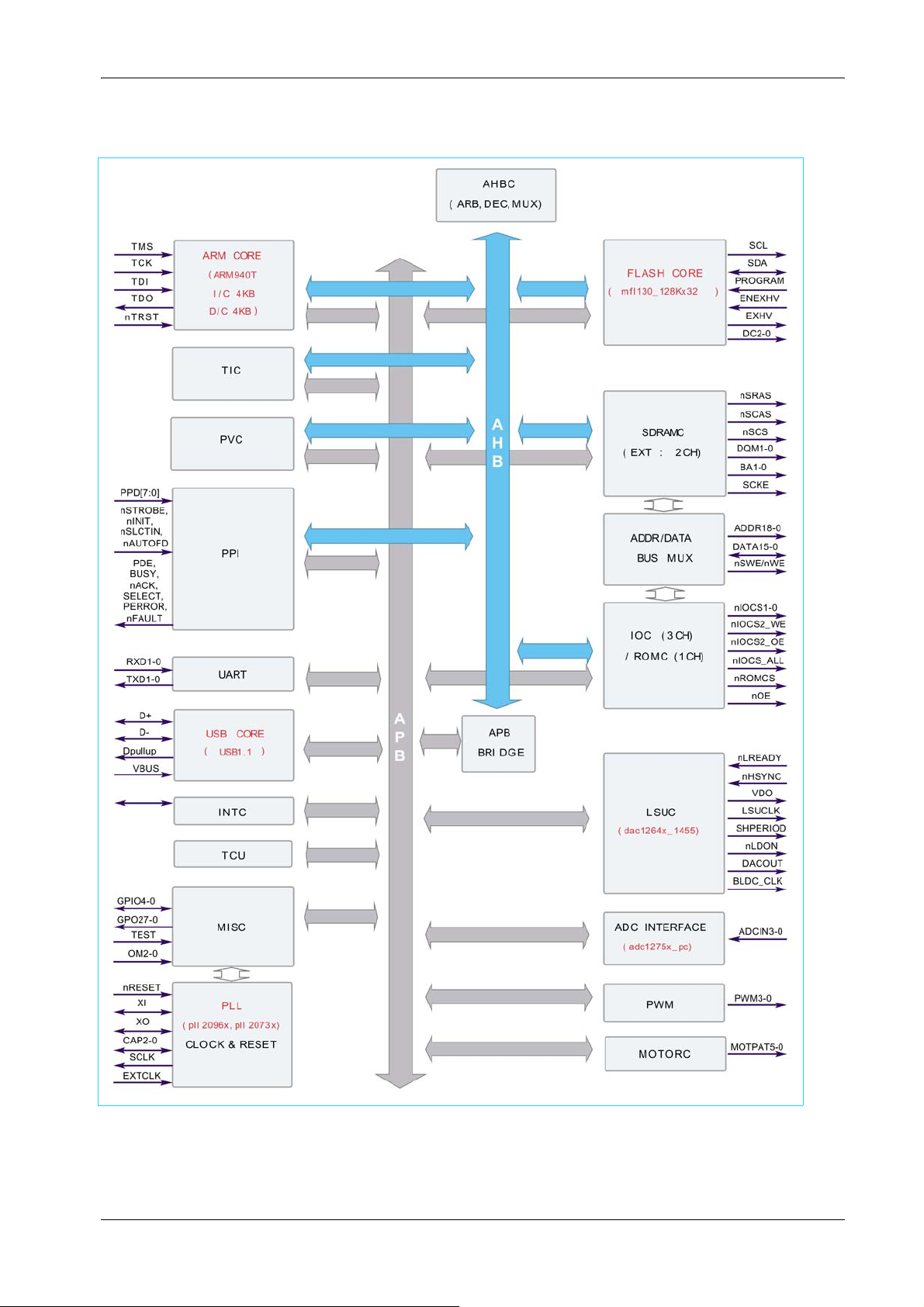
3.2.3.2 Блок-схема Jupiter 4E
Общее описание системы
Руководство по техническому обслуживанию 3-13
Page 29
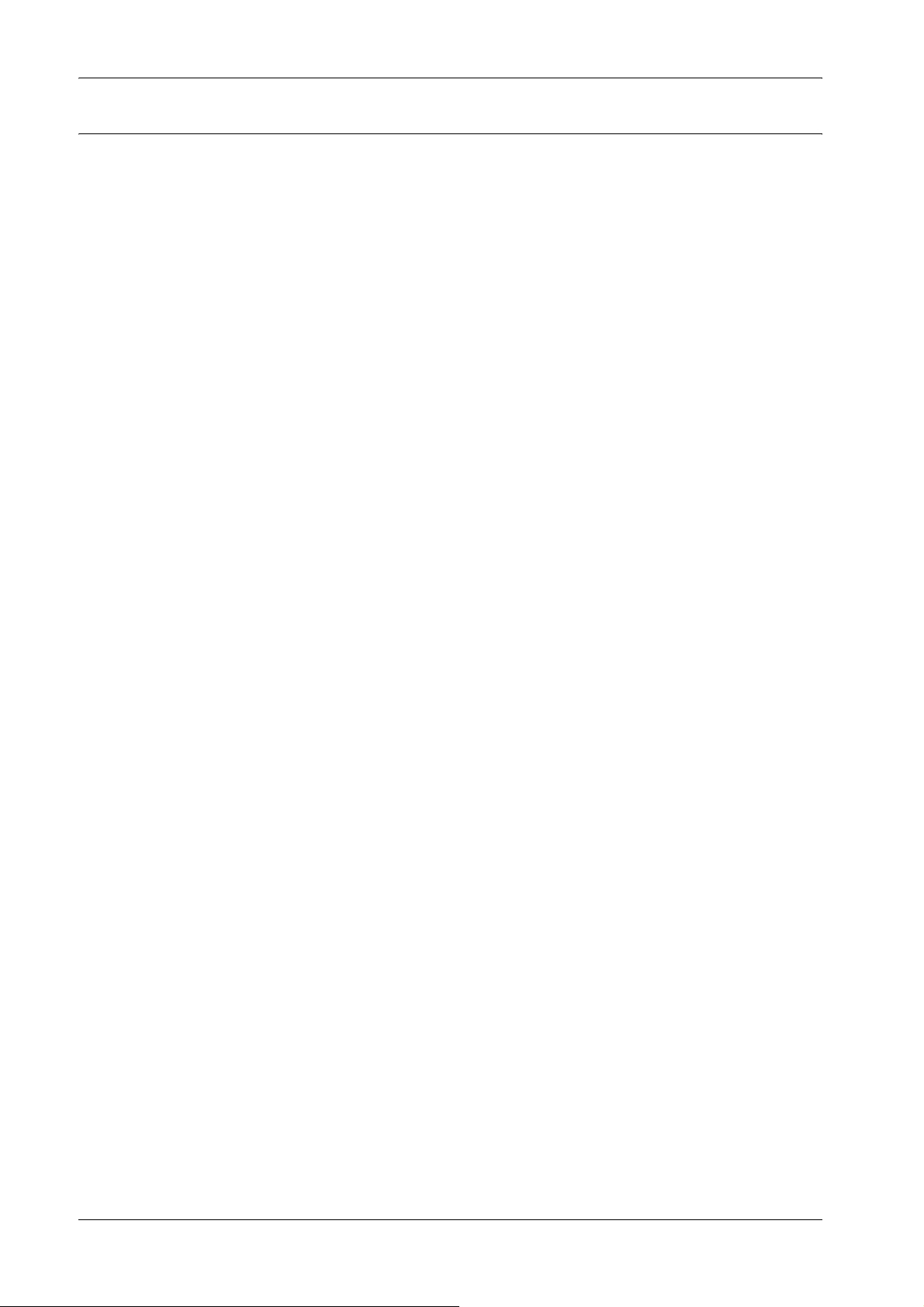
Общее описание системы
3.2.4 Контроллер датчиков
3.2.4.1 Подача бумаги и определение ширины
Когда подаваемая в аппарат бумага проходит через сенсор подачи, фотопрерыватель генерирует сигнал и
передает таким образом информацию о состоянии бумаги на ЦП. Через некоторое время после обнаружения
сигнала начинают поступать данные изображения (время зависит от калибровки ведущей кромки бумаги).
Если в течение 1 секунды после подачи сигнал от датчика не поступает, возникает состояние застревания Jam 0.
Отличием принтера PHASER 3122 от других подобных аппаратов является то, что он не оборудован датчиком
отсутствия бумаги. Он определяет текущее состояние бумаги с помощью встроенного программного обеспечения.
Состояние, когда нет подачи бумаги, расценивается как отсутствие бумаги (включаются красный и желтый
индикаторы). Так же определяется наличие бумаги на фоторецепторе. После установки
начинает действовать. Когда бумага проходит через датчик, фотопрерыватель генерирует сигнал, отправляет его
на ЦП, а затем остается в данном состоянии.
фоторецептора активатор
3.2.4.2 Отсутствие бумаги
Отсутствие бумаги определяется датчиком, смонтированным на плате механизма печати, с помощью активатора,
расположенного на раме. Время включения/выключения датчика определяется ЦП, и туда же отправляется
информация о рабочем состоянии или возникновении застревания.
3.2.4.3 Застревание под крышкой/открыта крышка
Принтер оборудован двумя микропереключателями: один определяет состояние передней крышки, а другой
состояние крышки для устранения застреваний.
Датчик открытой крышки расположен в левой нижней части HVPS. Когда переднюю крышку открывают,
прерывается питание +24 В, подаваемое на различные узлы (вентилятор, соленоид, главный двигатель,
двигатель многогранного зеркала LSU, фьюзер и HVPS).
Датчик открытой крышки для устранения застреваний расположен
открывают, прерывается питание +24 В, подаваемое на различные узлы (вентилятор, соленоид, главный
двигатель, двигатель многогранного зеркала LSU, фьюзер и HVPS).
ЦП обнаруживает сигнал от датчиков с помощью бита D0, а наличие фоторецептора с помощью бита D7. В этом
случае он информирует пользователя о состоянии, включая красный индикатор.
в левой нижней части SMPS. Когда крышку
3.2.4.4 Привод соленоида
Работа соленоида управляется двумя сигналами для подачи бумаги. Бит D4 ЦП включает и выключает его. Время
работы соленоида составляет 300 мс. Защита схемы от импульса, возникающего при отключении питания
соленоида, осуществляется с помощью диода.
3-14 Руководство по техническому обслуживанию
Page 30
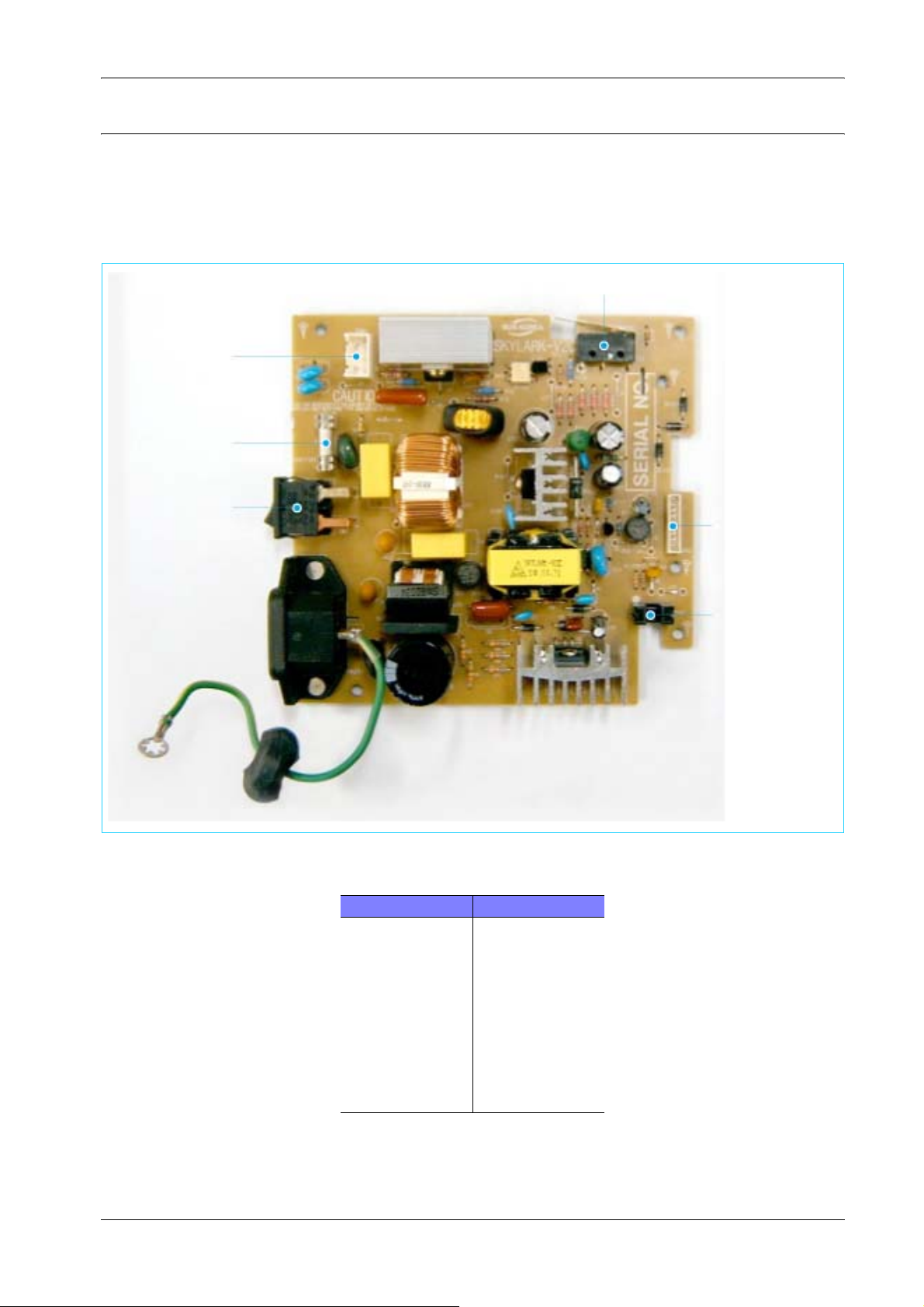
Общее описание системы
3.2.5 Плата SMPS (импульсного источника питания)
SMPS снабжает систему постоянным напряжением.
Он преобразует переменное напряжение 110/220В в постоянное +5В и +24В и снабжает энергией главную плату и
прочие платы. Блок включает в себя часть AMPS, которая подает постоянное напряжение на систему привода, и
часть управления нагревателем, которая подает питание на фьюзер. SMPS имеет два выходных канала – 5 В и 24
В.
Микропереключатель
CON1 (Inlet)
(контакт 1 (вход))
F1 (Fuse/250V, 5A)
(плавкая вставка
F1 (250 В, 5 А)
Выключатель
питания
CON2 (Output)
(контакт 2 (выход))
Сигналы на контактах
<CON2>
Выходной датчик
№ Имя
1 +24VS2
2+24V
3 +24VS1
4 +24VS1
5+5V
6DGND
7DGND
8P_REGI
9 FUSER ON
Руководство по техническому обслуживанию 3-15
Page 31

Общее описание системы
1) Технические характеристики SMPS
- Характеристики входного напряжения
1) Действующее входное напряжение: 220 В ~ 240 В
2) Предел колебания напряжения: 180 ~ 270 В
3) Рабочая частота: 50/60 Гц
4) Предел колебания частоты: 47 ~ 63 Гц
5) Входной ток: не более 2 А (состояние, когда лампа выключена или подается/выдается номинальное
напряжение)
- Номинальные выходные характеристики
№ Позиция CH1 CH2 Примечание
1 Название канала +5 В +24 В
2 Контактный разъем CON 3
5V PIN: 11, 12
GND PIN: 8, 9
3 Номинальное выходное
напряжение
4 Максимальное выходное
+5 В ± 5%
(4,75 ~ 5,25 В)
0,8 А 2,0 А
CON 3
24V PIN: 2, 3, 4
GND PIN: 6,7
+24 В ± 15%
(20,4 ~ 27,6 В)
значение силы тока
5 Пиковое значение силы тока 1,0 А 2,5 А 1 мс
6 Пульсирующие шумы 100mVp-p 500mVp-p
7 Максимальная выходная
4 Вт 24 Вт
мощность
8 Пиковая выходная мощность 5 Вт 48 Вт 1 мс
9 Защита от перегрузок по току
- Расход энергии
№ Позиция CH2
(+5В)
CH3
(+24В)
Расход энергии
1 Ждущий режим 1,0 А 0,4 АВ среднем 55 Вт
2 Режим печати 1,0 А 2,0 АВ среднем 250 Вт
3 Спящий режим 0,8 А 0,4 АВ среднем 10 Вт
- Длина кабеля питания : 1830 ± 50 мм
- Выключатель шнура
питания : есть
- Характеристики
• Сопротивление изоляции: более 50 Мом (на DC500V)
• Проверка на пробой : Не должно быть проблем в течении 1 мин. (1500 В, 10мA)
• Утечка тока: не более 3,5 мА
• Ток при запуске: максимальный ток не более 40 A (при 25°C с холодного старта), не более 50 A (в
других условиях)
• Время запуска: около 2 секунд
• Время остановки: более 20 секунд
•
Волна : колцевые волны 6 кВ - 500 A (нормальное, общее значение)
3-16 Руководство по техническому обслуживанию
Page 32

Общее описание системы
- Условия окружающей среды
- Рабочий температурный диапазон : 0°C ~ 40°C
- Температурный диапазон для хранения: -20°C ~ 40°C
- Диапазон влажности для хранения: 10% ~ 90%
- Рабочее атмосферное давление: 1 атмосфера
- Требования к электромагнитным помехам: CISPR ,FCC, CE, MIC
- Требования к безопасности: IEC950 UL1950, CSA950, C-UL, Semko, EK, CB, CCC(CCIB), GOST, EPA,
Power Save
3.2.6 Плата HVPS (высоковольтного источника питания)
Плата HVPS поставляет питание высокого напряжения для питания, заряда, переноса и проявления. Это питание
подается в проявляющий блок аппарата, где создаются условия для формирования изображения. HVPS питается
напряжением +24 В и генерирует высокое напряжение, которое подается тонер-картридж, фоторецептор и валик
переноса.
1) Высокое напряжение переноса (THV+)
- Входное напряжение: 24 В ± 15%
- Выходное напряжение: макс. +1,3 кВ ± 15% (
- Отпирающий ток выхода: 6,5 мкА
- Диапазон входного напряжения: ± 5% (от 21,6 до 26,4 В)
- Время нарастания выходного напряжения: не более 100 мс
- Время падения выходного напряжения: не более 10 мс
- Вариации напряжения переноса в зависимости от условий среды: +650 В (при израсходовании ресурса
на 10%) ~ 5 кВ (при израсходовании ресурса на 90%)
- Поправка на условия среды
входное напряжение и осуществляется обратная связь по току, значение которого используется для
пересчета сопротивления
- Контроль выходного напряжения переноса: в зависимости от израсходования ресурса изменяется
сигнал THV PWM, т. е. при израсходовании 10% ресурса напряжение составляет +650 В, при
израсходовании 90% – +5 кВ ± 5%
: генерируется сигнал THV-PWM ACTIVE, TRANSFER ACTIVE, измеряется
для очистки, сопротивление 200 Мом)
2) Напряжение заряда (MHV)
- Входное напряжение: 24 В ± 15%
- Выходное напряжение: -1,3 кВ ± 3,2%
- Время нарастания выходного
- Время падения выходного напряжения: не более 50 мс
- Диапазон сопротивления на выходе: 30 – 1000 Мом
- Значение управляющего сигнала выхода (MHV-PWM): ЦП дает команду на подачу высокого
напряжения, когда сигнал PWM принимает низкое значение
3) Напряжение проявления (DEV)
- Входное напряжение: 24 В ± 15%
- Выходное напряжение: -350 В ± 4,6%
- Диапазон отклонений выходного напряжения: контролируется широтно-импульсным модулятором
- Изменение входного
- Изменение нагрузки: не более ±5%
- Время нарастания выходного напряжения: не более 50 мс
- Время падения выходного напряжения: не более 50 мс
- Диапазон сопротивления на выходе: 10 – 1000 Мом
- Значение управляющего сигнала выхода (BIAS-PWM): ЦП дает команду на подачу высокого
напряжения, когда сигнал PWM принимает низкое значение.
напряжения в зависимости от стабильности выходного: не более ±5%
напряжения: не более 50 мс
Руководство по техническому обслуживанию 3-17
Page 33

Общее описание системы
4) Напряжение питания
- Выходное напряжение: -550 В ± 8,6% (при использовании полупроводникового стабилитрона в узле
проявления)
- Изменение входного напряжения в зависимости от стабильности выходного: не более ±5%
- Изменение нагрузки: не более ±5%
- Время нарастания выходного напряжения: не более 50 мс
- Время падения выходного напряжения: не более 50 мс
- Диапазон сопротивления на выходе: 10 – 1000 Мом
-
Значение управляющего сигнала выхода (BIAS-PWM): ЦП дает команду на подачу высокого
напряжения, когда сигнал PWM принимает низкое значение.
LED 2 (индикатор режима
экономии тонера)
Контакт CN 3
LED 1 (индикатор ошибки)
Выключатель
MHV (напряжение заряда)
OPC (напряжение
фоторецептора)
DEV (напряжение проявления)
THV (напряжение переноса)
Supply (напряжение питания)
Pin No Signal Name Remark Pin No Signal Name Remark
1+24VS 2+24VS
3 +24VS2 4 +24VS2
Микропереключатель
Контакт CN 1
5 +3.3V 6DGND
7+5V 8P_EXIT
9THV_PWM 10 THVEN
11 MHVPWM 12 THVREAD
13 BIAS-PWM 14 FAN
15 P_EMPTY 16 CRU_DET
17 KEY_IN 18 TONERSAVE
19 ERROR 20 READY
3-18 Руководство по техническому обслуживанию
Page 34

Общее описание системы
3.2.7 Управление питанием переменного тока фьюзера
Фьюзер (НАГРЕВАТЕЛЬНАЯ ЛАМПА) нагревается за счет питания переменного тока. Питанием переменного тока
управляет полупроводниковый датчик с триаком. Вкл./Выкл. происходит при переключении затвора Триака Фото
триаком (изолированная часть). Другими словами,часть управляющая питанием переменного тока - это пасивная
схема, она включает и выключает нагреватель, получая сигнал от системы управления механизмом печати.
генерируется сигнал 'HEATER ON’, светодиод PC1 (фототриака) получает напряжение и загорается. От
Когда
мерцающего света триак (светопринимающяя часть) получает напряжение. Напряжение питает затвор триака и
ток течет в триак. В результате переменный ток течет в нагревательную лампу, и происходит нагревание.
Когда сигнал выключен, PC1 выключен, напряжение перекрывается на затворе триака, триак выключается , и
нагревательная лампа
1. Характеристика триака(THY1): 16 A, 600 В переключающийся
2. Коммутация фототриака (PC3)
- Включается если ток: 16 мA
- Часто повторяемое пиковое напряжение выключения: не менее 600 В
тоже выключается.
Руководство по техническому обслуживанию 3-19
Page 35

Общее описание системы
3.3 Структура программного обеспечения
В данном разделе описана структура встроенного программного обеспечения механизма печати принтера
PHASER 3122.
3.3.1 Введение
Встроенное управляющее программное обеспечение (Engine Control Firmware) представляет собой программу,
управляющую механизмом печати лазерного принтера PHASER 3122.
Программа выполняется с интервалами 10 мс в обычном порядке прерываний основной системы. При получении
команды на печать программное обеспечение управляет работой механизма печати в соответствии с порядком
процесса и состоянием подачи бумаги. Программное обеспечение также управляет состоянием механизма
печати при
3.3.2 Общее описание встроенного программного обеспечения принтера
Программа выполняется каждые 10 мс с прерываниями по таймеру основной системы. В программное
обеспечение входят 3 управляющих модуля.
получении команд на переход в спящий режим и на пробуждение.
- Основное управление механизмом печати, управление интерфейсом и управление датчиками и
контрольными функциями
Основные функции программного обеспечения приведены ниже.
- Управление подхватом, подачей и выводом бумаги
- Управление лазерным устройством (LSU)
- Управление HVPS, подающим напряжение для процесса проявления
- Управление
температурой фьюзера
3-20 Руководство по техническому обслуживанию
Page 36

- Структура встроенного прогграммного обеспечения механизма печати
Общее описание системы
Главное программное обеспечение
контроллера принтера
Встроенное программное
обеспечение механизма
печати
Модуль управления интерфейсом
Модуль основного управления
механизмом печати
Модуль управления датчиками и
контрольными функциями
Инициализация при включении
питания
Узлы аппарата
Фьюзер
Лазер (LSU)
HVPS
Вентилятор
Двигатели
Соленоид и муфта
Устройст ва аппаратного обеспечения и
механические части
Руководство по техническому обслуживанию 3-21
Page 37

Общее описание системы
3.3.3 Структура программного обеспечения управления механизмом печати
- Модуль управления механизмом печати работает каждые 10 мс по прерываниям от основной системы.
Он состоит из трех управляющих модулей: основного управления механизмом печати, управления
интерфейсом и управления датчиками и контрольными функциями.
- Из обычного состояния программное обеспечение может возвращаться в предыдущее, и в случае
возникновения ошибки записывать состояние ошибки для подтверждения. Если восстановление
возможно, программное обеспечение возвращается в обычное состояние, а если нет, переходит в
состояние ошибки. Сейчас внедрены функции восстановления после ошибок недогрева и перегрева
фьюзера и ошибки лазера.
- Недогрев фьюзера
При возникновении этой ошибки программное обеспечение не указывает на состояние ошибки.
Текущее значение температуры сохраняется, а энергия для нагрева продолжает поступать на фьюзер
течение заданного времени. Если за это время температура повышается, программное обеспечение
переходит в нормальное состояние. Если нет, возникает состояние ошибки.
- Перегрев фьюзера
При возникновении этой ошибки программное обеспечение информирует об ошибке. Тек ущее значение
температуры сохраняется, и программа выжидает заданное время. Если за это время температура
снижается, программное обеспечение переходит в нормальное
состояние ошибки.
состояние. Если нет, возникает
в
- Ошибка лазера
При возникновении этой ошибки программное обеспечение не указывает на состояние ошибки. Печать
продолжается. Ровно в то время, когда программа считает, что произошла ошибка, она информирует об
этом. То есть, когда возникает ошибка сигналов LReady или Hsync, бумага выводится заранее. Тогда
режим печати изменяется на режим восстановления, а
печати в главную систему. Программа управления механизмом печати проверяет лазер. Если ошибки
нет, печать возобновляется.
информация о режиме поступает с механизма
3.3.4 Модуль управления интерфейсом
Модуль управления интерфейсом осуществляет обмен данными с основной системой, получает от нее команды и
передает данные о текущем состоянии принтера по запросу. Таким образом, модуль выполняет две подчиненные
функции: прием команд с основной системы и передача данных о текущем состоянии того или иного элемента.
3.3.5 Модуль управления датчиками и контрольными функциями
Этот модуль выполняет 4 функции. Первая – аналого-цифровое преобразование значений температуры узла
фьюзера. Вторая функция – управление фьюзером. При этом осуществляется регулирование температуры
фьюзера в установленном диапазоне, определяемом типом бумаги и количеством страниц. Третьей функцией
является управление вентилятором. Четвертая функция – задание признаков, которые описывают текущее
состояние каждого датчика.
3-22 Руководство по техническому обслуживанию
Page 38

- Структура встроенного программного обеспечения
Старт
Выход таймера на
устойчивый режим
Аналого-цифровое преобразование значения
температуры
Управление фьюзером и контроль состояния
ошибок
Общее описание системы
Управление вентилятором
Получение данных о состоянии каждого
датчика и задание значений их состояния
Руководство по техническому обслуживанию 3-23
Page 39

Общее описание системы
3.3.6 Работа светодиодных индикаторов
Готовность Ошибка Экономия тонера Состояние
ВКЛ ВЫКЛ НЕТ Готовность к приему данных.
МЕДЛЕННО МИГАЕТ ВЫКЛ НЕТ Получение данных с
центрального компьютера. В
случае включения режима
экономии тонера.
БЫСТРО МИГАЕТ ВЫКЛ НЕТ Печать страницы. В случае
включения режима экономии
тонера.
НЕ ОПРЕДЕЛЕНО НЕ ОПРЕДЕЛЕНО НЕ ОПРЕДЕЛЕНО Режим восстановления.
ВЫКЛ ВКЛ НЕТ Нет бумаги.
МИГАЕТ МИГАЕТ МИГАЕТ Ошибка, требующая технического
обслуживания (ошибка лазера
или фьюзера).
НЕТ НЕТ ВКЛ Включен режим экономии тонера.
НЕТ НЕТ ВЫКЛ Выключен режим экономии
тонера.
3.3.7 Работа светодиодных индикаторов при ошибках
Работа индикаторов при ошибках
Все индикаторы мигают с определенной частотой
Ошибка, требующая технического обслуживания Работа индикаторов
Ошибка фьюзера Разрыв цепи фьюзера Все индикаторы (экономии тонера, ошибки) мигают с
интервалом 1 с.
Недогрев Все индикаторы (экономии тонера, ошибки) мигают с
интервалом 4 с.
Перегрев Все индикаторы (экономии тонера, готовности,
ошибки) мигают с интервалом 1 с.
Ошибка лазера Ошибка сигнала LReady Все индикаторы (экономии тонера, готовности)
мигают с интервалом 1 с.
Ошибка сигнала Hsync Все индикаторы (экономии тонера,
мигают с интервалом 4 с.
готовности)
3-24 Руководство по техническому обслуживанию
Page 40

Общее описание системы
3.4 Установка изделия
3.4.1 Вспомогательные средства и оборудование
Извлеките принтер и вспомогательное оборудование из упаковки. Убедитесь, что в комплект поставки входят
следующие предметы:
Тонер-картридж
Компакт-диск
Крышка лотка для бумаги
Краткое руководство по установке
Сетевой шнур
3.4.2 Установка тонер-картриджа
1. Возьмитесь за переднюю крышку и откройте ее, потянув на себя.
Руководство по техническому обслуживанию 3-25
Page 41

Общее описание системы
2. Извлеките тонер-картридж из упаковки и снимите с него защитную бумагу.
3. Аккуратно встряхните тонер-картридж из стороны в сторону, чтобы равномерно распределить тонер внутри
картриджа.
4. Найдите прорези для установки картриджа по обеим сторонам принтера.
3-26 Руководство по техническому обслуживанию
Page 42

Общее описание системы
5. Отверните рукоятку тонер-картриджа и возьмитесь за нее. Задвиньте картридж в принтер, пока он не
защелкнется на месте.
6. Закройте переднюю крышку. Убедитесь, что крышка закрыта полностью. Если крышка закрыта неплотно,
при печати возможно возникновение ошибок.
Руководство по техническому обслуживанию 3-27
Page 43

Общее описание системы
3.4.3 Загрузка бумаги
В лоток для бумаги можно загружать приблизительно 150 листов.
1. Возьмитесь за входной лоток для бумаги и откройте его, потянув его на себя. Возьмите заднюю
направляющую и вытяните ее, чтобы выдвинуть лоток.
2. Чтобы подготовить бумагу к загрузке, согните стопку в обоих направлениях и распушите ее. Выпрямите
стопку на ровной поверхности.
3. Загрузите бумагу
соответствующие углы лотка.
печатной стороной вверх. Убедитесь, что все четыре угла стопки точно попадают в
3-28 Руководство по техническому обслуживанию
Page 44

Общее описание системы
4. Не перегружайте лоток. Это может вызвать застревание бумаги.
5. Если нужно, возьмите заднюю направляющую и отрегулируйте ее по длине бумаги, и возьмите боковую
направляющую и сдвиньте ее влево так, чтобы она точно подходила к стопке.
3.4.4 Подсоединение кабеля принтера
Для печати с компьютера необходимо подключить к нему принтер с помощью кабеля универсальной
последовательной шины (USB).
1. Убедитесь, что питание компьютера и принтера отключено.
2. Подсоедините кабель USB к разъему с задней стороны принтера.
К порту USB компьютера
3. Подсоедините другой разъем кабеля к порту USB компьютера. Для получения дополнительной
информации обратитесь к Руководству пользователя компьютера.
4. На некоторых моделях
используется дополнительное подсоединение через параллельный порт.
Руководство по техническому обслуживанию 3-29
Page 45

Общее описание системы
3.4.5 Включение питания принтера
1. Подсоедините сетевой шнур к соответствующему разъему принтера.
2. Другой разъем подсоедините к заземленной стенной розетке электропитания. Затем включите питание
принтера с помощью выключателя электропитания.
К стенной розетке
3.4.6 Печать демонстрационной страницы
Чтобы убедиться, что принтер работает исправно, распечатайте демонстрационную страницу.
1. Для распечатки демонстрационной страницы нажмите кнопку отмены и удерживайте ее в течение
приблизительно 2 секунд.
2. На демонстрационной странице показана текущая конфигурация принтера.
3-30 Руководство по техническому обслуживанию
Page 46

Общее описание системы
3.4.7 Установка программного обеспечения принтера
Поставляемый с принтером компакт-диск содержит программное обеспечение принтера для Windows и Linux,
Руководство пользователя со ссылками и программу Acrobat Reader для просмотра Руководства пользователя.
1. Для печати из среды Windows
- С компакт-диска можно установить следующее программное обеспечение:
• Драйвер принтера для Windows. Этот драйвер позволяет использовать преимущества всех
функций принтера. Для получения подробной информации обратитесь к
пользователя.
• Приложение Status Monitor позволяет отслеживать состояние принтера. Для получения
подробной информации обратитесь к Руководству пользователя программного обеспечения.
2. Для печати из среды Linux
- Для получения информации об установке драйвера для Linux обратитесь к Руководству пользователя
программного обеспечения.
3. Требования к системе
- Аппарат поддерживает работу со следующими операционными системами:
• Windows 98/Me/2000/XP – В таблице ниже представлены требования
среде Windows.
к системе для работы в
Руководству
Позиция Требования
Операционная система Windows 98/Me/2000/XP
Процессор Windows 98/Me/2000/XP Pentium II 400 или выше
Windows XP Pentium II 933 или выше
RAM Windows 98/Me/2000 не менее 64 Мб
Windows XP не менее 128 Мб
Свободное место на жестком
диске
Internet Explorer версия 5.0 или выше
Windows 98/Me/2000 не менее 300 Мб
Windows XP не менее 1 Гб
Руководство по техническому обслуживанию 3-31
Page 47

Page 48

Регулировки и калибровки
4. Регулировки и калибровки
4.1 Тестовые страницы
Для проверки работоспособности в принтере предусмотрено несколько тестовых страниц. Эти страницы
используют для поиска неисправностей. Страницы предназначены для повседневного обслуживания принтера.
4.1.1 Печать демонстрационной страницы
Чтобы убедиться, что принтер работает исправно, распечатайте демонстрационную страницу.
1. Для распечатки демонстрационной страницы нажмите кнопку отмены и удерживайте ее в течение
приблизительно 2 секунд.
2. На демонстрационной странице показана текущая конфигурация принтера.
Руководство по техническому обслуживанию 4-1
Page 49

4.2 Панель управления
4.2.1 Панель оператора
Регулировки и калибровки
4.2.2 Индикаторы оперативного режима / ошибки и режима экономии тонера
Индикатор Описание
Если индикатор зеленый, принтер готов к печати.
Если индикатор красный, обнаружена ошибка, например, застревание бумаги,
отсутствие бумаги, открытая крышка или пустой тонер-картридж.
Если во время получения принтером данных печати нажать кнопку отмены,
индикатор будет мигать красным цветом, что означает отмену печати.
Если в ручном режиме печати в лотке нет
цветом. Если загрузить в лоток бумагу, мигание прекратится.
Когда принтер принимает данные, индикатор медленно мигает зеленым
цветом. Когда принтер распечатывает полученные данные, индикатор быстро
мигает зеленым цветом.
Если в режиме готовности нажать кнопку отмены, включается индикатор, что
свидетельствует о включении режима экономии тонера. Если нажать кнопку
отмены еще раз,
Если одновременно мигают оба индикатора, в системе серьезная
неисправность.
индикатор гаснет, а режим экономии тонера выключается.
бумаги, индикатор мигает красным
4-2 Руководство по техническому обслуживанию
Page 50

Регулировки и калибровки
4.2.3 Кнопка отмены
Индикатор Описание
Печать демонстрационной
страницы
Ручная подача Если в приложении выбрана в качестве источника бумаги ручная подача,
В режиме готовности нажмите и удерживайте эту кнопку в течение 2 секунд,
пока все индикаторы не станут медленно мигать, а затем отпустите.
нажимайте эту кнопку всякий раз при загрузке листа в лоток.
Отмена печати Нажмите эту кнопку во время
и компьютера индикатор оперативного режима / ошибки будет мигать, а затем
система вернется в режим готовности. Отмена печати задания может занять
некоторое время в зависимости от его размеров. В режиме ручной подачи
отменить печать с помощью этой кнопки нельзя.
Включение и выключение
режима экономии тонера
Нажмите эту кнопку
режим экономии тонера.
в режиме готовности, чтобы включить или выключить
печати. Во время удаления задания из принтера
Руководство по техническому обслуживанию 4-3
Page 51

Регулировки и калибровки
4.3 Расходные материалы и планово заменяемые элементы
Приведенная ниже информация о ресурсах элементов служит лишь для справки. Принтер не может принимать
или отправлять документы по линии как факс-машина. На срок службы заменяемых элементов вдияют условия
окружающей среды. Приведенные ниже значения служат только для справки.
ЭЛЕМЕНТ РЕСУРС
Ролик подхвата 50 тыс. страниц
Валик переноса 50 тыс. страниц
Фьюзер 50 тыс. страниц
Тонер-картридж
3000 страниц (приобретаемый), 1000 страниц
(стартовый)
4.4 Сообщения индикаторов об ошибках
ОШИБКА Состояние индикаторов КОД DCU
Разрыв цепи фьюзера
Перегрев фьюзера
Индикатор ошибки (красный) и индикатор режима
экономии тонера мигают одновременно с интервалом 1 с.
Индикатор ошибки (оранжевый) и индикатор режима
экономии тонера одновременно мигают с интервалом 1 с.
60
68
Недогрев фьюзера
Лазер не готов (Pmotor Error)
Лазер не готов (HSYNC Error)
Индикатор ошибки (красный) и индикатор режима
экономии тонера одновременно мигают с интервалом 4 с.
Индикатор ошибки (
экономии тонера одновременно мигают с интервалом 1 с.
Печать останавливается по непонятной причине,
индикатор ошибки (зеленый) и индикатор режима
экономии тонера одновременно мигают с интервалом 4 с.
зеленый) и индикатор режима
62
95
96
4-4 Руководство по техническому обслуживанию
Page 52

Регулировки и калибровки
4.5 Периодические дефекты изображения
Если дефект появляется на странице периодически, он связан с неисправностью какого-либо валика. Обратитесь
к таблице ниже и проверьте состояние соответствующего элемента.
№ Элемент Периодичность
дефекта
1 Барабан фоторецептора 75,5 мм
2 Валик заряда 37,7 мм черные пятна
3 Питающий валик 47,5 мм
4 Валик проявления 35,2 мм горизонтальные полосы
5 Валик переноса 46,2 мм посторонние изображения
6 Нагревательный вал 63,9 мм
7 Прижимной вал 75,4 мм
черные пятна на обратной стороне
Описание дефекта
белые пятна на черном
изображении или черные пятна
светлые или темные
горизонтальные полосы
черные пятна и посторонние
изображения
листа
1 - барабан фоторецептора
2 - валик заряда
3 - питающий валик
4 - валик проявления
Руководство по техническому обслуживанию 4-5
5 - валик переноса
6 - нагревательный вал
7 - прижимной вал
Page 53

Регулировки и калибровки
4.6 Как использовать прибор диагностики DCU
4.6.1 Настройки DCU
С помощью DCU можно проверить работоспособность принтера. Откройте переднюю крышку и подсоедините
жгут проводов (контакты 10/4) к контакту CN 1 главной платы.
4.6.2 Коды
Подключите DCU к принтеру и включите принтер. На панели имеются светодиодные индикаторы, отображающие
коды, сообщающие о состоянии принтера.
1) Коды состояния
4-6 Руководство по техническому обслуживанию
Page 54

Во время печати или разогрева эти коды указывают текущее положение бумаги.
Код Состояние Описание
61 Разогрев Принтер включен, крышка открыта или закрыта.
Регулировки и калибровки
00-05 Готовность (тип
бумаги)
20, 21, 22 Запуск печати Контроллер печати принял команду на печать из видеоконтроллера.
30 Сенсор подачи вкл. Бумага проходит сенсор подачи.
40 Сенсор подачи выкл. Бумага прошла сенсор подачи.
50 Вывод отпечатка Бумага прошла выходной датчик.
69 “Спящий” режим Фьюзер выключен в целях экономии энергии.
2) Коды ошибок
При обнаружении неисправности печать останавливается и выдается код ошибки.
Код Состояние Описание
60, 62, 68 Неисправность
фьюзера
Принтер готов к работе, бумага обнаруживается при печати первого листа.
00: Legal, 01: Letter, 02: A4, 03: EXEC, 04: B5, 05: Folio, 06: A5/A6
20: 1-й, 21: MP, 22: SCF
Обнаружена неисправность фьюзера. Это короткое замыкание в цепи
термистора, размыкание термостата во время печати или недостаточная
температура.
• 60: Обрыв цепи термистора фьюзера
• 62: Недостаточная температура
• 68: Перегрев
64 Открыта крышка Открыта крышка принтера.
65 Ошибка CRU Не установлен принт-картридж.
70 Нет бумаги В лотке нет бумаги
71 Застревание бумаги 0 Передняя кромка листа застряла между узлом подхвата и сенсором подачи.
72 Застревание бумаги 1 Передняя кромка листа застряла между сенсором подачи и выходным
датчиком.
73 Застревание бумаги 2 Передняя кромка листа застряла сразу после прохождения
датчика.
76 Полон выходной лоток Выходной лоток заполнен бумагой.
95 Лазер не готов Не готов двигатель лазерного сканера или не выдается сигнал Hsync.
выходного
Руководство по техническому обслуживанию 4-7
Page 55

Регулировки и калибровки
4.6.3 Режим самодиагностики
Если вследствие неисправности принтера выдан код ошибки, чтобы обнаружить и устранить неисправность
введите принтер в режим самодиагностики.
Для поиска неисправностей в принтере имеется только режим самодиагностики.
Для входа в режим самодиагностики нажмите одновременно на кнопки Вниз, Сдвиг и Стоп и, удерживая их,
включите питание принтера. Отпустите кнопки, если в течение 2 - 3 секунд
покажет код 00, нажмите кнопку Вверх или Сдвиг, чтобы выбрать самотестирование, и нажмите Ввод для начала
работы. Для прекращения тестирования нажмите одновременно на кнопки Сдвиг и Ввод.
Код Описание
00 Операционная система главного двигателя
Работает только главный двигатель.
01 Включение основного высокого напряжения (THV-)
На контакт MHV выдается напряжение -1400 В.
Внимание: Необходимо пользоваться высоковольтным пробником.
DCU покажет код 78. Если DCU
02 Включение высокого напряжения переноса (-) (THV-)
На контакт MHV выдается напряжение -1000 В.
Внимание: Необходимо пользоваться высоковольтным пробником.
03 Включение высокого напряжения переноса (+) (эталонного) (THV+)
На контакт MHV выдается напряжение +1300 В.
Внимание: Необходимо пользоваться
04 Высокое напряжение на картридж: тест высоких напряжений DEV/Supply
Левый из трех светодиодов на панели самотестирования горит, когда высокое напряжение через все
высоковольтные контакты картриджа подается на валик проявления (DEV). Нажмите на кнопку Вверх,
чтобы переключить напряжение. Средний и правый из трех светодиодов горят, и на высоковольтный
контакт DEV подается напряжение -350 В
Внимание: Необходимо пользоваться высоковольтным пробником.
05 Операционная система лазера
Работает двигатель многогранного зеркала лазера, горит правый из трех светодиодов. Для проверки
лазерного диода нажмите на кнопку Вверх. Если лазерный диод исправен, горят все светодиоды.
06 Включение муфты ролика подхвата
Включается соленоид. Для прекращения теста нажмите одновременно на кнопки Сдвиг и Ввод.
высоковольтным пробником.
.
4-8 Руководство по техническому обслуживанию
Page 56

Код Описание
07 Тест датчика отсутствия бумаги
Если активирован датчик PEMPTY, горят левый и правый индикаторы.
Датчик отсутствия бумаги ВКЛ./ВЫКЛ.1-й светодиод ВКЛ./ВЫКЛ.
08 Тест сенсора подачи и выходного датчика
Данный тест выполняется аналогично тесту 07.
Сенсор подачи ВКЛ./ВЫКЛ.2-й светодиод ВКЛ./ВЫКЛ.
Выходной датчик ВКЛ./ВЫКЛ.3-й светодиод ВКЛ./ВЫКЛ.
Регулировки и калибровки
09 Тест датчика
открытой крышки
Данный тест выполняется аналогично тесту 07.
Датчик открытой крышки ВКЛ./ВЫКЛ.1-й светодиод ВКЛ./ВЫКЛ.
10 Тест фьюзера
При нажатии кнопки Ввод загорается правый индикатор, и фьюзер разогревается до температуры
готовности. При нажатии кнопки Вверх загорается средний индикатор, и фьюзер разогревается до
температуры печати.
Если вы нажмете эту кнопку еще раз
, включается левый индикатор, и температура фьюзера
поднимается до состояния перегрева.
11 Тест Hot Burn
При нажатии кнопки Ввод принтер непрерывно печатает без контроля состояния датчиков. Для
прекращения теста выключите питание принтера.
12 Печать в режиме очистки
Печать пустых листов для очистки барабана фоторецептора в картридже.
13 ТHV (+) TRIGGER. Включение всех высоких напряжений
Высокое напряжение поступает на
каждый высоковольтный контакт, работают лазер и вентилятор. В
этом режиме измеряются электрическое сопротивление валика переноса и высокое напряжение.
14 Тест лампы предпереноса (PTL)
Показывает работоспособность светодиодной линейки PTL. Действует аналогично тесту 07.
15 Тест вентилятора
Показывает работоспособность вентиляторов. Действует аналогично тесту 07.
16 Тест подхвата при ручной подаче
Показывает функционирование захвата при ручной подаче. Действует аналогично тесту
07.
17 Тест сенсора ручной подачи
Показывает функционирование сенсора ручной подачи. Действует аналогично тесту 07.
Руководство по техническому обслуживанию 4-9
Page 57

Регулировки и калибровки
№ Функция Действие Вверх/Вниз Стоп Примеч.
00 Двигатель Включение двигателя
Останов двигателя
01 MHV Включение Mhv
02 THV(-) Включение отриц.Thv
03 THV(+) Включение Thv
Подача высокого
04 DEV
05 LSU Включение лазера
06 Подхват
07
08
09
10 Фьюзер Включение фьюзера Выключ. фьюзера
11 HotBurn
12 Печать для
PEmpty
Датчик
Крышка
очистки
напряжения на узел
проявления
Включение узла
подхвата
Запуск работы без
контроля датчиков
Печать для очистки
фоторецептора
Supply Dev
0: -550 В 0: -350 В
zzz
Вкл. Выкл. Готов
zzz
Нет бумаги
zzz
Выход Подача
zzz
Откр.крышка
Выключение Mhv -1300 В
Выключение
отрицательн. Thv
Выключение Thv +1300 В
Выкл. напряжения
узла проявления
Выключение лазера
Выключение узла
подхвата
-1000 В
-350 В
020 мВ
13
Эталон Thv
14 PTL Включение лампы
предпереноса
15 Вентиля-
тор
16 Подхват
при ручной
подаче
17 Сенсор
ручной
подачи
Включение
вентилятора
Включение узла
подхвата при ручной
подаче
zzz
Низк. Норма Высок.
Выключение PTL
Включение
вентилятора
Выключение
подхвата при
ручной подаче
zzz
Сенсор ручной подачи
PTL
4.6.4 Кнопка самотестирования
При нажатии кнопки самотестирования печатаются вертикальные линии.
Нажимая на эту кнопку, включите питание принтера, DCU показывает код 89, и принтер начинает прогреваться.
После прогрева принтер входит в режим готовности, а DCU показывает 88. В этом режиме принтер начинает
печатать без контроля состояния датчиков (пробная печать, данные поступают из PC). Этим режимом удобно
пользоваться, когда неисправность обнаружена в плате управления.
4-10 Руководство по техническому обслуживанию
Page 58

4.7 Тракт бумаги
Регулировки и калибровки
SMPS
Тонер-картридж
Выводящий ролик
Ролик подхвата
Опорная пластина (вниз)
Сенсор подачи
SMPS
1. После получения команды на печать принтер подает бумагу из кассеты или ручного податчика.
2. Бумага проходит через сенсор подачи. (Если сенсор не срабатывает за определенное время, возникает
состояние застревания Jam 0)
3. Пройдя через сенсор подачи, бумага проходит процесс печати и перемещается к выходному датчику. (Если
датчик не срабатывает спустя определенное время, возникает состояние застревания Jam 1)
4. Пройдя через выходной датчик, бумага выводится из аппарата. (Если через определенное время после
вывода из аппарата передней кромки листа задняя кромка не выводится, возникает состояние застревания
Jam 2)
Фьюзер
Лазерное устройство (LSU)
Фоторецептор (OPC)
Опорная пластина
Площадка держателя узла
Главная плата
HVPS
<Jam0> <Jam1> <Jam2>
Руководство по техническому обслуживанию 4-11
Page 59

Регулировки и калибровки
4.7.1 Устранение застреваний бумаги
Иногда в процессе работы бумага может застревать. Вот некоторые причины:
• Переполнен лоток
• Во время печати задания открывали переднюю крышку
• Использование бумаги, не соответствующей техническим характеристикам
• Использование бумаги с характеристиками, выходящими за пределы допускаемых
При возникновении застревания индикатор оперативного режима / ошибки на панели управления горит красным
цветом. Найдите застрявшую бумагу и удалите
ее. Если застревания не видно, загляните внутрь принтера.
4.7.2 Застревание в зоне вывода
1. Если бумага застряла при выводе в выходной лоток и видна значительная часть листа, вытяните бумагу
наружу.
Если при вытягивании бумаги ощущается сопротивление и бумага не вытягивается сразу, прекратите
вытягивание и выполните процедуру следующего этапа.
2. Откройте верхнюю и внутреннюю крышки.
нагревательный вал
4-12 Руководство по техническому обслуживанию
Page 60

Регулировки и калибровки
3. Если бумага захвачена валиками фьюзера, освободите ее. Затем аккуратно вытяните бумагу.
4. Закройте внутреннюю и верхнюю крышки.
5. Откройте и закройте переднюю крышку. Далее можно возобновлять печать.
Руководство по техническому обслуживанию 4-13
Page 61

Регулировки и калибровки
4.7.3 Застревание в зоне подачи
1. Удалите из лотка неправильно поданную бумагу, вытягивая ее за видимую часть. Убедитесь, что бумага в
лотке уложена правильно.
2. Откройте и закройте крышку. Теперь можно возобновить печать.
4.7.4 Застревание в зоне тонер-картриджа
1. Откройте переднюю крышку.
4-14 Руководство по техническому обслуживанию
Page 62

2. Вытяните тонер-картридж и снимите его с принтера.
3. Осторожно потяните бумагу на себя.
Регулировки и калибровки
4. Убедитесь, что в принтере не осталось обрывков бумаги.
5. Установите тонер-картридж, затем закройте крышку. Теперь можно возобновить печать.
Руководство по техническому обслуживанию 4-15
Page 63

Регулировки и калибровки
4.7.5 Как избежать застреваний бумаги
В большинстве случаев застреваний можно избежать, правильно выбирая тип бумаги для печати.
• Убедитесь, что регулируемые направляющие расположены правильно.
• Не перегружайте лоток.
• Во время печати не извлекайте бумагу из лотка.
• Перед загрузкой бумаги согните, распушите и выпрямите стопку.
• Не используйте сморщенную, влажную или чрезмерно изогнутую бумагу.
• Не загружайте в
• Используйте только рекомендованный материал.
• При загрузке бумаги убедитесь, что лицевая сторона смотрит вверх.
лоток бумагу разного типа.
4.7.6 Разрешение проблем качества печати
Основные способы устранения дефектов качества
Ниже перечислены основные приемы усиранения дефектов качества печати.
• Перераспределите тонер в тонер-картридже
• Почистите внутренние области принтера
• Отрегулируйте разрешение печати из окна свойств принтера
• Убедитесь, что режим экономии тонера выключен
• Устраните общие неисправности принтера
• Установите новый тонер-картридж и проверьте качество печати
4-16 Руководство по техническому обслуживанию
Page 64

Процедуры снятия и установки
5. Процедуры снятия и установки
5.1 Общие меры предосторожности при разборке
При разборке и сборке элементов принтера вы должны быть предельно внимательны. Близкое расположение
кабелей к движущимся частям делает обязательным правильное их расположение. Если элементы снимаются с
принтера, все кабели, затрагиваемые в этой процедуре, должны быть размещены как можно ближе к их
исходному положению. Перед снятием любого элемента обратите внимание на прокладку
кабеля.
затрагиваемого
Во время технического обслуживания вы
должны выполнить следующее:
1. Проверьте, что в памяти не осталось документов.
2. Не забудьте перед разборкой снять тонер-
картридж.
3. Отсоедините шнур электропитания.
4. Рабочая поверхность должна быть ровной и
чистой.
5. Пользуйтесь только разрешенными к применению
элементами.
6. Не прикладывайте избыточное усилие при
освобождении или закреплении элементов,
изготовленных из пластика.
7. Убедитесь, что все элементы находятся на своих
местах.
Открывание пластиковых защелок
Многие части удерживаются на своем месте
пластиковыми защелками, которые легко сломать.
Открывайте их осторожно.
Чтобы освободить элемент, фиксируемый защелкой,
надавите на ее крючок и отведите от фиксируемого
элемента.
Руководство по техническому обслуживанию 5-1
Page 65

5.2 Разборка и сборка
5.2.1 Передняя крышка
Процедуры снятия и установки
1. Откройте переднюю крышку. (Передняя
крышка выполнена одним блоком с кассетой)
2. Отделите крышку от защелки на раме, потянув
правую нижнюю сторону крышки в
направлении стрелки. Вытащите переднюю
крышку влево, как показано ниже.
кассета
передняя крышка
5-2 Руководство по техническому обслуживанию
Page 66

5.2.2 Многоцелевой лоток
Процедуры снятия и установки
1. Откройте переднюю крышку.
2. Освободите тонер-картридж.
3. Удерживая многоцелевой лоток, вытяните его в
направлении стрелки.
многоцелевой лоток
тонер-картридж
Руководство по техническому обслуживанию 5-3
Page 67

Процедуры снятия и установки
5.2.3 Кассета
1. Чтобы снять только кассету, откройте лоток.2.Придерживая аппарат, поднимите зацеп слева
внизу в направлении стрелки. Отделите
кассету, вытягивая ее влево, как показано
ниже.
кассета
5.2.4 Крышка SMPS
1. Ослабьте два винта (Silver_M3,6003-000196). 2. Отделите защелку, удерживая левую сторону
крышки и вытягивая ее в направлении стрелки.
Аккуратно снимите крышку так, чтобы
выключатель питания не не зацепился за нее,
как показано ниже.
1
крышка SMPS
2
5-4 Руководство по техническому обслуживанию
Page 68

5.2.5 Главная крышка
Процедуры снятия и установки
1. Перед снятием главной крышки следует снять:
- переднюю крышку (см. стр.5-2)
- крышку SMPS (см. стр.5-4)
2. Удали те 4 винта, как показано ниже
(Silver_M3,6003-000196).
3. Удерживая оба края крышки, вытягивайте ее
постепенно в направлении стрелки, как
показано ниже.
4. Снимите крышку, удерживая ее за оба края и
осторожно поднимая ее вверх.
главная крышка
5. Если нужно, снимите крышку для устранения
застреваний. Откройте крышку, вытащите
зацеп справа в направлении стрелки, а затем
снимите крышку в правом направлении.
крышка для устранения застреваний
1
2
Руководство по техническому обслуживанию 5-5
Page 69

5.2.6 Верхняя крышка
Процедуры снятия и установки
1. Перед снятием верхней крышки следует снять:
- переднюю крышку (см. стр.5-2)
- крышку SMPS (см. стр.5-4)
- главную крышку (см. стр.5-5)
2. Чтобы снять линзы индикаторов и кнопку
оперативного режима, удалите с главной
крышки 5 винтов, а затем 4 защелки спереди и
сзади верхней крышки, используя для этого
отвертку. Снимите верхнюю крышку с главной
крышки. (Винты Silver_M3,6003-000196).
верхняя крышка
главная крышка
3. Удали те 2
винта со снятой верхней крышки, как
показано ниже, и снимите линзы индикаторов и
кнопку оперативного режима. (Винты
Silver_M3,6003-000196).
кнопка
оперативного
режима
линзы
индикаторов
2
1
5-6 Руководство по техническому обслуживанию
Page 70

5.2.7 HVPS
Процедуры снятия и установки
1. Перед снятие HVPS следует снять:
- переднюю крышку (см. стр.5-2)
- крышку SMPS (см. стр.5-4)
- главную крышку (см. стр.5-5)
2. Снимите экран блока, удалив 5 винтов,
фиксирующих его на блоке. (Gold_M3,6003-
000269).
экран HVPS
3. Освободите HVPS вместе с заземлением от
рамы, удалив 3 остающихся винта.
(Gold_M3,6003-000269).
заземление HVPS
HVPS
4. Отсоедините разъем от снятого блока HVPS.
Руководство по техническому обслуживанию 5-7
Page 71

5.2.8 Привод RX
Процедуры снятия и установки
1. Перед снятием привода следует снять:
- переднюю крышку (см. стр.5-2)
- крышку SMPS (см. стр.5-4)
- главную крышку (см. стр.5-5)
2. Удалите 2 винта (Silver_M3,6001-000130) из
экрана механизма печати и 6 винтов
(Gold_M3,6003-000296) из рамы. Снимите
привод, потянув его в направлении стрелки.
4. После снятия привода RX с рамы можно снять
шестерню RDCN, шестерни фоторецептора,
фьюзера
шестерня RDCN
шестерня
фоторецептора
шестерня
и подачи.
шестерня фьюзера
подачи
5. Снимая двигатель, сначала снимите держатель
двигателя, удалив 4 винта, как показано ниже,
а затем удалите 2 винта с держателя.
3. Отсоедините разъем от снятого привода.
привод RX
Примечание
держатель шестерни
двигатель RX
держатель двигателя
Соблюдайте осторожность, чтобы не
прикоснуться к четырем выступающим винтам
с внешней стороны привода.
5-8 Руководство по техническому обслуживанию
Page 72

5.2.9 Фьюзер
Процедуры снятия и установки
1. Перед снятием фьюзера следует снять:
- переднюю крышку (см. стр.5-2)
- крышку SMPS (см. стр.5-4)
- главную крышку (см. стр.5-5)
2. Отсоедините 2 разъема от SMPS и главной
платы, как показано ниже.
термистор
фьюзер
3. Снимите фьюзер, удалив 4 винта с рамы.
(Gold_M3,6003-000269).
фьюзер
4. Снимите правую и левую крышки лампы, а
затем снимите ложную крышку фьюзера.
правая крышка лампы
ложная крышка фьюзера
левая крышка лампы
5. Снимите выводящий ролик F/Down и
шестерню
вывода (DRV17), повернув левый/правый
держатели выводящего ролика в направлении
стрелки. Вместе с ними снимаются главный
ролик Roller_main, Roller_FR, держатель F/
Down Holder и пружина.
шестерня вывода
выводящий ролик
Roller F/Down
Roller_FR
Roller_Main
Держатель F/
Down Holder
Держатель
Руководство по техническому обслуживанию 5-9
Page 73

Процедуры снятия и установки
6. Снимите колпачок термостата, удалив 2 винта,
как показано ниже. (Black_M3,6003-000282).
колпачок термостата
7. Вытащите термостат, как показано ниже, а
затем снимите жгуты CBF с его левой и правой
стороны.
9. Отделите жгут CBF, подсоединенный к левой и
правой сторонам галогенной лампы,
затем
удалите 2 винта с галогенной лампы.
(Black_M3,6003-000196).
10. Снимите крышку Cover-M, удалив 2 винта, как
показано ниже. (Black_M3,6003-000196).
термостат
8. Удалите винт, как показано ниже, отделите жгут
от крышки, а затем вытащите термистор.
(Black_M3,6003-000196).
термистор
Примечание
Выводящий ролик F/Down можно снять при условии, что фьюзер соединен с рамой.
Однако, следует соблюдать осторожность, чтобы Roller_Main, Roller_FR и
держатель F/Down Holder не попали в область внутренней рамы под действием
пружины.
11. Снимите галогенную лампу с нагревательного
вала, потянув ее в направлении стрелки.
нагревательный вал
галогенная лампа
5-10 Руководство по техническому обслуживанию
Page 74

Процедуры снятия и установки
5.2.10 Экран механизма печати (включая главную плату и SMPS)
1. Перед снятием экрана следует снять:
- переднюю крышку (см. стр.5-2)
- крышку SMPS (см. стр.5-4)
- главную крышку (см. стр.5-5)
2. Отсоедините все разъемы, кроме разъема
между SMPS и главной платой.
микропереключатель
термистор
LSU
муфта
двигатель
HVPS
фьюзер
3. Удали те 6 винтов, как показано ниже, отделите
жгуты от экрана, а затем снимите экран
механизма печати, соблюдая осторожность,
чтобы не повредить рычаг активатора сенсора
подачи. (Винты
Silver_M3,6003-000196).
Экран механизма
печати (W/Main
PBA, SMPS)
4. Чтобы снять только SMPS, выполните
следующее: снимите крышку SMPS
(см. стр. 5-4), удалите 5 винтов, отсоедините
разъем фьюзера и разъем главной платы, а
затем снимите SMPS. (Винты Gold_M3,6003-
000269).
5. Чтобы снять только главную плату, выполните
следующее: снимите крышку SMPS
(см. стр. 5-4), удалите 3 винта, отсоедините
разъем главной платы, а затем снимите
главную плату. (Винты Gold_M3,6003-000269).
главная плата
Рычаг активатора сенсора подачи
Руководство по техническому обслуживанию 5-11
Page 75

5.2.11 Узел лазера (LSU)
Процедуры снятия и установки
1. Перед снятием узла лазера следует снять:
- переднюю крышку (см. стр.5-2)
- крышку SMPS (см. стр.5-4)
- главную крышку (см. стр.5-5)
2. Удали те 3 винта, как показано ниже, поднимите
LSU, а затем отсоедините 2 разъема от снятого
блока LSU. (Винты Silver_M3,6003-000196).
5-12 Руководство по техническому обслуживанию
Page 76

5.2.12 Рама тракта бумаги
Процедуры снятия и установки
1. Перед снятием рамы тракта бумаги следует
снять:
- переднюю крышку (см. стр.5-2)
- крышку SMPS (см. стр.5-4)
- главную крышку (см. стр.5-5)
- фьюзер (см. стр.5-9)
- экран механизма печати (см. стр.5-11)
2. Удали те 4 винта, как показано ниже, и снимите
блок в направлении стрелки, соблюдая
осторожность, чтобы не повредить жгуты и
заземление. (Винты Silver_M3,6003-000196).
рама тракта
бумаги
3. Освободите 2 зацепа с
правой стороны рамы и
снимите валик переноса. (Silver_M3,6003-
000196).
1
втулка
валик переноса
втулка (левая)
2
4. Снимите соленоид многоцелевого лотка,
удалив винт с левой стороны рамы.
(Gold_M3,6003-000301).
микропереключатель
соленоид
многоцелевого
лотка
Руководство по техническому обслуживанию 5-13
Page 77

5.2.13 Ролик подхвата
Процедуры снятия и установки
1. Чтобы снять пористый материал ролика
подхвата, откройте переднюю крышку и
снимите тонер-картридж.
тонер-картридж
2. Сжимая зацепы с правой и левой стороны
корпуса ролика подхвата B, вытащите корпус
ролика подхвата U, как показано ниже. Затем
снимите пористый материал.
1
корпус B
2
пористый
материал
корпус U
5-14 Руководство по техническому обслуживанию
Page 78

Поиск и устранение неисправностей
6. Поиск и устранение неисправностей
6.1 Проверка признаков неисправности
Приступая к обслуживанию принтера получите от пользователя детальное описание неисправности.
Включение питания
Индикатор
оперативного режима
включен?
Да
Индикатор
оперативного режима
зеленый?
Да
Печать тестовой страницы
Качество печати
удовлетворительно?
Нет
Нет
Нет
- Не подается питание
- Ошибка модуля питания
- Неисправна главная плата
Указание на
переключение лампы
Нет
Да
Да
Руководство по техническому обслуживанию 6-1
Page 79

Поиск и устранение неисправностей
6.1.1 Основные позиции
1. Проверьте питание.
• На дисплее отображается сообщение “Warming Up” (разогрев)?
–> Если нет, проверьте кабель питания, выключатель или SMPS.
–> Стенная розетка исправна?
• Двигатели и другие элементы инициализируются (определите на слух включение главного двигателя,
вентилятора и лазерного устройства)?
–> Если инициализация на происходит, или нет обычных звуков, которые сопровождают включение питания,
проверьте кабель, выключатель или SMPS.
–> Стенная розетка
2. Проверьте панель индикаторов.
• Индикатор оперативного режима ВКЛЮЧЕН?
–> Если нет, проверьте сетевой шнур, выключатель или SMPS.
–> Стенная розетка исправна?
• Индикаторы неисправны?
–> Проверьте главную плату и жгуты проводов.
исправна?
3. Проверьте тракт бумаги.
• Бумага застревает?
–> Удалите все фрагменты бумаги с тракта.
• Бумага застревает периодически в определенном месте тракта.
–> Откройте крышку фьюзера и устраните застревание.
–> Разберите
(Особенно проверьте наличие фрагментов бумаги во фьюзере)
4. Распечатайте информационную страницу (страницу конфигурации).
• Попробуйте распечатать тестовую страницу с компьютера.
–> Если возникает ошибка, проверьте кабели и установку драйверов.
5. Проверьте качество печати.
• Есть дефекты качества печати?
–> Обратитесь к разделу 6.5 на стр. 6-17.
6. Проверьте состояние расходных материалов.
аппарат и тщательно исследуйте область, в которой происходит застревание бумаги.
• Распечатайте тестовую страницу с помощью кнопок принтера.
–>
Посмотрите ожидаемый срок службы расходных материалов, сравните значения с приведенными на
странице конфигурации, и замените материалы, если нужно.
6-2 Руководство по техническому обслуживанию
Page 80

Поиск и устранение неисправностей
6.1.2 Начальная проверка
1. Проверьте узлы подачи электропитания.
1. Принтер не работает, независимо от времени ожидания.
A. Выключатель питания включен и сетевой шнур между принтером и стенной розеткой исправен?
B. Сетевой шнур правильно подсоединен к принтеру?
C. Сетевой шнур правильно подсоединен к стенной розетке?
D. Стенная розетка исправна?
E. Характеристики питания соответствуют характеристикам аппарата?
2. При включении питания вентилятор работает?
A. Проверьте разъемы
B. Проверьте плавкие вставки SMPS (F1).
SMPS.
2. Проверьте место установки.
1. Убедитесь, что поверхность плоская, ровная и свободна от источников вибрации.
Если нужно, переместите принтер.
2. Убедитесь, что температура и влажность окружающей среды соответствуют техническим характеристикам.
Если нужно, переместите принтер.
3. Убедитесь, что принтер находится в стороне от кондиционеров воздуха и других отопительных или
охлаждающих устройств. Также убедитесь, что
вентиляторов или открытых окон.
Если нужно, переместите принтер.
4. Убедитесь, что принтер не подвержен прямому воздействию солнечного света.
Если можно, затените принтер шторой.
5. Убедитесь, что принтер установлен на читой незапыленной поверхности.
Если нужно, снимите принтер и почистите поверхность.
6. Некоторые технологические процессы служат источником
принтера.
Переместите принтер из таких условий.
3.
Проверьте тип бумаги.
принтер не установлен на сквозняке от кондиционеров,
дыма, который может повлиять на работу
1. Используется бумага только соответствующего качества, плотности и формата?
Обратитесь к Руководству пользователя.
4. Проверьте тракт бумаги.
1. Обработка бумаги выполняется правильно?
Почистите тракт бумаги.
Почистите или замените все ролики, находящиеся в контакте с бумагой.
Руководство по техническому обслуживанию 6-3
Page 81

Поиск и устранение неисправностей
6.2 Причины и устранение проблем транспортировки бумаги
6.2.1 Неверное положение изображения
Неверное начальное положение печати.
• Описание
Проверка и причина Устранение
Неверный момент обнаружения бумаги обусловлен
дефектом сенсора датчика подачи.
Замените дефектный активатор.
6.2.2 Застревание Jam 0
• Описание
1.
Бумага не выходит из лотка.
2. Застревание Jam-0 также происходит, если бумага
вошла в принтер.
BIN PATH
Проверка и причина Устранение
1.
Проверьте соленоид, выполнив диагностику с
помощью DCU (код 06).
2. Проверьте, хорошо ли держатся боковые
прокладки.
3. Проверьте, не прилипло ли что-нибудь к
поверхности ролика захвата.
1.
Замените соленоид.
2. При необходимости замените узел левой или
правой прокладки.
3. Протрите мягкой тканью, смоченной IPA
(изопропиловым спиртом) или водой.
4. Если бумага подается в принтер и происходит
застревание Jam 0, выполните диагностику DCU и
проверьте сенсор подачи, расположенный на
механизиа печати.
6-4 Руководство по техническому обслуживанию
плате
4. Замените SMPS-HVPS и/или датчик.
Page 82

6.2.3 Застревание Jam 1
• Описание
1.
Бумага застревает перед фьюзером или внутри него.
2. Бумага застревает в зоне выходных роликов и во
фьюзере после прохождения сенсора подачи.
BIN PATH
Проверка и причина Устранение
Поиск и устранение неисправностей
1. Если бумага застревает перед фьюзером или
1. Замените плату SMPS.
внутри него, выполните диагностику DCU, код
08.
2. Если бумага застревает в зоне выходных
роликов и во фьюзере, пройдя активатор
датчика подачи, возможно, дефектен активатор.
2. Если активатор датчика подачи плохо
возвращается в исходное положение,
переустановите его вместе с пружиной.
6.2.4 Застревание Jam 2
• Описание
1.
Бумага застревает перед фьюзером или внутри него.
2. Бумага застревает в зоне выходных роликов и во
фьюзере после прохождения выходного датчика.
BIN PATH
Проверка и причина Устранение
1. Если бумага полностью вышла из принтера, но
застревание Jam 2 произошло: неисправен
выходной датчик.
• После того, как лист полностью вышла из
принтера, активатор выходного датчика
должен вернуться в исходное положение и
перекрыть фотодатчик. Иногда он
возвращается дольше чем следует.
2. Если бумага наматывается на вал фьюзера:
• Сломан или погнут палец отделения.
• Сломана или погнута пружина пальца
отделения.
• Нагревательный или прижимной вал
сильно
загрязнен тонером.
3. Бумага во фьюзере складывается в “гармошку”. 3. Если бумага застревает во фьюзере: разберите
1. Проверьте, не поврежден ли активатор
выходного датчика.
• Проверьте, не деформирован ли активатор
выходного датчика (не
погнут ли рычаг
активатора).
• Проверьте, нет ли вблизи активатора
заусенцев, которые могут помешать его
работе, плавно ли активатор работает.
• Проверьте, не мешают ли работе активатора
посторонние предметы и близлежащие
провода.
2. Если бумага застревает во фьюзере: разберите
фьюзер и удалите застрявшую бумагу,
почистите поверхность прижимного вала сухой
тканью.
фьюзер, удалите застрявшую бумагу и
почистите поверхность прижимного вала сухой
тканью.
• Удал ите налет тонера с ребер.
• Проверьте сборку и
работу выходного узла.
Руководство по техническому обслуживанию 6-5
Page 83

6.2.5 Подача нескольких листов сразу
Одновременно подается сразу несколько листов.
• Описание
Проверка и причина Устранение
Поиск и устранение неисправностей
1. Плохо работает соленоид: Выполните
диагностику с использованием DCU, код 06.
2. Загрязнение фрикционной накладки (масло и
т.п.).
3. Шершавая бумага.3.Пользуйтесь гладкой бумагой.
1. При необходимости замените соленоид.
2. Протрите фрикционную накладку мягкой тканью,
смоченной IPA (изопропиловым спиртом).
6.2.6 Бумага наматывается на вал фьюзера
Если на обратной стороне бумаги есть загрязнения с интервалом 57 мм.
• Описание
Проверка и причина Устранение
1.
Загрязнение прижимного вала (фон, горячий
офсет).
2. Проверьте, на месте ли пальцы отделения.2.В случае появления недопустимого фона, для его
1.
Разберите фьюзер, почистите промежуток между
нагревательным валом и термистором и удалите
загрязнения с прижимного вала.
устранения обратитесь к соответствующей
процедуре.
3. Протрите поверхность нагревательного вала
изопропиловым спиртом или водой.
4. Проверьте, не деформированы ли и не отошли ли
пальцы отделения и удерживающая их пластина,
затем примите соответствующие меры.
6-6 Руководство по техническому обслуживанию
Page 84

Поиск и устранение неисправностей
6.2.7 Бумага наматывается на барабан фоторецептора
Бумага наматывается на барабан фоторецептора.
• Описание
Проверка и причина Устранение
1. Слишком тонкая бумага.1.Рекомендуется пользоваться обычной бумагой.
2. Бумага скручена в сторону лицевой
поверхности.
2. Как удалить бумагу, которая намоталась на
барабан:
• Вынимайте бумагу, поворачивая барабан в
направлении ее движения.
Руководство по техническому обслуживанию 6-7
Page 85

Поиск и устранение неисправностей
6.3 Причины и устранение прочих неисправностей
6.3.1 Все индикаторы мигают (неисправность фьюзера)
Мигают все индикаторы панели управления.
1.
• Описание
Проверка и причина Устранение
2. Шестерня фьюзера не работает, отходит, плавится. При печати двигатель сходит со
своего места из-за дефекта шестерни фьюзера.
1. Проверьте, не разомкнулся ли термостат, нет ли
обрыва нагревательного стержня и проводов,
подводящих к нему напряжение.
2. Проверьте, на месте ли термисторный датчик.2.Если термисторный датчик слишком глубоко
3. Проверьте, правильно ли работает
нагревательная лампа.
4. Проверьте, правильно ли работает цепь защиты
от перегрева.
5. Шестерня фьюзера оплавилась и вышла из
строя.
1. Если термостат разомкнут, замените фьюзер и
выполните проверки по указанным ниже
пунктам.
посажен в гнездо, замените термистор.
3.
Проверьте, правильно ли работает цепь защиты
от перегрева.
4. Войдите в режим DCU и введите
диагностический код 10.
5. Замените фьюзер.
6.3.2 Все индикаторы мигают (неисправность лазера)
• Описание 1.
Мигают все индикаторы панели управления.
Проверка и причина Устранение
Войдите в режим DCU и введите диагностический код
05. Если DCU показывает код ошибки 95, замените
узел лазера.
6-8 Руководство по техническому обслуживанию
Замените узел лазера.
Если замена лазера не устранила неисправность,
замените главную плату.
Page 86

Поиск и устранение неисправностей
6.3.3 Шестерня фьюзера не работает из-за оплавления
Двигатель сходит с места из-за оплавления шестерни.
• Описание
Проверка и причина Устранение
Режим DCU:
Проверьте, есть ли ошибки с кодами 60, 62, 68.
Проверьте работу нагревательной лампы фьюзера,
введя диагностический код 10.
1. Замените фьюзер.
2. Замените главную плату управления.
6.3.4 Нет бумаги
Индикатор бумаги на панели управления горит, даже если в лотке есть бумага.
• Описание
Проверка и причина Устранение
1. Погнут активатор датчика бумаги.1.Замените дефектный активатор.
2. Дефект платы устройства печати. Режим DCU:
выполните проверку, введя диагностический код
8.
2. Замените плату устройства печати.
6.3.5 Нет бумаги без индикации состояния
Когда в лотке нет бумаги не горит индикатор бумаги на панели управления.
• Описание
Проверка и причина Устранение
1. Погнут активатор датчика бумаги.1.Замените дефектный активатор.
2. Дефект платы устройства печати. Режим DCU:
выполните проверку, введя диагностический код
8.
2. Замените плату механизма печати.
Руководство по техническому обслуживанию 6-9
Page 87

Поиск и устранение неисправностей
6.3.6 Открыта крышка
Индикатор ошибки горит, даже когда передняя крышка закрыта.
• Описание
Проверка и причина Устранение
1. Возможно, дефектен рычаг на передней крышке.1. Если рычаг дефектен, замените его.
2. Проверьте разъем (плата устройства печати -
HVPS и цепь главной платы управления,
относящуюся к датчику открытой крышки.
Войдите в режим DCU: если выдается код
ошибки 64, проверьте коды, относящиеся к
ошибке “Открыта крышка”.
2. Проверьте подключение разъема датчика
открытой крышки.
3. Замените главную плату или датчик открытой
крышки.
6.3.7 При открытой крышке не горит индикатор
При открытой крышке не загорается индикатор ошибки.
• Описание
Проверка и причина Устранение
1. Проверьте разъем и цепь главной платы
управления, относящуюся к датчику открытой
крышки. Войдите в режим DCU: если выдается
код ошибки 64, проверьте коды, относящиеся к
ошибке “Открыта крышка”.
6-10 Руководство по техническому обслуживанию
1. Проверьте подключение разъема датчика
открытой крышки.
2. Замените главную плату или датчик открытой
крышки.
Page 88

6.3.8 Не работает двигатель
При печати не работает главный двигатель, и бумага не подается в принтер, что приводит к
• Описание
Проверка и причина Устранение
появлению кода застревания “Jam 0”.
Поиск и устранение неисправностей
1. Возможно, повреждена проводка или драйвер
двигателя.
2. Войдите в режим DCU: введите диагностический
код 00 и проверьте работу двигателя.
1. Проверьте проводку двигателя, если она
дефектна, замените.
2. При необходимости замените плату SMPS.
6.3.9 Не подается питание
При включении питания принтера не загорается ни один индикатор передней панели.
• Описание
Проверка и причина Устранение
1. Проверьте, подается ли в принтер сетевое
напряжение питания и в норме ли напряжения
на выходе SMPS.
2. Проверьте работу светодиодной панели
передней крышки: загораются ли ее индикаторы
после прогрева.
1. Замените шнур электропитания или SMPS.
2. Замените главную плату управления.
3. Замените светодиодную панель.
Руководство по техническому обслуживанию 6-11
Page 89

6.3.10 Кривые вертикальные линии
При печати вертикальные линии получаются кривыми.
• Описание
Проверка и причина Устранение
Поиск и устранение неисправностей
1. Если на главной плате нестабильно напряжение
питания 24 В, подаваемое на узел лазера,
проверьте привод: войдите в режим DCU и
выполните тест с кодом 05 “Включение
двигателя лазера”.
1. Замените узел лазера.
2. Замените главную плату управления.
6-12 Руководство по техническому обслуживанию
Page 90

Поиск и устранение неисправностей
6.4 Ошибки программного обеспечения и их устранение
6.4.1 Принтер не работает (1)
При включении питания принтер не работает в режиме печати.
• Описание
Проверка и причина Устранение
1. Войдите в режим самотестирования: Включите
питание принтера, держа нажатой кнопку
тестовой печати в течение 2 - 3 секунд, пока
принтер не начнет печатать.
2. Проверьте,
компьютеру, и установлен ли принт-картридж.
3. Принтер не печатает из Windows. 3. Проверьте правильность соединения портов
правильно ли принтер подключен к
1. Проверьте питание принтера и выполните
самотестирование. Если тестовая печать
выполняется, сам принтер исправен. Если
тестовая печать не выполняется, это говорит о
неисправности принтера (а не программного
обеспечения). Подключите DCU и проверьте
коды ошибок.
2. Замените кабель принтера. Если проблема не
разрешается после замены кабеля, проверьте
количество оставшегося тонера.
.
принтера и компьютера. Если вы работаете в
Windows проверьте, установлен ли драйвер
принтера. Если драйвер установлен правильно,
проверьте, в какой
печать. Для выяснения этого лучше всего
открыть окно с памяткой (memo), чтобы
проверить функционирование печати. Если
принтер не печатает из некоторой программы,
выполните настройку программы подобающим
образом. Иногда печать выполняется хорошо из
основных программ Windows и не идет из какойлибо особой программы. В этом случае
переустановите драйвер. Если печать не идет из
основной программы Windows, проверьте, что в
CMOS порт настроен на ECP. Также проверьте
адрес IRQ7
( 378).
программе не работает
4. Проверьте, подключен ли кабель принтера
напрямую к периферийным устройствам.
Руководство по техническому обслуживанию 6-13
4. Если к принтеру необходимо подключить сканер,
вначале отсоедините сканер от PC и проверьте,
правильно ли работает принтер при отсутствии
сканера.
Page 91

Поиск и устранение неисправностей
6.4.2 Принтер не работает (2)
После приема команды на печать совсем нет отклика или печать выполняется с малой
• Описание
Проверка и причина Устранение
1. Обеспечьте больше места на жестком диске.1.Если принтер не работает с сообщением
скоростью, скорее вселедствие неправильной настройки программного обеспечения, а не
из-за неисправности принтера.
“Insufficient printer memory” (Недостаточно
памяти принтера), то проблема скорее связана с
недостатком места на жестком диске, а не с
недостаточной емкостью RAM. В этом случае
обеспечьте большую емкость жесткого диска,
например, используя утилиты работы с диском.
2. Ошибки печати наблюдаются даже в том случае,
когда на жестком диске достаточно места.
3. Проверьте настройки CMOS, относящиеся к
параллельному порту.
4. Перезагрузите систему для печати.4.Если не
2. Неправильное соединение кабеля с портом
принтера. Проверьте, правильно ли выполнено
подключение и правильно ли настроен
параллельный порт в CMOS.
3. Среди установок порта SPP (стандартная), ECP
и EPP (увеличенная скорость печати) выберите
ECP или SPP. SPP поддерживает 8-битовую
передачу данных, ECP - 12-битовую.
дефектен кабель или драйвер.
Выключите компьютер и принтер, перезагрузите
систему и попытайтесь печатать снова. Если
проблема не разрешена, дважды щелкните
мышью на значке принтера в окне My Computer.
Если на этот раз обычные шрифты опять не
печатаются, скорее всего неисправен кабель,
замените кабель новым.
печатается обычный шрифт, возможно
6-14 Руководство по техническому обслуживанию
Page 92

Поиск и устранение неисправностей
6.4.3 Неправильная печать
Принтер не печатает правильно даже при исправном кабеле (после замены).
• Описание
Проверка и причина Устранение
1. Настройте параллельный порт в CMOS SETUP. 1. В настройках CMOS среди установок порта SPP
2. Ошибка драйвера принтера.2.Проверьте принтер в My Computer (чтобы
Если принтер не работает совсем или печатаются странные шрифты, возможно, дефектен
драйвер принтера или неправильно настроен CMOS.
(стандартная), ECP и EPP выберите порт SPP
или ECP LPT.
посмотреть, совместим ли драйвер принтера с
существующим драйвером или, если старый
драйвер дефектен, замените его новым.
3. Сообщение о недостаточной емкости памяти
(печать иногда прекращается вследствие
недостаточной емкости виртуальной памяти,
чаще это происходит из-за недостатка
свободного пространства на жестком диске).
но
3. Удал ите ненужные файлы, чтобы обеспечить
больше свободного места на диске, и снова
запустите печать.
Руководство по техническому обслуживанию 6-15
Page 93

6.4.4 Ошибка подкачки данных (SPOOL)
SPOOL - сокращение от simultaneous peripheral operations online - совмещение операций
работы с периферийными устройствами - переводится как “подкачка данных”. Для работы с
• Описание
Проверка и причина Устранение
подкачкой данных документ или список задач (работа) считывается и запоминается, обычно
на жестком диске или на другом носителе информации большой емкости, поэтому может
быть распечатан или обработан каким-либо другим образом в более удобное время
(например, когда принтер закончит печать текущего документа).
Поиск и устранение неисправностей
1. Недостаточное свободное пространство на
жестком диске для выполнения подкачки
данных.
2. Если не была разрешена проблема печати
предыдущего документа.
3. Когда предполагается конфликт с другой
программой.
4. Когда прикладная программа или драйвер
принтера имеет повреждения.
5. Когда некоторые относящиеся к ОС файлы
повреждены или заражены вирусом.
6. Недостаточная емкость памяти.6.Увеличьте емкость памяти компьютера.
Как удалить данные из Spool Manager
В Spool Manager отображаются установленные драйверы и перечень документов, ожидающих передачу на
печать. Выберите документ для удаления и отметьте меню удаления.
1. Удали те ненужные файлы, чтобы освободить
место на диске.
2. Если есть файлы с расширением ****.jnl.
Удалите эти файлы и перезагрузите Windows.
3. Если возможно, закройте все другие программы,
за исключением
4. Полностью удалите и переустановите драйвер
принтера.
5. После перезагрузки компьютера проверьте его
на вирусы, восстановите поврежденные файлы
и переустановите программу.
выполняемой.
Если вы намереваетесь удалить текущий печатаемый документ, переданные в принтер данные будут
выброшены, после чего будет удален сам документ. До выбора документа меню остается неактивным.
Или удалите документ
из перечня и повторите программу, как описано выше, или выйдите из spool manager.
6-16 Руководство по техническому обслуживанию
Page 94

Поиск и устранение неисправностей
6.5 Причины и устранение дефектов изображения
6.5.1 Вертикальные черные линии и полосы
Тонкие прямые черные вертикальные линии.
• Описание
1.
2. Темные или черные вертикальные полосы.
Проверка и причина Устранение
1. Поврежден валик проявления, или
деформировано дозирующее лезвие
или ракель узла очистки.
2. Царапины на поверхности валика
проявления.
3. Частично сжата или деформирована
поверхность валика переноса.
6.5.2 Вертикальные белые линии
Белые вертикальные пропуски изрображения.
• Описание
Проверка и причина Устранение
1. Посторонние материалы прилипли к
окну внутреннего объектива зеркала
лазера.
1. Если в случаях 1 и 2 имел место
дефект картриджа, замените
картридж и попробуйте печатать
снова.
2. Причина 3 устраняется заменой
валика переноса.
1. Загрязнение внешней поверхности
окна лазера: Почистите окно лазера
рекомендуемым очистителем
(изопропиловым спиртом). Протрите
окно чистым тампоном.
2. Посторонние материалы или тонер
между валиком проявления и
ракелем (если срок службы
картриджа истек, линии видны у
передней кромки изображения).
3. Это может происходить, когда в зоне
окна корпуса узла проявления
имеются заусенцы и посторонние
материалы.
4. Если дефектен фьюзер,
вертикальные пропуски
периодически появляются в верхней
части черного изображения.
Руководство по техническому обслуживанию 6-17
2. Посторонние материалы внутри
лазера: Откройте крышку лазера и
протрите
отражательного зеркала.
3. №3: Удал ите с окна, через которое
выполняется экспонирование,
посторонние материалы и заусенцы.
4. №4: Откройте переднюю крышку и
проверьте, не соответствует ли
положение
крышки. Если да, почистите ребра.
5. Если дефект не устраняется,
замените принт-картридж.
тампоном поверхность
полос положению ребер
Page 95

6.5.3 Горизонтальные черные полосы
Периодически появляющиеся темные или расплывчатые горизонтальные полосы
• Описание
1.
(могут появляться не периодически).
Проверка и причина Устранение
Поиск и устранение неисправностей
1. Плохие электрические контакты с
принт-картриджем.
2. Возможно, загрязнены валики
картриджа:
Фоторецептор=75,5 мм
Валик заряда=37,7 мм
Валик подачи тонера=47,5 мм
Валик проявления=35,2 мм
Валик переноса=46,2 мм
Нагревательный вал=63,9 мм
Прижимной вал=75,4 мм
6.5.4 Белые/черные пятна
1. Почистите электрические контакты
подачи напряжения на валики
заряда, подачи тонера, проявления и
переноса (удалите бумажную пыль и
частицы тонера).
2. Почистите правую шестерню привода
картриджа,
расположены вблизи фоторецептора.
3. Если неисправность остается,
замените узел проявления.
зубья которой
• Описание
Периодически появляющиеся темные или размытые черные пятна.
1.
2. Периодически появляющиеся белые пятна.
Проверка и причина Устранение
1. Если темные или размытые пятна
появляются периодически, возможно,
загрязнены валики картриджа.
Валик заряда: интервал 37,7 мм
Барабан: интервал 75,5 мм
2. Если на черном изображении
появляются бледные участки или
пропуски изображения с интервалом
75,5 мм, или где-то еще есть черные
пятна, повреждена поверхность
фоторецептора.
1. Запустите печать в режиме очистки
фоторецептора и самотестирование
2 - 3 раза.
2. Если после
не исчезли дефекты изображения с
интервалом 75,5 мм - удалите с
поверхности фоторецептора
прилипшие к ней загрязнения,
положение которых соответствует
положению черных и белых пятен на
отпечатке.
выполнения процедуры 1
6-18 Руководство по техническому обслуживанию
Page 96

Поиск и устранение неисправностей
Проверка и причина Устранение
3. Если черное изображение имеет
разрывы - не в норме напряжение
переноса или истек срок службы
валика переноса.
6.5.5 Светлое изображение
Все изображение светлое, повторных и мнимых изображений нет.
• Описание
Проверка и причина Устранение
3. Валик переноса гарантирует
получение 50 тыс. отпечатков. Если
срок службы валика переноса истек,
замените валик переноса.
4. Если после выполнения процедуры 1
не исчезли дефекты изображения с
интервалом 37,7 мм, замените узел
проявления.
5. Протрите принтер изнутри от
бумажной пыли и прочих
загрязнений, чтобы они не были
причиной дефектов.
1. Испачкан валик проявления, когда
тонер в картридже почти закончился.
2. Температура окружающей среды
ниже 10°C.
3. Плохой контакт высоковольтных
соединений HVPS с принтером из-за
отложений тонера.
4. Не в норме напряжения на выходе
HVPS.
1. Проверьте, выключен ли режим
экономии тонера.
2. Замените картридж и повторите
попытку печати.
3. Начните печатать через 30 минут
после включения принтера.
4. Почистите загрязненную
тонером.
5. Если процедуры 1 - 4 не устранили
дефект, замените HVPS.
зону
Руководство по техническому обслуживанию 6-19
Page 97

6.5.6 Темное или черное изображение
Изображение темное.
• Описание
Проверка и причина Устранение
Поиск и устранение неисправностей
1. Нет напряжения заряда на плате
устройства печати (выполните
диагностику DCU, код 01).
2. Напряжение заряда не подается
вследствие плохих высоковольтных
контактов картриджа и HVPS.
6.5.7 Неравномерная плотность изображения
Плотности изображения с левой и с правой стороны листа не одинаковы.
• Описание
Проверка и причина Устранение
1. Не одинаково натяжение пружин с
левой и правой сторон валика
переноса, пружины повреждены,
валик переноса неправильно
установлен, или имеются
повреждения у втулки или держателя
валика.
1. Почистите высоковольтный контакт
подачи напряжения заряда.
2. Проверьте состояние разъема,
соединяющего HVPS с платой
устройства печати.
3. Если процедуры 1 и 2 не устранили
дефект, замените HVPS.
1. Замените держатели левой и правой
пружин.
2. Неравномерное распределение
тонера по валику переноса из-за
плохого дозирующего лезвия.
6-20 Руководство по техническому обслуживанию
2. Если причина в картридже, замените
картридж и повторите попытку
печати.
Page 98

6.5.8 Фон
• Описание
Поиск и устранение неисправностей
Светлый фон во всей зоне печати.
Проверка и причина Устранение
1. В течение длительного времени
выполнялась печать со степенью
заполнения менее 2%.
2. Для печати использовалась бумага из
макулатуры.
3. Истек срок службы картриджа.3.Замените картридж, срок службы
4. Валик переноса резко перемещается
вверх-вниз
5. Неисправен HVPS. 5. Если дефект остается, замените
.
1. В основном, принт-картридж
рассчитан на печать 3000 листов со
степенью заполнения 5%.
2. При использовании бумаги из
макулатуры качество печати не
гарантируется.
которого истек.
4. Протрите втулки валика переноса.
картридж.
6-21 Руководство по техническому обслуживанию
Page 99

6.5.9 Повторное изображение (1)
На всем отпечатке есть мнимое изображение, которое смещено относительно основного
• Описание
изображения на расстояние 75,5 мм, соответствующее окружности барабана
фоторецептора.
Проверка и причина Устранение
Поиск и устранение неисправностей
1. Плохое электрическое соединение
из-за загрязнения высоковольтных
контактов картриджа тонером.
2.
Плохое электрическое соединение
из-за загрязнения высоковольтных
контактов
3.
Истек срок службы картриджа
4.
Истек срок службы валика переноса
(50000 отпечатков)
5. Слишком низкая температура (ниже
10°C).
HVPS
тонером
6.5.10 Повторное изображение (2)
На всем отпечатке есть мнимое изображение, которое смещено относительно основного
• Описание
изображения на расстояние 75,5 мм, соответствующее окружности барабана
фоторецептора (при печати на открытках и прозрачной пленке из лотка ручной подачи).
1. Почистите загрязненные контакты.
2. Если причина в картридже, замените
.
.3.Если процедуры 1 - 2 не устранили
.
картридж и повторите попытку
печати.
дефект, замените плату устройства
печати.
4. Если замена главной платы не
устранила дефект, проверьте срок
службы валика переноса и, если он
истек, замените валик.
5. Начинайте печатать через 1 час
после включения питания принтера.
Проверка и причина Устранение
При печати на открытках, толщина которых
превышает толщину обычной бумаги, и
прозрачных пленках, требуется
устанавливать более высокое напряжение
переноса.
6-22 Руководство по техническому обслуживанию
Установите в меню драйвера режим печати
на толстой бумаге “Thick Mode”. По
окончании печати на толстых материалах
рекомендуется вернуться в обычный режим
печати.
Page 100

6.5.11 Повторное изображение (3)
Бледное повторное изображение со сдвигом 47,5 мм.
• Описание
Проверка и причина Устранение
Поиск и устранение неисправностей
1. Возможно, закончился срок службы
картриджа.
2. Неверное напряжение или плохой
контакт валика подачи тонера.
6.5.12 Повторное изображение (4)
Повторное изображение со сдвигом 47,5 (или 63,9) мм.
• Описание
Проверка и причина Устранение
Слишком велика температура фьюзера. Разберите фьюзер и удалите с вала
1. Если причина дефекта в принткартридже, замените картридж и
попробуйте печатать снова.
2. Проверьте напряжение, подаваемое
на валик подачи тонера, и качество
контакта. При необходимости
проведите регулировку.
прилипший тонер, а также удалите
загрязнения между термистором и
нагревательным валом.
(Внимание: ничего не погните!)
6.5.13 Пятна на лицевой стороне отпечатка
Фоновые участки изображения испачканы.
• Описание
Проверка и причина Устранение
1. Тонер сыплется из-за плохой
герметичности картриджа.
2. Дефект изображения также может
быть обусловлен загрязнением
валика переноса.
1. Замените картридж.
2. Если загрязнен валик переноса, 2 - 3
раза запустите печать в режиме
очистки. Два - три раза выполните
самотестирование для удаления
загрязнений с валика переноса.
Руководство по техническому обслуживанию 6-23
